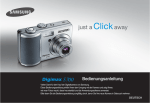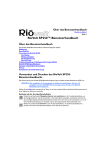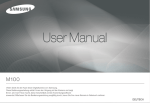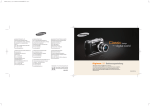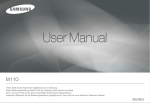Download Samsung NV3 Benutzerhandbuch
Transcript
Bedienungsanleitung Vielen Dank für den Kauf der Digitalkamera von Samsung. Diese Bedienungsanleitung erklärt Ihnen den Umgang mit der Kamera und zeigt Ihnen, wie man Fotos macht, diese herunterlädt und die Anwendungssoftware anwendet. Bitte lesen Sie die Bedienungsanleitung sorgfältig durch, bevor Sie Ihre neue Kamera in Gebrauch nehmen. DEUTSCH Anleitung Die Kamera kennen lernen ■ Benutzen Sie die Kamera in der hier beschriebenen Reihenfolge. Kameratreiber installieren Fotografieren USB-Kabel anschließen Stromversorgung der Kamera überprüfen [Austauschbaren Datenträger] überprüfen Bevor Sie die Kamera per USB-Kabel mit einem PC verbinden, müssen Sie den Kameratreiber installieren. Installieren Sie den Kameratreiber, der auf der Anwendungssoftware-CD-ROM enthalten ist. (Seite 80) Fotografieren. (Seite 16) Schließen Sie das mitgelieferte USB-Kabel an den USB-Port des PCs und den USBAnschluss der Kamera an. (Seite 82) Überprüfen Sie, ob die Kamera mit Strom versorgt wird. Sollte die Kamera ausgeschaltet sein, schalten Sie sie mit dem Ein/Aus-Schalter ein. (Seite 20) Öffnen Sie den Windows EXPLORER und suchen Sie nach [Austauschbarer Datenträger]. (Seite 84). ● Wenn Sie die Aufnahmen von der Speicherkarte mit einem Kartenlesegerät auf den PC kopieren, können diese beschädigt werden. Verwenden Sie zur Übertragung der Aufnahmen in jedem Fall das mitgelieferte USB-Kabel, um die Kamera mit dem PC zu verbinden. Bitte beachten Sie, dass der Hersteller keine Verantwortung für den Verlust oder die Beschädigung von Aufnahmen auf der Speicherkarte durch ein Kartenlesegerät übernimmt. Vielen Dank für den Kauf der Digitalkamera von Samsung. ● Lesen Sie bitte die Bedienungsanleitung sorgfältig durch, bevor Sie diese Kamera in Gebrauch nehmen. ● Sollten Sie einmal Hilfe und Unterstützung benötigen, wenden Sie sich bitte mit der Kamera an Ihren Händler bzw. an ein Kundendienstzentrum und geben Sie den Grund für die Funktionsstörung (wie z. B. Batterien, Speicherkarte usw.) an. ● Bitte überprüfen Sie vor Gebrauch, ob die Kamera ordnungsgemäß funktioniert (z. B. vor einer Reise oder einem wichtigen Ereignis), um Enttäuschungen zu vermeiden. Samsung Camera übernimmt keine Verantwortung für Verluste oder Schäden, die durch eine Fehlfunktion der Kamera entstanden sind. ● Bewahren Sie die Bedienungsanleitung an einer sicheren Stelle auf. ● Änderung der technischen Daten ohne Vorankündigung vorbehalten. Microsoft Windows und das Windows-Logo sind eingetragene Warenzeichen der Microsoft Corporation Incorporated in den Vereinigten Staaten und/oder anderen Ländern. Alle in dieser Bedienungsanleitung genannten Marken- und Produktnamen sind eingetragene Warenzeichen der jeweiligen Firmen. Samsung Techwin sorgt über ganze Produktherstellungsstufen für die Umwelt, um die Umwelt zu schützen, und führt verschiedene Aktionen durch, um seinen Kunden mehr umweltfreundliche Produkte zu bieten. Das Öko-Zeichen repräsentiert den Samsung Techwin's Willen, umweltfreundliche Produkte zu entwickeln, und zeigt an, dass das Produkt die Bedingungen der RoHS-Direktive der EU erfüllt. ~1~ Gefahr Mit GEFAHR gekennzeichnete Informationen weisen auf eine drohende Gefahr hin, die zum Tode oder zu schweren Verletzungen führen kann. ■ Versuchen Sie nicht, die Kamera in irgendeiner Weise zu verändern. Dies kann Feuer, Verletzungen, einen Stromschlag oder schwerwiegende Schäden Ihrer Person oder Ihrer Kamera verursachen. Die Inspektion des Kamerainneren, Wartung und Reparatur dürfen nur von Ihrem Händler oder einem Samsung Camera Kundendienstzentrum durchgeführt werden. ■ Benutzen Sie bitte dieses Gerät nicht in nächster Nähe zu feuergefährlichen oder explosiven Gasen, da damit die Explosionsgefahr vergrößert werden kann. ■ Benutzen Sie die Kamera nicht, wenn Flüssigkeiten oder Fremdkörper in das Innere der Kamera gelangt sind. Schalten Sie die Kamera aus und unterbrechen Sie dann die Stromversorgung. Wenden Sie sich unbedingt an Ihren Händler oder ein Samsung Camera Kundendienstzentrum. Benutzen Sie die Kamera auf keinen Fall weiter, da dies einen Brand oder Stromschlag verursachen kann. ■ Stecken Sie keine metallenen oder entzündlichen Fremdkörper in die Öffnungen der Kamera, wie z. B. den Speicherkartensteckplatz und die Batteriekammer. Das kann zu einem Brand oder Stromschlag führen. ■ Bedienen Sie die Kamera nicht mit nassen Händen. Es besteht die Gefahr eines Stromschlags. ~2~ Warnung Mit WARNUNG gekennzeichnete Informationen weisen auf eine mögliche Gefahr hin, die zum Tode oder zu schweren Verletzungen führen kann. ■ Benutzen Sie den Blitz nicht in nächster Nähe von Menschen oder Tieren. Wird der Blitz zu nah an den Augen des Motivs gezündet, kann es zu Augenschäden kommen. ■ Bewahren Sie aus Sicherheitsgründen dieses Gerät und die Zubehörteile außer Reichweite von Kindern und Tieren auf, um Unfälle zu verhindern wie z. B.: •Verschlucken von Batterien oder Kamerakleinteilen. Bei einem Unfall suchen Sie bitte sofort einen Arzt auf. •Es besteht Verletzungsgefahr durch die beweglichen Teile der Kamera. ■ Wenn Sie Batterien und Kamera über einen längeren Zeitraum verwenden, kann es zu Fehlfunktionen der Kamera kommen. Bei längerer Benutzung sollten Sie die Kamera zwischendurch für einige Minuten abschalten, damit sich das Gerät abkühlen kann. ■ Setzen Sie diese Kamera keinen hohen Temperaturen aus, wie z. B. in einem geschlossenen Fahrzeug, direktem Sonnenlicht oder anderen Orten mit starken Temperaturunterschieden. Zu hohe Temperaturen können die Funktion der Kamera beeinträchtigen, die Bauteile der Kamera zerstören und Feuer verursachen. ■ Decken Sie die Kamera oder das Ladegerät bei Benutzung nicht ab. Das kann zur verstärkten Erwärmung führen und das Kameragehäuse beschädigen oder ein Feuer verursachen. Benutzen Sie die Kamera und ihr Zubehör immer an einem gut belüfteten Ort. Achtung Mit ACHTUNG gekennzeichnete Informationen weisen auf eine mögliche Gefahr hin, die zu leichten oder mäßigen Verletzungen führen kann. ■ Durch Auslaufen, Überhitzen oder Explodieren der Batterien können Feuer oder Verletzungen verursacht werden. •Benutzen Sie nur solche Batterien, die die richtigen Spezifikationen für die Kamera aufweisen. •Die Batterien dürfen niemals kurzgeschlossen, erhitzt oder in Feuer geworfen werden. •Legen Sie die Batterien stets polrichtig ein. ■ Entfernen Sie die Batterien, wenn die Kamera längere Zeit nicht benutzt wird. Aus den Batterien kann korrosiver Elektrolyt austreten und die Bauteile der Kamera irreparabel beschädigen. ■ Der Blitz darf beim Zünden nicht mit der Hand oder irgendwelchen Gegenständen berührt werden. Berühren Sie den Blitz niemals, wenn er mehrmals hintereinander benutzt wurde, sonst kann es zu Verbrennungen kommen. ■ Bei Verwendung des Ladegerätes dürfen Sie die Kamera nicht bewegen, wenn sie eingeschaltet ist. Schalten Sie die Kamera nach Gebrauch immer aus, bevor Sie den Adapter von der Netzsteckdose nehmen. Vergewissern Sie sich anschließend, dass alle Leitungen oder Kabel zu anderen Geräten getrennt worden sind, bevor die Kamera bewegt wird. Die Nichtbeachtung kann die Leitungen oder Kabel beschädigen und einen Brand oder einen Stromschlag verursachen. ■ Vermeiden Sie Kontakt mit dem Objektiv bzw. der Objektivabdeckung, da es andernfalls zu unscharfen Aufnahmen und zur Fehlfunktion der Kamera kommen kann. ■ Halten Sie bei den Aufnahmen Objektiv und Blitz frei. ■ Niedrige Temperaturen können negative Auswirkungen auf die Leistung des LCD-Monitors haben. Das ist völlig normal und legt sich bei normalen Temperaturen in der Regel wieder. - Die Einschaltzeit kann verzögert und die Farbe des LCD-Monitors leicht geändert werden. - Beim schnellen Ausrichten auf das Motiv kann auf dem LCD-Monitor ein „Geisterbild“ entstehen. ■ In der Nähe des Gehäuses abgelegte Kreditkarten können entmagnetisiert werden. Vermeiden Sie es daher, Magnetstreifenkarten in der Nähe des Gehäuses abzulegen. Inhalt VORBEREITUNGEN ●Systemübersicht ……………………5 ●Bezeichnung der Bedienungselemente ………………6 ■Vorder- und Oberseite ……………6 ■Rück- und Unterseite ………………7 ■Unterseite / Steuerkreuz …………8 ■Basisstation (Optional) ……………8 ■Selbstauslöserleuchte ……………9 ■Kamerastatuslampe ………………9 ■Modussymbole ……………………9 ●Stromversorgung……………………9 ●Speicherkarte einsetzen …………12 ●Wie die Speicherkarte benutzt wird…12 ●Wenn die Kamera zum ersten Mal benutzt wird ………………………14 AUFNAHME ●LCD-Monitoranzeige………………15 ●Erste Aufnahmen …………………16 ■Verwendung des AUTO-Modus …16 ■Verwendung des PROGRAMMModus ……………………………16 ■Die Verwendung des ASR-Modus (Anti-Verwackelungs-Funktion) …17 ■Wise Shot …………………………17 ■Verwendung des Modus SZENE…18 ■Verwendung des VIDEOCLIPModus ……………………………18 ■Videoclip ohne Sprache aufnehmen…19 ■Videoclip-Aufnahme pausieren (aufeinanderfolgende Aufnahme) …19 ■Verwendung des TONAUFNAHMEModus………………………………19 ■Pausieren einer Tonaufnahme …19 ●Hinweise zum Fotografieren ……20 ●Mit der Kamerataste die Kamera einstellen …………………………20 ■Ein/Aus-Schalter …………………20 ■Auslöse-Taste ……………………20 ●ZOOM-W-/ ZOOM-T-Taste ………21 ●Taste Tonaufnahme / Sprachnotiz / AUFWÄRTS ………………………22 ●Taste Makro / Abwärts ……………23 ●Schärfespeicherung ………………24 ●Blitz / Links-Taste …………………24 ●Selbstauslöser / Rechts-Taste ……26 ●MENÜ/ OK-Taste …………………27 ●+/- Taste ……………………………27 ●E-Taste (Effekte)……………………31 ■Farbe ………………………………31 ■Highlight (voeingestellte Schärfebereiche) …………………32 ■Fotomontage………………………33 ■Fotorahmen ………………………34 ■Bildstabilisator für Video-Clips……34 ●Die Kamera Über den LCD-Monitor einstellen …………………………35 ●Verwendung des Menüs …………35 ●Größe ………………………………36 ~3~ Inhalt ●Qualität / Bildfrequenz ……………36 ●Belichtungsmessung………………37 ●Serienbilder ………………………37 ●Schärfe ……………………………38 ●Autofokus-Typ ……………………38 ●OSD-Information ……………………39 WIEDERGABE ●Wiedergabemodus starten ………40 ■Standbilder wiedergeben…………40 ■Videoclips wiedergeben …………40 ■So zeichnen Sie ein Foto vom Videoclip auf…40 ■Videoschnitt der Kamera …………41 ■Tonaufnahmen wiedergeben ………41 ●LCD-Monitoranzeige…………………42 ●Mit der Kamerataste die Kamera einstellen …………………………42 ■Wiedergabemodus…………………42 ●Taste für Miniaturansicht / Vergrößerung / Lautstärke ………43 ●Tonaufnahme / Aufwärts-Taste …44 ●Wiedergabe & Pause / AbwärtsTaste ………………………………45 ●LINKS / RECHTS / MENÜ / OKTaste ………………………………45 ●E-Taste (Effekte) …………………46 ●Lösch-Taste ………………………46 ●Drucker-Taste ……………………46 ●Wiedergabefunktionen mittels LCDMonitor einstellen …………………47 ~4~ ●Diaschau starten …………………48 ●So schützen Sie die Bilder …………49 ●Fotos löschen………………………50 ●Größe ändern ………………………50 ●Ein Bild drehen ……………………51 ●DPOF ………………………………51 ●DPOF : STANDARD ………………52 ●DPOF : Index ………………………52 ●DPOF : DRUCKGRÖSSE ………53 ●Informationen der Bildschirmanzeige …53 ●KOPIEREN ………………………54 ●PictBridge …………………………54 ●PictBridge : Bildauswahl …………55 ●PictBridge : Druckeinstellung ……56 ●PictBridge : ZURÜCKSETZEN …56 EINSTELL ●Grundeinstellungen ………………57 ■DATEINAME ……………………58 ■Automatische Abschaltung ………58 ■Language …………………………58 ■FORMAT. …………………………59 ■Datum / Uhrzeit / Datumstyp einstellen …59 ■Aufnahmedatum aufdrucken ………59 ■TON ………………………………60 ■Externe Geräte (USB) anschließen …60 ■AF-Ton ……………………………60 ■Autofokusleuchte …………………60 ■LCD-Helligkeit ……………………61 ■Videoausgangstyp wählen ………61 ■SCHN.ANS ………………………62 ■Initialisierung ………………………62 ●MYCAM-Menü einstellen …………62 ●Startbild ……………………………63 ●Startton ……………………………63 ●Auslöseton …………………………63 MP3/ PMP/ TEXT VIEWER Modus ●MP3/ PMP/ TEXT VIEWER Modus …63 ●Herunterladen von Dateien ………63 ●Starten des MP3/ PMP/ TEXT VIEWER Modus …………………64 ●Anzeige des Modus' MP3/PMP/TEXT VIEWER auf dem LCD-Monitor………66 ●Einstellung der Kamera mit den Kameratasten………………………67 ■Lautstärketaste ………………………67 ■Wiedergabe & Pause /Steuerungs-Taste …67 ■Löschtaste…………………………67 ■Sperr - / Equalizertaste………………68 ■Taste Wiedergabeliste …………68 ●Wiedergabefunktionen mittels LCDMonitor einstellen …………………69 ■Fortsetzen …………………………70 ■Wiedergabe-Modus ………………70 ■Design des MP3-Players…………70 ■Alle löschen ………………………71 ■Intervall für Diaschau einstellen …71 ■Wiedergabe der Diaschau ………71 ■Bildsuche …………………………71 ■Einstellung des Displays …………72 ■Aufnahmefunktion im Modus MP3 einstellen …………………………72 ■Autom. durchblattern ………………72 ■MP3 BGM-Einstellung ……………72 ■Spracheinstellung…………………72 ●Wichtige Hinweise …………………73 ●Warnanzeige ………………………74 ●Bevor Sie sich an ein Kundendienstzentrum wenden …75 ●Technische Daten ………………76 SOFTWARE ●Softwarehinweise ……………………79 ●Systemanforderungen ……………79 ●Hinweise zur Software ……………79 ●Installation der Anwendungssoftware …80 ●Den PC-Modus starten …………82 ●Den austauschbaren Datenträger entfernen …84 ●Den USB-Treiber für den MAC installieren …………………………85 ●Den USB-Treiber für den MAC benutzen …85 ●USB-Treiber unter Windows 98SE entfernen …………………………85 ●Digimax Converter ………………86 ●Digimax Master ……………………87 ●FAQ ………………………………90 Systemübersicht Bitte überprüfen Sie vor dem Gebrauch des Gerätes, ob Sie alle Teile erhalten haben. Der Lieferumfang kann je nach Verkaufsland unterschiedlich sein. Wenn Sie optionales Zubehör kaufen möchten, wenden Sie sich bitte an einen Samsung Vertriebspartner in Ihrer Nähe oder ein Samsung Kundendienstzentrum. <Im Lieferumfang enthaltene Artikel> PictBridge-kompatibler Drucker (siehe Seit. 54) COMPUTER Soft-Tasche Bedienungsanleitung, Produktgarantie Trageschlaufe Software-CD (Seit S.79) AV-Kabel DPOF-kompatibler Drucker (siehe Seit. 51) SD-Speicherkarte / Multi Media Card (siehe S. 12) Ohrhörer Kopfhörer-Adapter Wieder aufladbare Batterie (SLB-0837) Basisstation Wechselstromadapter (SAC-45) / USB-Kabel (SUC-C2) Externer Monitor (siehe Seit. 61) ~5~ Bezeichnung der Bedienungselemente Vorder- und Oberseite Mikrofon Lautsprecher Moduswahl Auslöser EIN-/AUS-Schalter Trageschlaufe Selbstauslöserleuchte / Autofokus-Lampe Lautsprecher 3fach optisches Zoomobjektiv/ Objektivabdeckung Blitz ~6~ Bezeichnung der Bedienungselemente Rück- und Unterseite Moduswahl Kamerastatuslampe Zoom/ Indexbild/ Lautstärketaste Ohrhörerbuchse E-Taste (Effekt) LCD-Monitor +/- Taste, LÖSCH-Taste Steuerkreuz Wiedergabemodus/ Drucken-Taste USB/AVAnschluss Anschluss für Basisstation ~7~ Bezeichnung der Teile Unterseite / Steuerkreuz Basisstation (Optional) ■ Sie können mit der Basisstation den Akku laden, eine Aufnahme ausdrucken und Bilder herunterladen. (Siehe Seiten11, 54, 83) Speicherkartensteckplatz Batteriehalter Batteriefach Batteriefachdeckel Sprachnotiz/Tonaufnahme/Aufwärts-Taste Anschluss für Kamera MENÜ/OK-Taste SELBSTAUSLÖSER/ RECHTS -Taste BLITZ/LINKSTaste Makro/ABWÄRTS-Taste Wiedergabe/Pause-Taste Gleichstromanschluss / USB-Port ~8~ AV-Anschluss Bezeichnung der Teile ■ Selbstauslöserleuchte Symbol Status Blinkt Blinkt Blinkt Beschreibung Das Lämpchen blinkt 2 Sekunden lang schnell im Abstand von 0,25 Sekunden. In den ersten 8 Sekunden blinkt die Leuchtdiode im Abstand von 1 Sekunde. In den letzten 2 Sekunden blinkt die Leuchtdiode schneller im Abstand von 0,25 Sekunden. Nach 10 Sekunden wird ein Foto aufgenommen, und 2 Sekunden später erfolgt die Aufnahme eines zweiten Fotos. ■ Modussymbole: Weitere Informationen zur Einstellung der Kameramodi finden Sie auf Seite 16. MODUS Tonauf MP3 nahme PMP TEXT TONAUF AUTO PROGRAMM ASR VIEWER NAHME MATIK WIEDE RGABE Symbol MODUS SZENE NACHT PORTRÄT KINDER LANDSCHAFT NAHAUFNAHME TEXT STRAND& SONNENUN DÄMMERUNG GEGENLICHT FEUERWERK SCHNEE TERGANG - Symbol ■ Kamerastatuslampe Status Beschreibung Das Lämpchen schaltet sich ein und erlischt, wenn die Einschalten Kamera aufnahmebereit ist. Nach der Aufnahme Das Lämpchen blinkt während der Speicherung der des Bildes Bilddaten und erlischt, wenn die Kamera aufnahmebereit ist. Bei Anschluss des USB- Das Lämpchen leuchtet auf (der LCD-Monitor schaltet sich Kabels an einen PC nach der Initialisierung des Gerätes aus). Übertragung von Daten per PC Bei Anschluss des USB-Kabels an einen Drucker Bei einem Druckvorgang Das Lämpchen blinkt (der LCD-Monitor schaltet sich aus). Das Lämpchen leuchtet auf Das Lämpchen blinkt MODUS Symbol - Stromversorgung ■Sie sollten den mitgelieferten Akku (SLB-0837) verwenden. Bitte laden Sie den Akku unbedingt auf, bevor Sie die Kamera verwenden. ■Spezifikation für Akku SLB-0837 Modell Typ Kapazität Spannung Ladezeit (bei ausgeschalteter Kamera) SLB-0837 Lithiumion 860mAh 3.7V Etwa 150 Min ~9~ Stromversorgung ■Anzahl der Bilder und Akkudauer: Bei Verwendung der SLB-0837 Akkudauer/ Anzahl der Bilder af der Grundlage der folgenden Aufnahmebedingungen Foto Ca. 100 MIN/ Etwa. 200 Aufnahmen Video clip ca. 90 Minuten MP3 PMP ca. 240 Minuten ca. 135 Minuten Bei Verwendung des voll aufgeladenen Akkus im Auto-Modus, Bildgröße 7 MB Bildqualität fein, Aufnahmeintervall: 30 Sek. Änderung der Zoomposition zwischen Weitwinkel und Tele wird nach jeder Aufnahme rückgängig gemacht. Bei Verwendung des Blitzes für jede zweite Aufnahme. Bei 5-minütiger Verwendung der Kamera und dann Ausschalten für 1 Minute. ■ Die können den Akku unter Verwendung des SAC-4-KITs aufladen. Im SAC-45-KIT befindet sich ein AC-Adapter (SAC-45) und ein USB-Kabel(SUC-C2). Wenn der SAC-45 und das SUC-C2 angeschlossen sind, kann dieses als Wechselstromkabel verwendet werden. ● Verwendung eines AC-Kabels: Verwendung eines Wechselstromkabels Schließen Sie den Wechselstromadapter am USB-Kabel an. Es kann als Stromkabel verwendet werden. Bei Verwendung des voll aufgeladenen Akkus Bildgröße 640x480/ Bildrate 30fps Bei Verwendung des voll aufgeladenen Akkus LCD Aus. Bei Verwendung des voll aufgeladenen Akkus ※ Diese Werte wurden unter den Standardbedingungen von Samsung gemessen und können je nach Gebrauch variieren ● Verwendung eines USB-Kabels: Entfernen Sie den Wechselstromadapter (SAC-45). Sie können mit dem USA-Kabel gespeicherte Bilder auf Ihren PC herunterladen (S.83) oder Ihre Kamera mit Strom versorgen. INFORMATIONEN Wichtige Informationen zur Verwendung des Akkus ● Schalten Sie die Kamera aus, wenn Sie nicht benutzt wird. ● Bitte nehmen Sie den Akku heraus, wenn die Kamera über lange Zeiträume nicht benutzt wird. Der Akku kann mit der Zeit an Leistung verlieren und neigt zum Auslaufen, wenn er in der Kamera belassen wird. ● Niedrige Temperaturen (unter 0° C) können sich auf die Akkuleistung auswirken und die Betriebsdauer verringern. ● Bei normalen Temperaturen erholen sich die Akkus in der Regel wieder. ● Ein längerer Gebrauch der Kamera kann zur Erwärmung des Kameragehäuses führen. Das ist völlig normal. ● Wenn Sie Kopfhörer benutzen, nehmen Sie den Akku nicht bei eingschalteter Kamera heraus. Dies könnte zu einem lauten Geräusch führen. ~10~ VORSICHT Wichtige Informationen Gebrauch des USB-Kabels. ● Verwenden Sie ein USB-Kabel (SUC-C2) mit den erforderlichen technischen Daten. ● Wenn die Kamera über eine USB-Schnittstelle mit dem PC verbunden ist, verbinden Sie die Kamera direkt mit dem PC. ● Wenn die Kamera und andere Geräte gleichzeitig mit dem PC verbunden sind, entfernen Sie die anderen Geräte. ● Wenn das USB-Kabel mit einem USB-Anschluss an der Vorderseite des PC verbunden ist, entfernen Sie das Kabel und verbinden Sie es mit einem USBAnschluss auf der Rückseite des PC. ● Wenn der USB-Anschluss des PC nicht dem Stromausgangsstandard (5V, 500mA) entspricht, kann die Kamera nicht geladen werden. Stromversorgung ■ Sie können den Akku (SLB-0837) mithilfe der Basisstation aufladen. ■ So wird der Akku (SLB-0837) aufgeladen ● Laden mit der Basisstation VORSICHT ● Bevor Sie irgendwelche Kabel oder den Netzadapter anschließen, überprüfen Sie die Richtung und führen Sie sie nicht gewaltsam ein. Dies könnte zu Schäden an Kabeln und Kamera führen. ● Falls die Lade-LED des Ladegerätes nach Einsetzen des Akkus nicht leuchtet oder blinkt, müssen Sie prüfen, ob der Akku korrekt eingesetzt wurde. ● Wenn der Akku bei eingeschalteter Kamera geladen wird, ist ein vollständiges Aufladen nicht möglich. Schalten Sie die Kamera beim Aufladen des Akkus aus. ■ Lade-LED des Ladegerätes Ladevorgang aktiv Ladevorgang abgeschlossen Ladefehler ● Laden mit der Kamera Entladevorgang aktiv (bei Verwendung des Ladegerätes) Lade-LED Lade-LED Rote LED leuchtet Grüne LED leuchtet Rote LED ist aus oder blinkt Die orangefarbene LED ist an. ● Wenn der vollständig entladene Akku zum Laden eingesetzt wurde, darf die Kamera nicht eingeschaltet werden. Aufgrund der niedrigen Ladekapazität lässt sich die Kamera möglicherweise nicht einschalten. Vor Verwendung der Kamera sollten Sie den Akku länger als 10 Minuten laden. ● Verwenden Sie den Blitz nicht zu häufig bzw. nehmen Sie keine Videoclips mit einem zuvor vollständig entladenen Akku auf, der nur kurz aufgeladen wurde. Wenn das Ladegerät an die Kamera angeschlossen wird, kann es sein, dass sich die Kamera ausschaltet, da der Akku zunächst entladen wird, bevor er wieder neu aufgeladen wird. ● Mit der Basisstation können Sie nur den Lithiumion-Akku (SLB-0837) aufladen. ~11~ Stromversorgung ■ Setzen Sie den Akku wie abgebildet ein. - Wenn sich die Kamera nach dem Einsetzen des Akkus nicht einschaltet, überprüfen Sie bitte, ob die Batterien polrichtig (+ und -) eingelegt worden sind. - Öffnen Sie den Batteriefachdeckel nicht mit Gewalt, da er sonst verändert oder beschädigt werden könnte. ■ Es gibt 4 verschiedene Batteriezustandsanzeigen, die auf dem LCD-Monitor angezeigt werden. Batterie symbol Batterie zustand Die Batterie ist voll. Batterie ist leer. Batterie ist schwach. Batterie ist fast leer. (Akku laden oder (Akku laden oder (Akku laden oder Ersatzakku verwenden) Ersatzakku verwenden) Ersatzakku verwenden) Speicherkarte einsetzen ■ Setzen Sie die Speicherkarte wie abgebildet ein. - Schalten Sie die Kamera vor dem Einsetzen der Speicherkarte aus. - Lassen Sie die Vorderseite der Speicherkarte zur Vorderseite der Kamera (Objektiv) und die Kontakte zur Rückseite der Kamera (LCD-Monitor) zeigen. - Setzen Sie die Speicherkarte nicht falsch herum ein. Sonst kann der Speicherkartensteckplatz beschädigt werden. ~12~ Wie die Speicherkarte benutzt wird ● Achten Sie darauf, die Speicherkarte zu formatieren (siehe Seite 59), wenn Sie eine neu gekaufte Speicherkarte zum ersten Mal verwenden, wenn die Speicherkarte Daten enthält, die die Kamera nicht erkennen kann, oder wenn sie Bilder enthält, die mit einer anderen Kamera aufgenommen worden sind. ● Schalten Sie die Kamera immer aus, wenn die Speicherkarte eingesetzt oder entnommen wird. ● Der wiederholte Gebrauch einer Speicherkarte verringert letztendlich die Leistung der Karte. In diesem Fall muss eine neue Speicherkarte gekauft werden. Der Verschleiß der Karte wird nicht von der Samsung- Gewährleistung abgedeckt. ● Die Speicherkarte ist ein elektronisches Präzisionsbauteil. Sie darf nicht gebogen, fallen gelassen oder schweren Stößen ausgesetzt werden. ● Bewahren Sie die Speicherkarte nicht in der Nähe starker Magnet- oder elektrischer Felder, wie z. B. Lautsprechern oder TV-Receivern, auf. ● Bitte setzen Sie sie keinen extrem hohen Temperaturen aus. ● Die Speicherkarte darf nicht verschmutzt werden oder in Kontakt mit Flüssigkeiten kommen. Sollte dies dennoch passieren, säubern Sie sie mit einem weichen Tuch. ● Bewahren Sie bitte die Speicherkarte in ihrem Behältnis auf, wenn sie nicht benutzt wird. ● Während und nach längerem Gebrauch werden Sie eine Erwärmung der Speicherkarte feststellen. Das ist völlig normal. ● Damit die Speicherkarte mit dieser Kamera benutzt werden kann, müssen Sie sie erst in dieser Kamera formatieren. ● Verwenden Sie keine Speicherkarte, die in einer anderen Digitalkamera oder einem anderen Kartenlesegerät formatiert wurde. ● Die aufgezeichneten Daten können zerstört werden, wenn die Speicherkarte folgenden Bedingungen ausgesetzt wird: - Wenn die Speicherkarte falsch benutzt wird. - Wenn beim Aufnehmen, Löschen (Formatieren) oder Lesen die Kamera ausgeschaltet oder die Speicherkarte entnommen wird. Wie die Speicherkarte benutzt wird ● Samsung übernimmt keine Verantwortung für verloren gegangene Daten. ● Es empfiehlt sich daher, wichtige Daten auf andere Medien, wie z.B. Disketten, Festplatten usw. als Back-up zu kopieren. ● Wenn nicht genügend Speicherplatz verfügbar ist, erscheint die Meldung [SPEICHER VOLL! ], und die Kamera funktioniert nicht. Um die Speicherkapazität der Kamera zu optimieren, wechseln Sie die Karte aus oder löschen Sie nicht mehr benötigte Bilder aus dem Speicher. ■ Bei Verwendung eines 256 MB großen MMC (Multi Media Card) -Speichers ergibt sich folgende Aufnahmekapazität. Diese Angaben sind Anhaltswerte, da die mögliche Zahl der Aufnahmen von Variablen wie dem Motiv und der Art der Speicherkarte abhängen. INFORMATIONEN ● Die Speicherkarte darf nicht entnommen werden, wenn das Statuslämpchen der Kamera blinkt, da sonst die Daten auf der Speicherkarte beschädigt werden können. Foto ■ Für die Kamera können entweder SD-Speicherkarten und MMC(Multi Media Card)-Karten verwendet werden. Informationen zur Verwendung der MMC-Karte schlagen Sie bitte in der beiliegenden Bedienungsanleitung nach. Kontakte SchreibschutzSchieber Etikett [ SD (SecureDigital)-Speicherkarte ] Die SD-Speicherkarte ist mit einem Schreibschutz-Schieber versehen, durch den ein Löschen oder Formatieren der Bilddateien verhindert werden kann. Durch Schieben des Schreibschutzschalters nach unten können Sie die auf der SD-Karte gespeicherten Daten schützen. Wird der Schalter nach oben geschoben, wird der Schutz der Daten aufgehoben. Bevor Sie eine Aufnahme machen, schieben Sie den Schreibschutzschalter an der SDSpeicherkarte nach oben. FEIN NORMAL 30FPS 20FPS 15FPS 7M Ca. 63 Ca. 116 Ca. 171 - - - 6M Ca. 74 Ca. 138 Ca. 195 - - - 5M Ca. 88 Ca. 162 Ca. 223 - - - 5M(W) Ca. 88 Ca. 162 Ca. 223 - - - 4M Ca. 118 Ca. 202 Ca. 274 - - - 3M Ca. 131 Ca. 236 Ca. 318 - - - 2M Ca. 208 Ca. 332 Ca. 422 - - - 1M Ca. 381 Ca. 520 Ca. 600 - - - VGA Ca. 1201 Ca. 1420 Ca. 1736 - - - 720 - - - - Ca. 13’ 36’’ - 640 - - - 320 - - - Ca. 17’ 19’’ Ca. 37’ 24’’ - Ca. 33’ 3’’ Ca. 69’ 36’’ Aufgenommene Bildgröße SUPERFEIN Video clip * Durch den Zoombetrieb können sich die Aufnahmezeiten ändern.Die Zoomtaste funktioniert während der Aufnahme von Videoclips nicht. ~13~ Wenn die Kamera zum ersten Mal benutzt wird ■ Wenn die Kamera das erste Mal eingeschaltet wird, erscheint ein Menü auf dem LCD-Monitor, um Datum, Uhrzeit und Sprache einzustellen. Nach der Einstellung von Datum, Uhrzeit und Sprache wird dieses Menü nicht mehr angezeigt. Stellen Sie vor dem Gebrauch der Kamera das Datum, die Uhrzeit und die Sprache ein. ● So stellen Sie Datum, Uhrzeit und Datumstyp ein 1. Wählen Sie das Menü [Date&Time], indem Sie die SETUP AUF-/AB-Tasten drücken, und drücken Sie die Date&Time ▲ Language RECHTS-Taste. 06/07/01 ▼ 13:00 2. Wählen Sie das gewünschte Untermenü, indem yy/mm/dd Sie die AUFWÄRTS/ABWÄRTS/LINKS/RECHTSBack:◀ Set:OK Taste drücken. RECHTS-Taste : Wahlt JAHR / MONAT / TAG / STUNDE / MINUTE / DATUMSTYP. LINKS-Taste : Bewegt den Cursor zum [Date&Time]-Hauptmenü, wenn er den ersten Menüpunkt der Datums- und Uhrzeitangabe markiert. In allen anderen Fällen wird der Cursor von seiner momentanen Position aus nach links gesetzt. AUFWÄRTS/ABWÄRTS-Taste : Andert den Wert der Anzeige. ~14~ ● So stellen Sie die Sprache ein 1. Wählen Sie das Menü [Language], indem Sie die AUF-/AB-Tasten drücken, und drücken Sie die RECHTS-Taste. 2. Wählen Sie den gewünschten Untermenüpunkt mit der AUFWÄRTS-/ ABWÄRTS- Taste und drücken Sie dann die OK-Taste. SETUP Date&Time Language Back:◀ ENGLISH 한국어 FRANÇAIS DEUTSCH ESPAÑOL Set:OK INFORMATIONEN ● Sie können unter 22 Sprachen wählen. Diese werden nachfolgend aufgelistet: - Englisch, Koreanisch, Französisch, Deutsch, Spanisch, Italienisch, Chinesisch (vereinfacht), Chinesisch (traditionell), Japanisch, Russisch, Portugiesisch, Niederländisch, Dänisch, Schwedisch, Finnisch, Thai, Bahasa (Malaysia/Indonesien), Arabisch, Polnisch, Ungarisch, Tschechisch und Türkisch. ● Die Spracheinstellung wird auch dann beibehalten, wenn die Kamera ausund wieder eingeschaltet wird. LCD-Monitoranzeige ■ Der LCD-Monitor zeigt Informationen über die Aufnahmefunktionen und ausgewählten Optionen an. ⑳ ① ⑲ ② ⑱ ③ ⑰ ④ ⑯ ⑤ ⑮ ⑥ ⑭ ⑦ ⑬ ⑧ ⑫ ⑨ ⑩ ⑪ Nr. Beschreibung 8 Anzeige für eingesetzte Karte Symbole Seite - 9 Autofokus-Messfeld - 10 Warnung vor Verwacklungen S.20 11 Datum /Zeit 12 Belichtungskorrektur 2006/07/01 01:00 PM S.30 S.59 13 Weissabgleich S.29 14 ISO 15 RGB 16 Schärfe S.38 17 Bildqualität / Bildrate S.36 18 Bildgröße S.36 S.28 RGB S.28 [Bild & voller Status] Nr. Beschreibung Symbole Seite 1 Aufnahmemodus S.9 2 Batterie S.12 3 Serienbildaufnahme S.37/17 4 Blitz S.24 5 Selbstauslöser S.26 6 Makro S.23 7 Belichtungsmessung S.37 Anzahl der verbleibenden Bilder 8 S.13 Verbleibende Zeit (Videoclip/Tonaufnahme) 00:01:30/ 00:30:00 S.13 19 20 Sprachnotiz/ Mikrofon ausgeschaltet S.22/19 21 Balken für optisches/digitales Zoom; Digitalzoomfaktor S.21 ~15~ Erste Aufnahmen ■ Verwendung des AUTO-Modus ( ) Bitte wählen Sie diesen Modus für schnelle und einfache Aufnahmen mit minimaler Benutzerbeteiligung. 1. Legen Sie den Akku ein (Seite 12) und achten Sie dabei auf die richtige Polarität (+/-). 2. Setzen Sie die Speicherkarte ein (Seite 12). Da die Kamera über einen internen Speicher von 15 MB verfügt, brauchen Sie die Speicherkarte nicht unbedingt einzusetzen. Ohne Speicherkarte wird das Bild im internen Speicher abgespeichert. Ist eine Speicherkarte eingesetzt worden, wird das Bild auf der Karte abgespeichert. 3. Schließen Sie den Batteriefachdeckel. 4. Zum Einschalten der Kamera drücken Sie den [AUTO-Modus] Ein-/Aus-Schalter. (Sind Datum und Uhrzeit auf dem LCD-Monitor nicht korrekt, setzen Sie diese zurück, bevor Sie eine Aufnahme machen.) 5. Drehen Sie das Moduswahlrad auf AUTO-Modus. 6. Richten Sie die Kamera auf das Motiv und stellen Sie das Bild über den LCDMonitor ein. 7. Drücken Sie den Auslöser, um eine Aufnahme zu machen. INFORMATIONEN ● Wird der Auslöser halb durchgedrückt und das Autofokus-Messfeld leuchtet rot auf, so bedeutet dies, dass die Kamera nicht auf das Motiv scharfstellen kann. In diesem Fall kann das Motiv nicht scharf aufgenommen werden. ~16~ ■ Verwendung des PROGRAMM-Modus ( ) Mit der Auswahl des Automatikmodus wird die Kamera auf die optimalen Einstellungen gesetzt. Sie können aber auch alle Funktionen mit Ausnahme von Blende und Verschlusszeit manuell konfigurieren. 1. Drehen Sie das Moduswahlrad auf PROGAMM. 2. Drücken Sie die Menütaste, um solche erweiterten Funktionen wie z.B. Bildgröße (S. 35), Qualität (S. 36), Belichtungsmessung (S. 37), Serienbilder (S. 37), Bildschärfe (S. 38), Autofokustyp (S. 38) und OSD-Information (S. 39) einzustellen. [PROGRAMM-Modus] Erste Aufnahmen ■ Die Verwendung des ASR-Modus (Anti-Verwackelungs-Funktion)( ) Der ASR-Modus kann ein Verwackeln der Kamera minimieren, um ein klares Bild aufzunehmen. ● Bei Verwendung des ASR-Modus beachten Sie bitte: 1. Das Digitalzoom funktioniert im ASR-Modus nicht. 2. Ist die Beleuchtung stärker als bei Neonlicht, wird der ASR-Modus nicht aktiviert. 3. Ist die Umgebungshelligkeit geringer als bei Neonlicht, wird der Verwacklungswarnindikator ( ) angezeigt. Um bestmögliche Ergebnisse zu erreichen, machen Sie nur Aufnahmen in Situationen, wo der Verwackelungswarnindikator [ASR-Modus] nicht angezeigt wird. 4. Wenn sich das Motiv bewegt, kann die Aufnahme unscharf werden. 5. Bewegen Sie sich im Interesse einer guten Aufnahme nicht, während die Anzeige [ERFASSE MOTIV!] aktiv ist. 6. Da der ASR-Modus mit dem Digitalprozessor der Kamera arbeitet, dauert die Verarbeitung der mit dem ASR-Modus gemachten Aufnahmen etwas länger. ■ Wise Shot 2 Bilder werden gleichzeitig aufgenommen. Eins wird im Aufhellblitz-Modus aufgenommen und das andere im ASR-Modus. Sie können nur ein Bild auswählen und speichern. ● Die Verwendung des Wise Shot 1. Drehen Sie das Moduswahlrad auf den ASRModus. 2. Durch Drücken der E-Taste wird die Wise Shot Funktion aktiviert. 3. Drücken Sie den Auslöser, um Aufnahmen zu machen. 4. Aufgenommene Fotos werden angezeigt. - Zur Auswahl des Fotos drücken Sie dien Tasten Links/Rechts. - Um den vergrößerten Teil zu ändern, drücken Sie die E-Taste und die 5Funktionen-Taste. - Drücken Sie die E-Taste nochmals, und der vergrößerte Teil wird automatisch geändert. Bild mit dem ASRModus Bild mit Blitz Vergrößertes Bild Vergrößertes Bild SPEICHERN:OK NAVI :E 5. Drücken Sie die OK-/Verschlusstaste, um das ausgewählte Bild zu speichern. INFORMATIONEN ● Wenn Sie die Bildgröße 3072 x 1728 wählen, kann diese Funktion nicht gewählt werden. ● Im Wise Shot Modus kann der auf dem LCD-Monitor angezeigte Wert für die Verschlusszeit von der echten Verschlusszeit abweichen. ~17~ Erste Aufnahmen ■ Verwendung des Modus SZENE ( ) Verwenden Sie dieses Menü, um ohne großen Aufwand die optimalen Einstellungen für eine Vielzahl von Aufnahmesituationen zu konfigurieren. 1. Wählen Sie den Modus SZENE durch Drehen der Moduswahl. 2. Drücken Sie die Menütaste, um ein gewünschtes Menü zu wählen. [Modus SZENE] ※ Die Szenenmodi sind unten gelistet: [NACHT] ( ): Verwenden Sie dies, um nachts oder unter dunklen Bedingungen Fotos aufzunehmen. [PORTRÄT] ( ): Zur Aufnahme eines Fotos von einer Person. [KINDER] ( ): Zur Aufnahme eines Fotos von Objekten, die sich schnell bewegen, zum Beispiel von Kindern. [LANDSCHFT] ( ): Zur Aufnahme von entfernten Landschaften. [NAHAUFN.] ( ): Für Nahaufnahmen kleiner Objekte wie Pflanzen und Insekten. [TEXT] ( ): Verwenden Sie diesen Modus, um ein Dokument aufzunehmen. [SONNENUN] ( ): Für die Aufnahme von Sonnenuntergängen. [DÄMMERUNG] ( ): Für Szenen bei Tagesanbruch. [GEGENLICHT] ( ): Für Portraits ohne durch Gegenlicht verursachte Schatten. [FEUERWERK] ( ): Feuerwerkszenen. [STR.&SCHN.] ( ): Für Meeres, See-, Strand- und Schneeszenen. ~18~ ■ Verwendung des VIDEOCLIP-Modus ( ) Videoclips können so lange aufgenommen werden, wie es die verfügbare Aufzeichnungszeit (Speicherkapazität) erlaubt. 1. Wählen Sie den Modus VIDEOCLIP durch Drehen der Moduswahl. (Die verfügbare Aufnahmezeit wird auf dem LCD-Monitor angezeigt) 2. Auf dem LCD-Monitor werden das VIDEOCLIPSymbol und die verfügbare Aufzeichnungszeit angezeigt. [ VIDEOCLIP-Modus ] 3. Richten Sie die Kamera auf das Motiv und stellen Sie das Bild über den LCD-Monitor ein. Drücken Sie auf den Auslöser und es wird ein Video-Clip im Rahmen der verfügbaren Aufnahmezeit aufgezeichnet. Video-Clips werden auch nach Loslassen des Auslösers weiter aufgezeichnet. Wenn Sie die Aufnahme beenden möchten, drücken Sie den Auslöser erneut. * Bildgröße und Typ sind untenstehend angegeben. - Bildgröße : 720x480, 640x480, 320x240 (Auswählbar) - Dateityp : *.avi (MPEG-4) Erste Aufnahmen ■ Videoclip ohne Sprache aufnehmen Sie können Videoclips auch ohne Sprache aufnehmen. 1. Wenn Sie die Aufwärts-Taste drücken, wird das Symbol ( ) auf dem LCD-Monitor angezeigt. 2. Wenn Sie den Auslöser drücken, wird so lange ein Videoclip ohne Sprache aufgenommen, wie es die verfügbare Aufzeichnungszeit zulässt. 3. Um die Aufnahme zu beenden, drücken Sie den [ VIDEOCLIP-Modus ] Auslöser noch einmal. ■ Videoclip-Aufnahme pausieren (aufeinanderfolgende Aufnahme) Diese Kamera erlaubt das vorübergehende Stoppen der Videoclip-Aufnahme bei unerwünschten Szenen. Mit dieser Funktion können Sie alle Ihre Lieblingsszenen auf einem Videoclip festhalten; mehrere Videoclips sind dafür nicht mehr notwendig. 1. Drücken Sie die Pausetaste während der Aufnahme eines Videoclips, und die Aufnahme wird pausiert. 2. Drücken Sie die Pausentaste noch einmal, um die Aufnahme fortzusetzen. 3. Wenn Sie die Aufnahme beenden möchten, drücken Sie den Auslöser erneut. [Daueraufnahme eines Videoclips] ※ Wird während der Videoaufnahme eine Kamerataste gedrückt, kann der Kamerabetriebston aufgezeichnet werden. ■ Verwendung des TONAUFNAHME –Modus Eine Tonaufnahme kann so lange gemacht werden, wie es die verfügbare Aufnahmezeit in Abhängigkeit von der Speicherkapazität erlaubt. (Max: 1 Stunde). 1. Sie können den SPRACHAUFNAHME-Modus in jedem Modus außer dem Videoclipmodus durch zweimaliges Drücken der Tonaufnahmetaste wählen. 2. Drücken Sie den Auslöser, um die Tonaufnahme zu starten. - Drücken Sie den Auslöser und der Ton wird im [TONAUFNAHME-Modus] Rahmen der verfügbaren Aufnahmezeit aufgezeichnet (Max: 1 Stunde). Die Aufnahme der Sprachdaten läuft auch nach Freigabe des Auslösers weiter. - Wenn Sie die Aufnahme beenden möchten, drücken Sie den Auslöser erneut. - Dateityp: *.wav ● Pausieren einer Tonaufnahme Mit dieser Funktion können Sie alle gewünschten Audiosequenzen in einer Audiodatei festhalten; mehrere Aufnahmen sind dafür nicht mehr notwendig. 1. Drücken Sie die Pausentaste ( ), um die Aufnahme vorübergehend zu unterbrechen. 2. Drücken Sie die Pausentaste ( ) noch einmal, um die Aufnahme fortzusetzen. 3. Wenn Sie die Aufnahme beenden möchten, drücken Sie den Auslöser erneut. [ Tonaufnahme wurde vorübergehend angehalten ] INFORMATIONEN ● Der Abstand zur Kamera (bzw. dem Mikrofon) sollte für ein optimales Ergebnis 40 cm betragen. ● Wird die Kamera während der pausierten Aufnahme ausgeschaltet, so wird die Aufnahme abgebrochen. ~19~ Hinweise zum Fotografieren ■ Wenn der Auslöser halb durchgedrückt wird Drücken Sie den Auslöser leicht an, um die Scharfeinstellung und den Blitzladevorgang zu aktivieren. Drücken Sie den Auslöser ganz durch, um eine Aufnahme zu machen. [ Auslöser leicht andrücken ] [ Auslöser durchdrücken ] ■ Die verfügbare Aufnahmezeit kann je nach Aufnahmebedingungen und Kameraeinstellung variieren. ■ Wurde bei schlechten Lichtbedingungen der Blitzabschaltungs- oder Slow-SynchroModus eingestellt, erscheint auf dem LCD-Monitor möglicherweise der VerwacklungsWarnindikator ( ). Benutzen Sie in diesem Fall ein Stativ, stellen Sie die Kamera auf eine feste Unterlage oder wechseln Sie in den Blitzaufnahmemodus. ■ Aufnahme mit kompensiertem Gegenlicht : vermeiden Sie beim Fotografieren im Freien direktes Sonnenlicht von vorn, da Gegenlichtaufnahmen in der Regel unterbelichtet werden, also zu dunkel erscheinen. Um eine Aufnahme bei Gegenlicht zu machen, verwenden Sie bitte die Option [GEGENLICHT] im Szene-Aufnahmemodus (siehe Seite 18) für den Aufhellblitz (siehe Seite 25), die Spotmessung (siehe Seite 37) oder die Belichtungskorrektur (siehe Seite 30). ■ Halten Sie bei den Aufnahmen Objektiv und Blitz frei. ■ Bestimmen Sie den Bildausschnitt mithilfe des LCD-Monitors. ■ Unter bestimmten Umständen können die Fotos unscharf werden. - Wenn ein kontrastarmes Objekt fotografiert werden soll. - Wenn das Motiv stark reflektiert oder glänzt. - Wenn sich das Motiv mit hoher Geschwindigkeit bewegt - Wenn das Motiv stark reflektiert oder glänzt. - Wenn das Objekt nur aus horizontalen Linien besteht oder es sehr schmal ist (wie z.B. ein Stock oder eine Fahnenstange). - Bei dunkler Umgebung. ~20~ Mit der Kamerataste die Kamera einstellen ■ Die Funktionen des Aufnahmemodus können mit den Kameratasten eingestellt werden. Ein/Aus-Schalter ● Zum Ein- und Ausschalten der Kamera. ● Wird die Kamera eine bestimmte Zeit lang nicht benutzt, schaltet sie sich automatisch aus, um die Batterie zu schonen. Weitere Informationen zur automatischen Abschaltung finden Sie auf Seite 58. Auslöse-Taste ● Dient zur Aufnahme von Bildern oder Ton im AUFNAHME-Modus. ● Im VIDEOCLIP-Modus Zum Starten der Videoclip-Aufnahme drücken Sie den Auslöser ganz durch. Wenn Sie den Auslöser einmal drücken, werden so lange Videodaten aufgenommen, wie es die im Speicher verfügbare Aufzeichnungszeit erlaubt. Wenn Sie die Aufnahme beenden möchten, drücken Sie den Auslöser erneut. ● Im FOTO-Modus Wenn Sie den Auslöser halb durchdrücken, wird der Autofokus aktiviert und überprüft, ob Blitzlicht erforderlich ist. Wird der Auslöser ganz durchgedrückt, wird die Aufnahme gemacht und die zur Aufnahme gehörigen Daten gespeichert. Die Aufnahme eines gesprochenen Kommentars beginnt erst, nachdem die Speicherung der Bilddaten beendet ist. ZOOM-W-/ ZOOM-T-Taste ● Diese Kamera besitzt eine 3fach optisches und eine 5fach digitales Zoomfunktion. Die Kombination beider Funktionen ergibt insgesamt ein 15faches Zoomverhältnis. ● TELE-Zoom Optisches TELE-Zoom : Drücken Sie die Zoomtaste T. Damit wird in das Motiv herangeholt, d.h. das Motiv erscheint näher. Digitales TELE-Zoom : Nach Auswahl des maximalen optischen Zooms (3fach) wird die Digitalzoom-Software durch Drücken der Zoomtaste T aktiviert. Wird die Zoomtaste T losgelassen, stoppt der digitale Zoomvorgang bei der gewünschten Einstellung. Ist das Maximum des digitalen Zooms (5fach) erreicht, bleibt das Drücken der Zoomtaste T wirkungslos. Drücken Sie die TELETaste Drücken Sie die TELETaste [ WEITWINKEL-Zoom ] [ TELE-Zoom ] [ Digitaler Zoom 5X ] ● WEITWINKEL-Zoom Optisches WEITWINKEL-Zoom : Drücken Sie die Zoomtaste W. Damit wird das Motiv herausgezoomt, d.h. das Motiv erscheint weiter entfernt. Durch kontinuierliches Drücken der ZOOM-W-Taste wird die Kamera auf die kleinste Zoomeinstellung gesetzt, d.h. das Motiv erscheint am weitesten von der Kamera entfernt. ZOOM-WTaste drücken ZOOM-WTaste drücken [ Optisches 2fach-Zoom ] [ TELE-Zoom ] [ WEITWINKEL-Zoom ] Digitales WEITWINKEL-Zoom : Ist der Digitalzoom in Betrieb, wird durch Drücken der Zoomtaste W der digitale Zoom schrittweise verringert. Wird die ZOOM-W-Taste Optisches Zoom losgelassen, wird der Digitalzoom gestoppt. Durch Drücken der ZOOM-W-Taste werden erst das Digitalzoom und anschließend das optische Zoom verringert, bis die minimale Einstellung Digitaler Zoom erreicht ist. ZOOM-WTaste drücken ZOOM-WTaste drücken [ Digitaler Zoom 5X ] [ TELE-Zoom ] [ WEITWINKEL-Zoom ] ~21~ ZOOM-W-/ ZOOM-T-Taste INFORMATIONEN ● Die Verarbeitung der mit dem Digitalzoom aufgenommenen Bilder durch die Kamera kann etwas länger dauern. Nehmen Sie sich bitte etwas Zeit dafür. ● Bei der Verwendung des Digitalzooms kann es zu einer Verschlechterung der Bildqualität kommen. ● Um ein klareres Digitalzoom-Bild zu sehen, drücken Sie die Verschlusstaste halb bis zur maximalen optischen Zoom-Position und drücken Sie die Zoom-T-Taste nochmals. ● Das Digitalzoom kann in den Szenemodi [NACHT], [KINDER], [NAHAUFN.], [TEXT] und [FEUERWERK] sowie dem Videoclip-Modus und ASR (Wise Shot)-Modus und den Effektmodi [Highlight], [Rahmen], [Photomontage] nicht aktiviert werden. ● Vermeiden Sie Krafteinwirkung auf das Objektiv, da dies zur Fehlfunktion der Kamera führen könnte. Taste Tonaufnahme ( ) / Sprachnotiz ( ) / AUFWÄRTS ■ Drücken Sie während der Menüanzeige die AUFWÄRTS-Taste, um den Cursor im Untermenü nach oben zu bewegen. Wird kein Menü auf dem LCD-Monitor angezeigt, fungiert die AUFWÄRTS-Taste als Taste für Tonaufnahmen oder Sprachnotizen ( ). Sie können gesprochene Kommentare an gespeicherte Fotos anhängen. Weitere Informationen zur Tonaufnahme finden Sie auf Seite 19. ● Gesprochene Kommentare aufzeichnen 1. Drehen Sie das Moduswahlrad auf einen AUFNAHME-Modus mit Ausnahme von VIDEOCLIP. 2. Drücken Sie die TONAUFNAHME ( )-Taste. Wenn auf dem LCD-Monitor der Tonaufnahme-Indikator angezeigt wird, wurde die Einstellung korrekt vorgenommen. [Tonaufnahme wird vorbereitet] [Ton wird aufgenommen] 3. Drücken Sie den Auslöser, um eine Aufnahme zu machen. Das Bild wird auf der Speicherkarte gespeichert. 4. Der gesprochene Kommentar wird, ab dem Zeitpunkt der Bildspeicherung, zehn Sekunden lang aufgezeichnet. Wenn Sie während der Tonaufnahme den Auslöser drücken, wird der gesprochene Kommentar gestoppt. INFORMATIONEN ● Der ideale Abstand für die Tonaufnahme beträgt 40 cm zwischen Ihnen und der Kamera (Mikrofon). ~22~ Taste Makro ( ) / Abwärts ■ Bei Anzeige des Menüs hat die Taste ABWÄRTS eine Richtungsfunktion. Wird kein Menü angezeigt, wird die Taste MAKRO / ABWÄRTS für Makroaufnahmen verwendet. Die Entfernungsbereiche sind weiter unten aufgeführt. Drücken Sie die Makro-Taste, bis die gewünschte Makro-Modusanzeige auf dem LCDMonitor erscheint. INFORMATIONEN [Autofokus - kein Symbol] ● Wurde der Makromodus gewählt, besteht Verwacklungsgefahr. Achten Sie darauf, dass die Kamera nicht wackelt. ● Wenn Sie ein Bild im Abstand von 20 cm (Weitwinkel-Zoom) oder 30 cm (Tele-Zoom) machen, wählen Sie den Modus BLITZ AUS. ● Bei Aufnahmen bis 5 cm kann es etwas dauern, bis der Autofokus die Schärfe genau eingestellt hat. ■ Verfügbare Scharfeinstellmethoden nach Aufnahmemodus ( O: wählbar, X: nicht wählbar ∞:Scharfstellbereich unendlich) [Auto Makro ( [Super Makro ( )] )] [Makro ( ■ Schärfemodi und Scharfstellbereiche (W: Weitwinkel, T: Tele) )] (Einheit: cm ) Modus Auto( ) Scharfeinstellungsart Super Makro ( ) Auto Makro ( ) Normal W : 1~5 W : 50~unendlich W : 5~unendlich Schärfebereich T : 50~unendlich (nur für Weitwinkel) T : 50~unendlich Modus Programm-Modus ( ) Scharfeinstellungsart Super Makro ( ) Macro( ) Normal Schärfebereich W : 1~5 (nur für Weitwinkel) Modus Scharfeinstellungsart Super Makro ( Schärfebereich - ) W : 5~50 T : 25~50 ASR-Modus ( Auto Makro ( W : 50~unendlich T : 50~unendlich ) ) W : 5~unendlich T : 50~unendlich Modus AUTO MAKRO X O X O Supermakro X O O X Makro O X O X Normal O O O O SZENE Modus AUTO MAKRO X X X X X O X X X X X Supermakro X X X X X X X X X X X Makro X X X X O X X X X X X Normal O O O ∞ X X ∞ ∞ O ∞ O Normal W : 50~unendlich T : 50~unendlich ~23~ Schärfespeicherung Blitz ( ■ Um auf ein Objekt scharfzustellen, dass sich nicht in der Mitte befindet, benutzen Sie die Schärfespeicherung. ● So verwenden Sie die Schärfespeicherung 1. Achten Sie darauf, dass sich das Objekt in der Mitte des Autofokus-Rahmens befindet. 2. Drücken Sie den AUSLÖSER halb durch. Das Aufleuchten des grünen Autofokus-Rahmens bedeutet, dass die Kamera auf das Objekt scharfgestellt hat. Achten Sie darauf, dass Sie den AUSLÖSER nicht ganz durchdrücken, um unerwünschte Fotos zu vermeiden. 3. Führen Sie die Bildkomposition erneut durch, ohne dabei den Finger vom AUSLÖSER zu nehmen, und drücken Sie ihn dann ganz durch, um das Bild aufzunehmen. Wenn Sie den Finger vom AUSLÖSER nehmen, wird die Schärfespeicherung abgebrochen. ) / Links-Taste ■ Wird ein Menü auf dem LCD-Monitor angezeigt, kann der Cursor mit der LINKS-Taste zu einem Untermenü-Reiter bewegt werden. ■ Wird kein Menü auf dem LCD-Monitor angezeigt, fungiert die LINKS -Taste als BLITZ-Taste. [Auswahl des Automatikblitzes] ● Blitzmodus wählen 1. Drehen Sie die MODUSWAHL, um einen AUFNAHMEMODUS zu wählen. Dies gilt nicht für die Modi Videoclip und Bewegungsaufnahme. 2. Drücken Sie den AUSLÖSER halb durch. Das Aufleuchten des grünen Autofokus-Rahmens bedeutet, dass die Kamera auf das Objekt scharfgestellt hat. Achten Sie darauf, dass Sie den AUSLÖSER nicht ganz durchdrücken, um unerwünschte Fotos zu vermeiden. 3. Auf dem LCD-Monitor wird der Blitzmodusindikator angezeigt. Passen Sie die Blitzfunktion richtig an die Umgebung an. ● Blitzreichweite 1. Das aufzunehmende Bild. ~24~ 2. AUSLÖSER halb durchdrücken und auf das Objekt scharfstellen. 3. Bildkomposition erneut durchführen und den AUSLÖSER ganz durchdrücken. ISO AUTO Normal Weitw. TELE 0.8 ~ 3.4 0.8~2.5 (Einheit: m) Makro Weitw. TELE 0.3 ~ 0.8 0.5 ~ 0.8 Auto makro Weitw. TELE 0.3 ~ 3.4 0.5 ~ 2.5 ※ Bei Auswahl des Supermakros wird der Blitz zwangsabgeschaltet. Blitz ( ) / Links-Taste INFORMATIONEN ● Wenn Sie nach Auswahl des Automatik-, Aufhell- oder Slow-SynchroBlitzes den Auslöser drücken, zündet der erste Blitz, um die Aufnahmebedingung zu ermitteln (Blitzreichweite und Blitzleistungsverhältnis). Bewegen Sie sich nicht, bis der zweite Blitz zündet. ● Durch häufiges Blitzen verringert sich die Betriebsdauer des Akkus. ● Unter normalen Betriebsbedingungen beträgt die Ladezeit des Blitzes nicht mehr als 4 Sekunden. Ist der Akku schwach, dauert die Ladezeit länger. ● Im ASR-Modus funktionieren die Szenemodi [MAKRO], [LANDSCHAFT], [TEXT], [SONNENUN.], [DÄMMERUNG], [FEUERWERK] und der Videoclip-Modus sowie die Blitzfunktion nicht. ● Fotografieren Sie innerhalb der Blitzreichweite. ● Die Bildqualität kann nicht garantiert werden, wenn sich das Motiv zu nah an der Kamera befindet oder stark reflektiert. ● Wenn bei schlechten Beleuchtungsverhätnissen eine Aufnahme mit Blitz gemacht wird, kann ein weißes Glanzlicht auf dem Foto erscheinen. Dieser „Fleck“ ist eine Reflexion des Blitzlichtes. Es ist keine Fehlfunktion der Kamera. ● Blitzmodus-Anzeige Symbol Blitzmodus Beschreibung Automatikblitz Sind das Objekt oder der Hintergrund zu dunkel, zündet der Kamerablitz automatisch. Automatikblitz und RoteAugenReduzierung Sind das Objekt oder der Hintergrund zu dunkel, zündet der Blitz automatisch und wirkt dem RoteAugen-Effekt mit der Funktion der Rote-AugenReduzierung automatisch entgegen. Aufhell-Blitz Der Blitz wird unabhängig vom verfügbaren Licht ausgelöst. Die Blitzintensität wird abhängig von den herrschenden Lichtverhältnissen gesteuert. Je heller das Motiv oder der Hintergrund, desto geringer ist die Blitzintensität. LangzeitBlitzsynchronisation Der Blitz arbeitet in Verbindung mit einer langen Verschlusszeit, um eine korrekte Belichtung zu erzielen. Wenn Sie eine Aufnahme bei schlechten Lichtverhältnissen machen, erscheint ein Verwacklungswarnindikator ( ) auf dem LCDMonitor. Der Blitz zündet nicht. Wählen Sie diesen Modus für Orte, an denen Blitzlichtaufnahmen nicht erlaubt sind. Wenn Sie eine Aufnahme bei schlechten Blitzabschaltung Lichtverhältnissen machen, erscheint ein Verwacklungswarnindikator ( ) auf dem LCDMonitor. Rote-AugenKorrektur Wird ein Bild mit roten Augen entdeckt, wird in diesem Modus automatisch eine Korrektur durchgeführt. ~25~ Blitz ( ) / Links-Taste ● Verfügbare Blitzfunktion nach Aufnahmemodus Selbstauslöser ( (O: Wählbar, X: Nicht wählbar) X X O X X X X X X X X X X O X O O X O O X X X X X X X X X X O X X X X X X X X O X X X X O O X X X X X X X X X X O O O O O O O O O O O X O X X O O O O O X X X X X X X X ) / Rechts -Taste ■ Bei Anzeige des Menüs auf dem LCD-Monitor kann der Cursor mit der RechtsTaste zum rechten Menüreiter bewegt werden. Mit der Rechts-Taste lässt sich auch ein Untermenü zur Auswahl einer anderen Einstellung ansteuern. Wird kein Menü auf dem LCD-Monitor angezeigt, fungiert die Rechts-Taste als Selbstauslöser. Diese Funktion ermöglicht es dem Fotografen, auch mit auf das Bild zu kommen. ● Abbruch des Selbstauslösers: 1. Drücken Sie die Selbstauslöser-Taste, bis der gewünschte Modusindikator auf dem LCD-Monitor erscheint. 2. Wenn Sie den AUSLÖSER drücken, wird das Bild aufgenommen, nachdem die festgelegte Zeit verstrichen ist. [Den 2-SekundenSelbstauslöser wählen] INFORMATIONEN ● Im Videoclip-Modus funktionieren nur der 10-Sekunden-Selbstauslöser und die Fernbedienung. ● Bei Wahl des 2-Sekunden-Selbstauslösers mit Blitz kann die Auslöseverzögerung in Abhängigkeit des Ladezustandes für den Blitz länger ausfallen. ● Wenn Sie während des Selbstauslösevorgangs den Ein/Aus-Schalter oder die Selbstauslösertaste betätigen, wird die Selbstauslöserfunktion abgebrochen. ● Verwenden Sie ein Stativ, um Verwacklungen zu verhindern. ~26~ MENÜ / OK-Taste +/- Taste ■ MENÜ-Taste - Wenn Sie die MENÜ-Taste drücken, erscheint für jeden Kameramodus ein Menü auf dem LCD-Monitor. Ein erneuter Tastendruck lässt Sie zum Ausgangsdisplay zurückkehren. - Fur die Modi VIDEOCLIP und FOTO ist ein Menu wahlbar. Fur den TONAUFNAHME-Modus ist kein Menu verfugbar. ■ Mit der Taste +/- können Sie die Werte für RGB, ISO, Weißabgleich, Belichtungskorrektur und Langzeitbelichtung einstellen. ■ Bei Auswahl des ASR-Modus werden der ISO-Wert auf AUTO und die Belichtung auf 0,0 EV festgesetzt. Hauptmenü RGB GRÖSSE MENÜ-Taste drücken [Menü aus] 3072 x 2304 2816 x 2112 2592 x 1944 3072 x 1728 2272 x 1704 2048 x 1536 [Menü ein] Untermenü ISO AUTO, 80, 100, 200, 400, 800, 1000 WEISSABGLEICH AUTOMATIK, TAGESLICHT, BEWÖLKT, KUNSTLICHT H, KUNSTLICHT L, GLÜHLICHT, BENUTZERDEFINIERT Belichtungskorrektur -2,0 ~ 0,0 ~ +2,0(in Stufen von 0,5EV) LT Verfügbarer Kameramodus R(Rot), G(Grün), B(Blau) Verschlusszeit/Blendenwert (abhängig von dem Zoomfaktor) ■ OK-Taste - Wenn das Menü auf dem LCD-Monitor angezeigt wird, wird die OK-Taste verwendet, um den Cursor in das Untermenü zu setzen oder um vorgenommene Änderungen zu bestätigen. ~27~ +/- Taste ■ RGB : Gestattet dem Benutzer die Einstellung der R (Rot)-, G (Grün)- und B (Blau)-Werte der aufzunehmenden Bilder. ● So stellen Sie die RGB-Werte ein 1. Drücken Sie die Taste +/- und wählen Sie anschließend mit den AUF- und AB-Tasten das RGB-Symbol ( ). Daraufhin erscheint der RGB-Menübalken, wie abgebildet. 2. Wählen Sie mit den Tasten AUF/AB/LINKS und RECHTS den gewünschten RGB-Wert aus. - Auf/Ab-Taste : Navigiert zwischen den Parametern R, G, und B. - Links/Rechts-Taste : Ändert den Wert des jeweiligen Parameters. 3. Wenn Sie die Taste +/- nochmals drücken, wird der eingestellte Wert gespeichert und der RGB-Einstellmodus beendet. ※ Wird der Spezialeffekt Farbe anders als über das Symbol RGB nicht zur Auswahl. ~28~ gewählt, steht ■ ISO : Sie können die Lichtempfindlichkeit beim Fotografieren wählen. Die spezifische Lichtempfindlichkeit einer Kamera wird durch den ISO-Wert angegeben. ● So wählen Sie eine Lichtempfindlichkeit. 1. Drücken Sie die Taste +/- und wählen Sie anschließend mit den AUF- und AB-Tasten das ISO-Symbol ( ). Daraufhin erscheint der ISO-Menübalken, wie abgebildet. 2. Stellen Sie mit den LINKS- und RECHTSTasten den gewünschten ISO-Wert für die Lichtempfindlichkeit ein. - AUTO : Die Empfindlichkeit der Kamera verändert sich automatisch durch die Variablen, wie Beleuchtung oder Motivhelligkeit. - 80, 100, 200, 400, 800, 1000 : Sie können die Verschlusszeit bei gleicher Lichtmenge durch Erhöhung der ISO-Werte steigern. Bei starker Helligkeit können die Bilder jedoch überbelichtet werden. Je höher der ISO-Wert, um so höher die Lichtempfindlichkeit der Kamera und somit ihre Fähigkeit, Aufnahmen bei Dunkelheit zu machen. Mit zunehmenden ISO-Wert nimmt jedoch auch der Rauschpegel im Bild zu, wodurch es grobkörnig erscheint. 3. Wenn Sie die Taste +/- nochmals drücken, wird der eingestellte Wert gespeichert und der ISO-Einstellmodus beendet. +/- Taste ■ Weißabgleich : Der Weißabgleich ermöglicht Ihnen eine Farbregulierung, welche die Farben natürlicher erscheinen lässt. ● So wählen Sie den Weißabgleich 1. Drücken Sie die Taste +/- und wählen Sie anschließend mit den AUF- und AB-Tasten das Symbol für den Weißabgleich ( ). Daraufhin erscheint der Weißabgleich-Menübalken, wie abgebildet. 2. Stellen Sie mit den LINKS - und RECHTS Tasten den gewünschten Wert für den Weißabgleich ein. Der eingestellte Wert wird auf dem LCD-Monitor angezeigt. AUTO : Die Kamera wählt automatisch die optimalen Einstellungen für den Weißabgleich in Abhängigkeit von den herrschenden Lichtverhältnissen. TAGESLICHT : Für Außenaufnahmen. BEWÖLKT : Für Aufnahmen bei bewölktem Himmel und trübem Wetter. Kunstlicht H : Für Aufnahmen mit Tageslichtleuchtstofflampen von Dreiwege-Neonbeleuchtung. Kunstlicht L : Für Aufnahmen bei weißem Neonlicht. GLÜHLICHT : Für Aufnahmen bei Glühlicht (normales Glühbirnenlicht). BENUTZERDEFINIERT : Gestattet dem Anwender, den Weißabgleich entsprechend den Aufnahmebedingungen einzustellen. Verschiedene Lichtverhältnisse können einen Farbstich auf Ihren Fotos verursachen. 3. Drücken Sie die Taste +/- nochmals. Der eingestellte Wert wird gespeichert und der Einstellmodus für den Weißabgleich damit beendet. ● So verwenden Sie den benutzerdefinierten Weißabgleich Weißabgleicheinstellungen können in Abhängigkeit von der Aufnahmeumgebung leicht variieren. Sie können den optimalen Weißabgleich für eine bestimmte Aufnahmeumgebung wählen, indem Sie den benutzerdefinierten Weißabgleich einstellen. 1. Wählen Sie unter Weißabgleich das CUSTOM ( )-Menü aus. 2. Halten Sie ein weißes Blatt Papier vor die Kamera, so dass der LCD-Monitor vollständig weiß ist, und drücken Sie anschliessend den AUSLÖSER. 3. Ihr benutzerdefinierter Wert für den Weißabgleich wird gespeichert. - Wenn Sie das nächste Mal eine Aufnahme machen, wird der benutzerdefinierte Wert für den Weißabgleich angewendet. - Der vom Benutzer eingestellte Weißabgleich bleibt so lange wirksam, bis er überschrieben wird. Measure:Shutter [Weißes Papier] ~29~ +/- Taste ■ Belichtungskorrektur : Die Kamera passt die Belichtung automatisch an die Lichtverhältnisse der Umgebung an. Sie können den Belichtungswert auch mit der Taste +/- einstellen. ● So korrigieren Sie die Belichtung 1. Drücken Sie die Taste +/- und wählen Sie anschließend mit den AUF- und AB-Tasten das Belichtungskorrektursymbol ( ) aus. Daraufhin erscheint der BelichtungskorrekturMenübalken wie abgebildet. 2. Stellen Sie mit den LINKS - und RECHTS Tasten den gewünschten Belichtungskorrekturfaktor ein. 3. Drücken Sie die Taste +/- nochmals. Der eingestellte Wert wird gespeichert und der Einstellmodus für die Belichtungskorrektur damit beendet. Wenn Sie den Belichtungswert ändern, wird der Belichtungsindikator ( ) am unteren Rand des LCD-Monitors angezeigt. ※ Ein negativer Belichtungskorrekturwert verringert die Belichtung. Bitte beachten Sie, dass ein positiver Belichtungskorrekturwert die Belichtung steigert und der LCD-Monitor weiß erscheint oder die Bilder u. U. nicht gelingen. ~30~ ■ Langzeitbelichtung : Diese Kamera passt Verschlusszeit und Blende automatisch an die Aufnahmebedingungen an. Im NACHTAUFNAHME-Modus können Verschlusszeit und Blendenwert jedoch nach Wunsch eingestellt werden. ● So stellen Sie Verschlusszeit und Blende ein 1. Wählen Sie den [NACHT]-Aufnahmemodus. 2. Drücken Sie die Tasten +/-, um das Langzeitbelichtungsmenü (LT zur Auswahl der Verschlusszeit und des Blendenwertes) anzuzeigen. 3. Stellen Sie den Wert für die Langzeitbelichtung mit den Auf/ Ab/ Links/ Rechts -Tasten ein. 4. Drücken Sie die Taste +/- nochmals. Der eingestellte Wert wird gespeichert und der Modus wechselt zu NACHTAUFNAHME. AUTO, WIDE : F3.5 ~ F6.3, TELE : F4.5 ~ F8.0 Blende AUTO,1~16S Verschlusszeit E-Taste (Effekte) ■ Mit dieser Taste lassen sich Spezialeffekte auf Ihren Fotos hinzufügen. ■ Verfügbare Effekte nach Aufnahmemodus (O: Wählbar, X: Nicht wählbar) ■ Wenn Sie die Bildgröße 3072x1728 (Weitwinkel 5M) wählen, können Sie nur das Farbmenü der Spezialeffekte wählen. ( ) O O O O O O O HIGHLIGHT ( ) X X O O O O O MONTAGE ( ) X X O O O O O F.RAHMEN ( ) X X O O O O O BILDSTABILISATOR ( ) O X X X X X X FARBE INFORMATIONEN ● Bei Auswahl eines Spezialeffektes werden zuvor aktivierte Effekte (HIGHLIGHT, MONTAGE, F.RAHMEN) automatisch beendet. ● Die Funktionen Digital-Zoom und Datumsdruck werden innerhalb der Menüs [HIGHLIGHT], [MONTAGE] und [F.RAHMEN] nicht verändert. ● Die Spezialeffekteinstellung wird auch dann beibehalten, wenn die Kamera ausgeschaltet wird. Um den Spezialeffekt aufzuheben, wählen Sie das Untermenü , (FARBE) oder für das jeweilige Menü (HIGHLIGHT, MONTAGE, F.RAHMEN). ● Bei Auswahl eines Effektes kann auf dem LCD-Monitor ein Vorschaubild langsam gezeigt werden. Farbe ■ Mithilfe des digitalen Kameraprozessors lassen sich Spezialeffekte auf Ihren Fotos hinzufügen. 1. Drücken Sie in den entsprechenden Modus die Taste E und wählen Sie das Menü . 2. Wählen Sie das gewünschte Untermenü mit der AUF/ABTaste und drücken Sie anschließend OK. : Dem Bild wird kein Effekt hinzugefügt. NORMAL : Konvertiert das Bild in eine [FOTO-Modus] Schwarzweißaufnahme : Die Aufnahmen werden in einem Sepiaton gespeichert. : Die Aufnahmen werden in einem rötlichen Ton gespeichert. : Die Aufnahmen werden in einem grünlichen Ton gespeichert. : Die Aufnahmen werden in einem bläulichen Ton gespeichert. : Das Bild wird als Negativ gespeichert. 3. Drücken Sie den Auslöser, um eine Aufnahme zu machen. ~31~ E-Taste (Effekte) ● Schärfebereich verschieben und ändern Durch Auswahl eines Menüs unter [HIGHLIGHT] - [BEREICH] können Sie den Schärfebereich ändern. 1. Drücken Sie nach Auswahl eines voreingestellten Fokusmessfeldes die Taste +/-. AUFNAH.:SH NAVI: ◀▶ ◀▶ Highlight (voeingestellte Schärfebereiche) ■ Sie können einen Bildteil von seiner Umgebung abheben. Der Motivausschnitt wird scharf eingestellt sein während der Rest des Bildes unscharf ist. 1. Drücken Sie in den entsprechenden Modi (mit Ausnahme von Video und Auto) die Taste E und wählen Sie das Menü . 2. Wählen Sie ein gewünschtes Untermenü mit den Tasten Auf/Ab und drücken Sie anschließend OK. HIGHLIGHT [Der Schärfebereich wird aktiviert] AUFNAH.:SH HIGHLIGHT [BEREICH 1] HIGHLIGHT [BEREICH 2] HIGHLIGHT [BEREICH 3] HIGHLIGHT [Nach Änderung der Position des Rahmens für den Schärfebereich] [BEREICH 4] 3. Um Position und Entfernung des Schärfebereichs auszuwählen, drücken Sie die Taste +/- noch einmal. Jetzt können Sie ein Foto machen. 3. Das voreingestellte Fokusmessfeld wird angezeigt. Drücken Sie den Auslöser, um eine Aufnahme zu machen. AUFNAH.:SH BEARBEITEN: +/- AUFNAH.:SH BEARBEITEN: +/- ~32~ NAVI: ◀▶ ◀▶ 2. Drücken Sie die Auf-/Ab-/Rechts-/Links- Taste, um den Schärfebereich zu verschieben. E-Taste (Effekte) Fotomontage ■ Sie können 2-4 verschiedene Aufnahmen in einem Einzelbild kombinieren. 1. Drücken Sie in den entsprechenden Modi (mit Ausnahme von Video und Auto) die Taste E und wählen Sie das Menü . 2. Wählen Sie ein gewünschtes Untermenü mit der Taste Auf/Ab und drücken Sie OK. MONTAGE ● Ein Teil der Montage ändern Sie können vor der letzten Aufnahme die einzelnen Teilfotos ändern. AUFNAH.:SH LÖSCHEN: +/- AUFNAH.:SH [Vor Aufnahme des dritten Fotos] LÖSCHEN: +/- [Vor Aufnahme des dritten Fotos] Sie können auch nach der letzten Aufnahme die einzelnen Teilfotos ändern. MONTAGE MONTAGE MONTAGE MONTAGE 3. Drücken Sie den Auslöser, um eine Aufnahme zu machen. 4. Um die Teilbilder für die Fotomontage zu speichern, drücken Sie die OKTaste nach der letzten Aufnahme. SPEICHERN:OK LÖSCHEN: +/- [Nach Aufnahme des vierten Fotos] SPEICHERN:OK LÖSCHEN: +/- [Zum zweiten Foto zurückgehen] [Zweites Foto löschen] INFORMATIONEN ● Sie können die Blitztaste, die Selbstauslöser-Taste, die Makrotaste, die die Sprachnotiz-Taste und die Zoom-W/T-Taste bei der Fotomontage benutzen. Wenn Sie währenddessen die Kamerataste (ASR Taste und die Wiedergabemodus-Taste) drücken, wird der Modus der jeweiligen Kamerataste ausgeführt. Die zuvor aufgenommenen Fotos werden gelöscht. ● Nach Aufnahme des letzte Teilbildes drücken Sie die OK-Taste. Dann startet die Sprachnotiz. Auslöser – Taste drücken SPEICHERN:OK [Das gespeicherte Bild] LÖSCHEN: +/- [Nach der nochmaligen Aufnahme des zweiten Fotos] ~33~ E-Taste (Effekte) Fotorahmen ■ Sie können ein Foto, das Sie aufnehmen möchten, mit 9 verschiedenen rahmenähnlichen Rändern versehen. 1. Drücken Sie in den entsprechenden Modi (mit Ausnahme von Video und Auto) die Taste E und wählen Sie das Menü . 2. Wählen Sie ein gewünschtes Untermenü mit der Taste Auf/Ab und drücken Sie OK. F.RAHMEN 3. Der gewählte Fotorahmen wird angezeigt. Drücken Sie den Auslöser, um eine Aufnahme zu machen. ※ Sie können vor einer Aufnahme die Art des Rahmensändern, indem Sie die Taste +/- drücken. ~34~ Bildstabilisator für Video-Clips ■ Diese Funktion verhindert Verwackelungen bei der Aufnahme von Video-Clips. Sie können das Menü nur im Modus MOVIE CLIP wählen. Wenn die Speicherkarte nicht eingesetzt ist, ist diese Funktion umwirksam. 1. Drücken Sie die E-Taste im Modus MOVIE CLIP und wählen Sie das Menü ( ). 2. Wählen Sie das gewünschte Untermenü mit der AUF/AB-Taste und drücken Sie anschließend OK. : Die Bildstabilisatorfunktion für Videoclips wird BILDSTABILISATOR deaktiviert. : Verhindert Verwacklungsunschärfen bei der Videoclip-Aufzeichnung. Der Abstand zwischen den aufgezeichneten Bildern wird enger, wenn das Menü gewählt wird. Wenn sich das Motiv bewegt, kann die Vorschau leicht verändert sein. Die Kamera über den LCD-Monitor einstellen ■ Sie können das Menü auf dem LCD-Monitor zur Einstellung der Aufnahmefunktionen nutzen. ■ Bei den mit gekennzeichneten Menüpunkten handelt es sich um die Standardeinstellungen. Menüreiter Hauptmenü GRöSSE (Foto) Untermenü Betriebsmodus der Kamera Seite 3072x2304 2816x2112 2592x1944 3072x1728 2272x1704 2048x1536 1600x1200 1024x768 QUALITÄT BILDFREQUENZ BELICHTUNG AUFNAHME SCHÄRFE 720X480 640X480 320X240 - SUPERFEIN FEIN NORMAL - 30 FPS 20 FPS 15 FPS - MULTI SPOT EINZELBILD SERIENBILD AEB - WEICH NORMAL SCHARF - AUTOFOKUS MITTEN-AF MULTI-AF ALLE BASISINFO OSDINFORMATION LCD: E-SPARM - 1. Schalten Sie die Kamera ein und drücken Sie die MENÜ-Taste. Daraufhin erscheint ein Menü für jeden Kameramodus. Es gibt allerdings kein Menü für den Tonaufnahmemodus ( ). 2. Drücken Sie die LINKS- und RECHTS-Tasten, um durch die Menüs zu navigieren. GRÖSSE S.36 640x480 GRöSSE (Video clip) Verwendung des Menüs S.36 S.36 S.36 S.37 3072 2816 2592 3072 2272 2048 x x x x x x 2304 2112 1944 1728 1704 1536 LINKS- oder RECHTSTaste drücken. QUALITÄT SUPERFEIN FEIN NORMAL LINKS- oder RECHTSTaste drücken. BELICHTUNG MULTI SPOT 3. Drücken Sie die AUF- und AB-Tasten, um ein Untermenü zu wählen. GRÖSSE 3072 2816 2592 3072 2272 2048 x x x x x x 2304 2112 1944 1728 1704 1536 AUF- oder AB-Taste drücken. GRÖSSE 3072 2816 2592 3072 2272 2048 x x x x x x 2304 2112 1944 1728 1704 1536 AUF- oder AB-Taste drücken. GRÖSSE 3072 2816 2592 3072 2272 2048 x x x x x x 2304 2112 1944 1728 1704 1536 4. Wählen Sie ein Untermenü aus; der eingestellte Wert wird anschließend gespeichert. Drücken Sie die MENÜ-Taste, um das Menü auszublenden. S.37 S.38 S.38 S.39 ※ Änderung der Menüs ohne Vorankündigung vorbehalten. ※ Wenn die Bildgröße (Videoclip) 720x480 ist, beträgt die Standardbildfrequenz 20 fps. ~35~ Qualität / Bildfrequenz Größe ■ Sie können die für Ihre Anwendung geeignete Bildgröße wählen. Modus STANDBILD-Modus VIDEOCLIP-Modus ■ Sie können die für Ihre Aufnahmen geeignete Kompressionsrate wählen. Je höher die Kompressionsrate, desto geringer die Bildqualität. Symbol Größe 3072X 2816X 2592X 3072X 2272X 2048X 1600X 1024X 640X 720x 2304 2112 1944 1728 1704 1536 1200 768 480 480 GRÖSSE GRÖSSE 3072 2816 2592 3072 2272 2048 640x 320x 480 240 x x x x x x 2304 2112 1944 1728 1704 1536 [FOTO-Modus] 720 x 480 640 x 480 320 x 240 BILDFREQUENZ SUPERFEIN 30 FPS FEIN 20 FPS NORMAL 15 FPS [FOTO-Modus] [VIDEOCLIP-Modus] INFORMATIONEN [VIDEOCLIP-Modus] INFORMATIONEN ● Je höher die Auflösung, desto geringer die Anzahl der verfügbaren Aufnahmen, da hochauflösende Bilder mehr Speicher benötigen als niedrigauflösende Bilder. ~36~ QUALITÄT ● Dieses Dateiformat ist DCF-kompatibel (Design Rule for Camera File System). Belichtungsmessung ■ Wenn sich keine angemessenen Belichtungsbedingungen herstellen lassen, können Sie die Belichtungsmessmethode ändern, um schärfere Bilder zu erzielen. - MULTI: Die Belichtung wird aus dem Durchschnitt BELICHTUNG des im Bildausschnitt verfügbaren Lichtes MULTI berechnet. Dabei erfolgt jedoch die SPOT Messung zum Bildausschnittsmittelpunkt hin. Diese Methode eignet sich zum allgemeinen Gebrauch. - SPOT : Nur das rechteckige Feld in der Mitte des LCD-Monitors wird zur Belichtungsmessung herangezogen. Diese Methode ist geeignet, um das Objekt im Mittelpunkt unabhängig von der Hintergrundbeleuchtung richtig zu belichten. INFORMATIONEN ● Wenn sich das Motiv nicht im Mittelpunkt des Fokusbereichs befindet, sollten Sie die Spot-Belichtungsmessung nicht verwenden, da es dadurch zu Belichtungsfehlern kommen könnte. Verwenden Sie in diesem Fall die Belichtungskorrektur. Serienbilder ■ Sie haben die Wahl zwischen der Serienbildfunktion und AEB (automatische Belichtungsreihe). - EINZELBILD : Es wird nur ein Bild AUFNAHME aufgenommen. EINZELBILD SERIENBILD - SERIENBILD : Es werden so lange Bilder AEB AEB aufgenommen, bis der Auslöser losgelassen wird. Die Aufnahmekapazität ist [Modus PROGRAMM] speicherabhängig. - AEB : Macht nacheinander drei Aufnahmen bei verschiedener Belichtung: Standardbelichtung (0,0 EV), Kurzbelichtung (-0,5 EV), und Überbelichtung (+0,5 EV). Verwenden Sie diesen Modus, wenn die Belichtung des Motivs schwer zu bestimmen ist. ※ Eine hohe Auflösung und Bildqualität erhöhen die Dateispeicherzeit, wodurch die Standby-Zeit zunimmt. ※ Bei Auswahl des Untermenüs [SERIENBILD] oder [AEB] wird der Blitz automatisch abgeschaltet. ※ Wenn der Speicherplatz nicht mehr für drei Bilder ausreicht, sind keine AEBAufnahmen (Belichtungsreihen) möglich. ※ Für AEB-Aufnahmen sollte ein Stativ verwendet werden, um Verwacklungsunschärfen aufgrund der langen Speicherzeit zu vermeiden. ~37~ Schärfe ■ Sie können die Schärfe des aufzunehmenden Bildes einstellen. Sie können den Schärfeeffekt auf dem LCD-Monitor nicht vor der Aufnahme überprüfen, da diese Funktion nur auf gespeicherte Bilder angewendet wird. - WEICH - NORMAL - SCHARF Autofokus-Typ SCHÄRFE WEICH ■ Sie können den geeigneten Autofokus-Typ entsprechend der Aufnahmebedingungen wählen. NORMAL SCHARF : Die Konturen werden nicht betont (weich). Diese Bilder lassen sich später am Computer besser bearbeiten. : Die Konturen sind scharf. Dies eignet sich zum Drucken. : Die Konturen werden betont. Die Ränder erscheinen scharf, aber es kann zu Rauschen auf den Aufnahmen kommen. - MITTEN-AF : Der rechtwinklige Bereich in der Mitte des LCD-Monitors wird fokussiert. - MULTI-AF : Diese Kamera wählt einen von den 5 Autofokuspunkten. AUTOFOKUS MITTEN-AF MULTI-AF [Modus PROGRAMM] [MITTEN-AF] [MULTI-AF] ※ Wenn sich die Kamera auf das Subjekt fokussiert, wird der Autofokusrahmen grün. Wenn sich die Kamera nicht auf das Subjekt fokussiert, wird der Autofokusrahmen rot. ~38~ OSD-Information ■ Außer bei einer TONAUFNAHME können Sie in jedem Modus den Aufnahmestatus auf dem LCDMonitor überprüfen. OSD-INFORMATION ALLE BASISINFO LCD: E-SPARM. ■ Leerlauf : Wenn die Kamera bei Auswahl des [LCD: E-SPARM.] eine bestimmte Zeit lang (etwa 30 Sek.) nicht bedient wird, schaltet sie automatisch in den Leerlauf (LCDMonitor: AUS, Kamerastatuslampe: blinkt). - Um die Kamera wieder zu aktivieren, drücken Sie eine beliebige Kamerataste außer der Ein/Aus-Taste. - Wird die Kamera im Idle-Modus eine bestimmte Zeit lang nicht bedient, schaltet sie sich automatisch aus, um Batterie zu sparen. Weitere Informationen zur automatischen Abschaltung finden Sie auf Seite 58. ALLE BASISINFO LCD: E-SPARM ~39~ Wiedergabemodus starten ■ Schalten Sie die Kamera ein und drücken Sie die Wiedergabemodus-Taste ( ), um den Wiedergabemodus einzustellen. Die im Speicher abgelegten Bilder können nun wiedergegeben werden. ■ Wenn sich eine Speicherkarte in der Kamera befindet, werden alle Kamerafunktionen auf die Karte angewendet. ■ Wenn sich keine Speicherkarte in der Kamera befindet, werden alle Kamerafunktionen ausschließlich auf den internen Speicher angewendet. ● Standbilder wiedergeben 1. Drücken Sie die WIEDERGABEMODUS ( )-Taste, um den Wiedergabemodus einzustellen. 2. Das zuletzt gespeicherte Bild wird auf dem LCD-Monitor angezeigt. ● Videoclips wiedergeben 1. Benutzen Sie die RECHTS/LINKS-Taste, um den gewünschten Videoclip auszuwählen. 2. Sie spielen die Videoclipdatei mit Hilfe der Play:▶/ AUFNAHME: E Wiedergabe/Pause-Taste ( ) ab. - Um die Videoclip-Wiedergabe vorübergehend anzuhalten, drücken Sie die WIEDERGABE/PAUSE-Taste erneut. - Durch erneutes Drücken der WIEDERGABE/PAUSE-Taste wird die Wiedergabe der Videoclipdatei fortgesetzt. - Um den Videoclip bei der Wiedergabe rückwärts zu durchlaufen, drücken Sie die Links-Taste. Um den Videoclip schnell vorzuspulen, drücken Sie die RECHTS-Taste. - Um die Videoclip-Wiedergabe anzuhalten, drücken Sie die Wiedergabe/ Pause-Taste und anschließend die LINKS- oder RECHTS-Taste ■ Videoclip-Aufnahmefunktion : Videoclip auf Fotos festhalten 3. Wählen Sie mit der LINKS/RECHTSTaste ein Bild zur Wiedergabe aus. ※ Halten Sie die LINKS- oder RECHTSTaste gedrückt, um die Bilder schnell wiederzugeben. INFORMATIONEN ● Toneinstellungen : Wenn der Ein/Aus-Schalter länger als 3 Sekunden gedrückt wird, werden die Einstellungen für Summton und Startton auf AUS gesetzt, selbst wenn Sie sie zuvor auf EIN gestellt hatten. ~40~ ● So zeichnen Sie ein Foto vom Videoclip auf 1. Drücken Sie die Wiedergabe/Pause-Taste beim Abspielen des Videoclips. Drücken Sie dann die ETaste. 2. Der angehaltene Videoclip wird unter einem neuen Dateinamen gespeichert. ZUSCHN:T AUFNAHME: E [Pausiert] ※ Die Datei des festgehaltenen Videoclips hat dieselbe Größe wie der Originalvideoclip (720X480, 640X480, 320X240). ※ Wenn zu Beginn des Videoclips die Taste E drücken, wird das erste Bild des Videoclips als Foto gespeichert. [Sie die E-Taste] Wiedergabemodus starten ■ Videoschnitt der Kamera : Sie können gewünschte Bilder aus Videoclips während der Wiedergabe extrahieren. ● Beträgt die Spieldauer weniger als 10 Sekunden, kann der Videoclip nicht zugeschnitten werden. 1. Drücken Sie die den Pausentaste an der Stelle des Clips, wo Sie ein Bild extrahieren möchten. 2. Drücken Sie die T-Taste. ZUSCHN.:T AUFNAHME: E 3. Wenn Sie die Wiedergabetaste drücken, wird der extrahierte Bereich in der Statusleiste angezeigt. 4. Drücken Sie die Pausentaste an der Stelle des Videoclips, an der Sie das Extrahieren beenden möchten. 5. Drücken Sie die T-Taste, und ein Bestätigungsfenster ZUSCHN.:T wird angezeigt. 6. Wählen Sie ein gewünschtes Untermenü mit der Taste Links/Rechts und drücken Sie anschließend OK. ZUSCHNEID? [JA] : Die extrahierten Bilder werden unter einem JA NEIN neuen Dateinamen abgespeichert. BESTÄT:OK [NEIN] : Das Zuschneiden des Clips wird abgebrochen. ● Tonaufnahmen wiedergeben 1. Benutzen Sie die LINKS/RECHTS-Taste, um die abzuspielenden Tonaufnahme auszuwählen. 2. Drücken Sie die WIEDERGABE/PAUSE-Taste ( ), um die Tondatei wiederzugeben. - Um die Wiedergabe der Tondatei vorübergehend anzuhalten, drücken Sie die WIEDERGABE/PAUSE-Taste erneut. - Um die Wiedergabe der Tondatei fortzusetzen, drücken Sie die WIEDERGABE/PAUSE-Taste. - Um die Tondatei bei der Wiedergabe zurückzuspulen, drücken Sie die LINKS-Taste. Um die Tondatei schnell vorwärts zu spulen, drücken Sie die RECHTS-Taste. - Um die Wiedergabe der Tondatei anzuhalten, drücken Sie die WIEDERGABE/PAUSE-Taste und anschließend die LINKS- oder RECHTSTaste. - Bei Wiedergabe eines Videoclips können Sie die Ohrhörer verwenden. INFORMATIONEN ● Bei Wiedergabe eines Videoclips können Sie die Ohrhörer verwenden. ● Wenn Sie den Videoclip am Anfang extrahieren möchten, drücken Sie die Zoom-T-Taste, bevor Sie den Clip starten. ● Wenn der Zeitskalenbalken den Startpunkt durch Drücken der Rücktaste passiert, wird das erste Bild des Videoclips angezeigt. ● Wenn Sie keinen Endpunkt für den Videoclip angeben, wird das Fenster zur Bestätigung des Zuschneidens am letzten Bild angezeigt. ~41~ LCD-Monitoranzeige Mit der Kamerataste die Kamera einstellen ■ Der LCD-Monitor zeigt Informationen über die Aufnahmebedingungen an. ⑫ ① ② ISO:80 Av:F3.5 Tv:1/30 Flash:On 3072X2304 2006/07/01 ③ ④ ⑤ Nr. 1 2 3 4 5 6 7 8 9 10 11 12 ~42~ Beschreibung Wiedergabemodus Batterie TONAUFNAHME SCHÜTZEN DPOF Aufnahmedatum Bildgröße Blitz Verschlusszeit Blendenwert ISO Ordner- und Dateiname Symbol 2006/07/01 3072X2304 ~ 640X480 On / Off 15 ~ 1/2000 F3.5 ~ F4.5 80 ~ 1000 100-0007 ⑪ ⑩ ⑨ ⑧ ⑦ ⑥ Seite S.12 S.44 S.49 S.51 S.36 S.24 S.30 S.30 S.28 S.58 ■ Im Wiedergabemodus lassen sich die Wiedergabefunktionen mit den Kameratasten mühelos einstellen. Wiedergabemodus ■ Wenn Sie die Kamera mit dem EIN-/AUS-Schalter eingeschaltet haben und die WIEDERGABEMODUS-Taste einmal drücken, schalten Sie in den Wiedergabemodus. ■ Sie können die Kamera auch mit der Wiedergabemodus-Taste einschalten. Dann befindet sich die Kamera im Wiedergabemodus. Drücken Sie die Wiedergabemodus-Taste noch einmal (kürzer als 1 Sek.), um die Kamera auszuschalten. ■ Wenn Sie die Wiedergabemodus-Taste länger als 1 Sekunde drücken, können Sie die Aufnahmeinformationen abrufen. ISO-Empfindlichkeit Länger als 1 Sek. drücken [Wiedergabemodus-Anzeige] ISO : 100 Av : F3.5 Tv : 1/60 Flash : Off 3072x2304 2006/0701 [Aufnahmeinformation] Blende Verschlusszeit Aufnahme mit oder ohne Blitz Größe Aufnahmedatum ※ Wenn Sie die Wiedergabemodustaste in den Modi PMP, MP3, TEXT drücken, wird die Abspielliste für jeden Modus angezeigt. Taste für Miniaturansicht ( )/ Vergrößerung ( )/ Lautstärke ( ) ■ Sie können Bilder betrachten, ein gewähltes Bild vergrößern und einen Bereich des Bildes für den Zuschnitt und die Speicherung wählen. ■ Bei der Wiedergabe von Videoclips, Memos oder Sprachaufnahmen können Sie mit dieser Taste die Lautstärke einstellen. ● Indexbildanzeige 1. Drücken Sie die Indexbild-Taste, während ein Vollbild angezeigt wird. 2. Die Mehrfachbildanzeige hebt das Bild hervor, welches bei Auswahl des Mehrfachbildmodus angezeigt wurde. 3. Drücken Sie die 5-Funktionen-Taste, um zu einem bestimmten Bild zu gelangen. 4. Um ein Bild separat anzuzeigen, betätigen Sie die Vergrößerungstaste. Indexbild-Taste ( betätigen ) ● Bildvergrößerung 1. Wählen Sie ein Bild aus, das Sie vergrößern möchten, und betätigen Sie die Vergrößerungstaste. 2. Die verschiedenen Bildausschnitte können mithilfe der 5-Funktionen-Taste betrachtet werden. 3. Wenn Sie die Indexbild-Taste drücken, wird das Bild bis auf seine ursprüngliche ganze Größe verkleinert. - Ob es sich um eine Bildvergrößerung handelt, lässt sich feststellen, indem Sie den Vergrößerungsindikator unten links auf dem LCD-Monitor überprüfen. (Ist das Bild nicht vergrößert, wird kein Indikator angezeigt.) Sie können auch den Ausschnitt der Vergrößerung überprüfen. - Videoclips und WAV-Dateien können nicht vergrößert werden. - Bei der Bildvergrößerung kann es zu einem Qualitätsverlust kommen. ● Maximale Vergrößerung im Verhältnis zur Bildgröße. Bildgröße Vergrößerungstaste ( ) betätigen [ Normaler Anzeigemodus ] Maximale X12.0 X11.0 X10.1 X12.0 X8.9 Vergrößerung X8.0 X6.3 X4.0 X2.5 [ Indexbild-Anzeigemodus ] ~43~ Taste für Miniaturansicht ( )/ Vergrößerung ( )/ Lautstärke ( ) ● Ausschneiden : Sie können einen Bildausschnitt extrahieren und separat speichern. 1. Wählen Sie ein Bild aus, das Sie vergrößern möchten und betätigen Sie die Vergrößerungstaste. ZUSCHNEID? 2. Die verschiedenen Bildausschnitte können mithilfe der JA NEIN 5-Funktionen-Taste betrachtet werden. BESTÄT:OK 3. Drücken Sie die MENÜ-Taste. Eine Meldung ähnlich der hier dargestellten wird angezeigt. 4. Wählen Sie mit den AUF/AB-Tasten das gewünschte Untermenü aus und drücken Sie die OK-Taste. - [JA] : Das zugeschnittene Bild wird unter neuem Namen gespeichert und auf dem LCD angezeigt. - [NEIN] : Die Schnittmenü wird ausgeblendet. ※ Wenn zu wenig Speicher verfügbar ist, um das zugeschnittene Bild zu speichern, kann das Bild nicht zugeschnitten werden. ※ Um das vergrößerte Bild beim Zuschneiden zu löschen, drücken Sie die Lösch-Taste. ● Lautstärke : Bei der Wiedergabe von Videoclips, Memos oder Sprachaufnahmen können Sie mit dieser Taste die Lautstärke einstellen. Play:▶/ AUFNAHME: E [Videoclip Stopp] ~44~ Pause:▶/ [Videoclip : Wiedergabe] Tonaufnahme ( )/ Aufwärts-Taste ■ Wird das Menü auf dem LCD-Monitor angezeigt, hat die AUFWÄRTS-Taste eine Richtungsfunktion. ■ Wird kein Menü auf dem LCD-Monitor angezeigt, fungiert die AUFWÄRTSTaste als Tonaufnahme-Taste. Sie können Audioaufnahmen zu gespeicherten Standbildern hinzufügen. ● So fügen Sie einem Standbild einen gesprochenen Kommentar hinzu 1. Drücken Sie die LINKS/RECHTS-Taste zur Auswahl des Bildes, dem Sie eine Tonaufnahme hinzufügen wollen. 2. Drücken Sie die Tonaufnahme-Taste ( ). Die Tonaufnahme-Anzeige erscheint. Die Kamera ist jetzt für die Tonaufnahme bereit. 3. Drücken Sie den Auslöser, um die Aufnahme zu starten, und ein 10-sekündiger gesprochener Kommentar wird an das Foto angehängt. Während der Tonaufnahme wird das Aufnahmestatusfenster, wie nebenstehend abgebildet, angezeigt. Die Aufnahme kann gestoppt werden, indem der Auslöser nochmals gedrückt wird. 4. Nach Beendigung der Tonaufnahme wird das Symbol ( ) auf dem LCD-Monitor angezeigt. - Die Sprachnotiz wird im Format *.wav gespeichert, der Dateiname entspricht jedoch dem Namen des zugehörigen Fotos. - Fügen Sie einem Bild mit existierender Sprachnotiz eine neue hinzu, so wird die alte Sprachnotiz gelöscht. Wiedergabe & Pause ( ) / Abwärts-Taste ■ Im Wiedergabemodus hat die Wiedergabe/Pause/Abwärts-Taste folgende Funktionen: - Wenn das Menü angezeigt wird Drücken Sie die ABWÄRTS-Taste, um vom Hauptmenü in ein Untermenü zu gelangen oder um den Cursor im Untermenü nach unten zu bewegen. - Wenn ein Standbild mit Tonaufnahme, eine Tondatei oder ein Videoclip wiedergegeben wird Im Stoppmodus : Gibt ein Standbild mit Tonaufnahme, eine Tondatei oder einen Videoclip wieder. Während der Wiedergabe : Hält die Wiedergabe vorübergehend an. Im Pausenmodus : Setzt die Wiedergabe fort. PLAY: ▶ PAUSE: ▶ [Tonaufnahme angehalten] PLAY: ▶ STOP:OK REW ◀ [Tonaufnahme aktiv] EXIT:OK ▶ FF LINKS / RECHTS / MENÜ / OK-Taste ■ Die LINKS/RECHTS/MENÜ/OK-Tasten aktivieren Folgendes. - LINKS-Taste : Während der Menüanzeige drücken Sie die LINKS-Taste, um den Menüreiter links vom Cursor zu wählen. Wird das Menü nicht angezeigt, können Sie mit der LINKS-Taste das vorherige Bild wählen. - RECHTS-Taste : Während der Menüanzeige drücken Sie die RECHTS-Taste, um den Menüreiter rechts vom Cursor zu wählen oder zu einem Sekundärmenü zu gelangen. Wird das Menü nicht angezeigt, können Sie mit der RECHTS-Taste das vorherige Bild wählen. - MENÜ-Taste : Wenn Sie die MENÜ-Taste drücken, erscheint das Wiedergabemodus-Menü auf dem LCD-Monitor. Ein erneuter Tastendruck lässt Sie zum Ausgangsdisplay zurückkehren. - OK-Taste : Wird ein Menü auf dem LCD-Monitor angezeigt, wird die OK-Taste verwendet, um die mit der 5-Funktionen-Taste vorgenommenen Änderungen zu bestätigen. [Tonaufnahme unterbrochen] ~45~ E-Taste (Effekte) Lösch ( Farbe ■ Mit Hilfe des digitalen Kameraprozessors lassen sich Spezialeffekte auf Ihren Fotos hinzufügen. 1. Wählen Sie ein Foto oder einen Videoclip aus und drücken Sie die -Taste. 2. Wählen Sie das gewünschte Untermenü und drücken Sie die OK-Taste. : Das Bild wird in eine Schwarzweißaufnahme verwandelt. : Die Aufnahme wird in einem Sepiaton gespeichert. : Die Aufnahme wird in einem rötlichen Ton gespeichert. : Die Aufnahme wird in einem grünlichen Ton gespeichert. : Die Aufnahme wird in einem bläulichen Ton gespeichert. : Die Aufnahme wird als Negativ gespeichert. LÖSCHEN? LÖSCHEN? JA JA NEIN NEIN BESTÄT:OK ENDE:E 2. Wählen Sie mit der LINKS-/RECHTS-Taste die Untermenüwerte aus und drücken Sie die OK-Taste. Bei Auswahl von [JA] : Löscht die ausgewählten Bilder. Bei Auswahl von [NEIN] : Bricht die "Bildlöschung" ab. Drucker- ( ■ Bei Wiedergabe eines Bildes mit roten Augen kann dieser Mangel durch Betätigung der Taste behoben werden. ENDE:E SPEICHERN:OK Rote Augen Red ~46~ ■ Damit werden auf der Speicherkarte gespeicherte Bilder gelöscht. 1. Drücken Sie die LINKS-/RECHTS-Tasten, um das zu löschende Bild auszuwählen, und drücken Sie die LÖSCH-Taste ( ). BESTÄT:OK Rot-Augen-Reduzierung 1. Wählen Sie ein Foto aus und drücken Sie die E-Taste. 2. Wählen Sie mit den Tasten Links/Rechts das Menü ( ). 3. Drücken Sie die AB-Taste ( ), und der Rote-Augen-Effekt wird bearbeitet. 4. Drücken Sie die OK-Taste, und das veränderte Bild wird unter einem neuen Dateinamen gespeichert. )-Taste )Taste ■ Wenn das Menü [USB] auf [COMPUTER] gestellt ist, können Sie keinen Pictbridge-kompatiblen Drucker über USB an die Kamera mit der Nachricht [COMPUTER VERBINDEN...] anschließen. Wenn Sie an dieser Stelle die Taste Printer drücken, können Sie mit der Nachricht [DRUCKER VERBINDEN...] in den einfachen Druckmodus wechseln. *In seltenen Fällen lassen sich Kamera und Drucker nicht verbinden, das ist abhängig vom Druckermodell. - Nach Herstellung der Verbindung erscheint das PICTBRIDGE Easy-Printing-Menü auf dem LCD-Monitor. BILDER EIN BILD ALLE GRÖSSE Zur Anzeige des PictBridge-Menüs drücken Sie die LAYOUT SORTE Menütaste. Weitere Informationen zum PictBridgeQUALITÄT ZURÜCK:◀ EINST:OK Menü finden Sie auf Seite 54. Wiedergabefunktionen mittels LCD-Monitor einstellen ■Die Funktionen des WIEDERGABE-Modus können über den LCD-Monitor geändert werden. Wenn Sie die MENÜ-Taste im Aufnahmemodus drücken, erscheint das Menü auf dem LCDMonitor. Im Wiedergabemodus können Sie die folgenden Menüs einstellen. Wenn Sie eine Aufnahme machen möchten, nachdem Sie das Wiedergabemenü eingestellt haben, drücken Sie die WIEDERGABEMODUS-Taste oder den Auslöser. Menüreiter Hauptmenü DIASCHAU Untermenü ZEIGEN INTRVALL EFFEKT SCHÜTZEN LÖSCHEN GRÖSSE ÄND DREHEN DPOF Sekundärmenü WIEDERG, WIEDERHOL 1, 3, 5, 10SEK Off BILD WÄHLEN FREIGABE / ALLE SPERREN BILD WÄHLEN ALLE 2816X2112 2048X1536 1024X768 640X480 STARTBILD MP3-DESIGN RECHTS 90° LINKS 90° 180˚ HORIZONTAL VERTIKAL STANDARD WÄHLEN/ALLE/ABBRUCH INDEX NEIN / JA WÄHLEN/ALLE/ABBRUCH GRÖSSE Menüreiter OSDINFORMATION COPIER Seite S.48 Hauptmenü BILDER S.50 GRÖSSE S.50 S.51 LAYOUT S.51 Untermenü ALLE BASISINFO OSD AUS NEIN JA Sekundärmenü - Seite S.53 S.54 ■ Dieses Menü ist verfügbar, wenn die Kamera per USB-Kabel an einen PictBridge unterstützenden Drucker angeschlossen ist (Direktanschluss für die Kamera separat erhältlich). Menüreiter S.49 Hauptmenü Untermenü EIN BILD ALLE AUTO POSTKARTE KARTE 4X6 L 2L Letter A4 A3 AUTO RANDLOS 1 2 4 8 9 16 INDEX Sekundärmenü - Seite S.55 S.56 ~47~ Wiedergabefunktionen mittels LCD-Monitor einstellen Menüreiter Hauptmenü SORTE QUALITÄT DATUM DATEINAME ZURÜCKSETZEN Untermenü AUTO NORMAL TYP 1 TYP 2 AUTO ENTWURF NORMAL FEIN AUTO AUS EIN AUTO AUS EIN NEIN JA Sekundärmenü - ※ Änderung der Menüs ohne Vorankündigung vorbehalten. Seite S.56 S.56 Diaschau starten ■ Bilder können ohne Unterbrechung in vorgegebenen Abständen gezeigt werden. Sie können die Kamera an einen externen Monitor anschließen und Ihre Diaschau auf diesem Gerät ausgeben. 1. Wählen Sie das Untermenü [ZEIGEN] mit den DIASCHAU AUF/ABTasten und drücken Sie die RECHTS-Taste. ZEIGEN WIEDERG. INTRVALL WIEDERHOL 2. Wählen Sie mit den Auf-/Ab-Tasten das gewünschte EFFEKT Untermenü aus. [WIEDERG] der Auswahl: Die Diaschau wird nach EINST:OK ZURÜCK:◀ einem Durchlauf beendet. [WIEDERHOL] der Auswahl: Die Diaschau wird so lange wiederholt, bis sie abgebrochen wird. 3. Drücken Sie die OK-Taste, um die Diaschau zu starten. - Mit der Pause-Taste unterbrechen Sie die Diaschau. - Drücken Sie die Taste Pause ( ) erneut, um mit die Diaschau fortzusetzen. - Zum Abbruch der Diaschau drücken Sie die Taste Wiedergabe&Pause und anschließend die Taste LINKS oder RECHTS. ● Einstellung von WIEDERHOL (Wiederholung): Hier wird festgelegt, ob die Diaschau nach dem ersten Durchgang wiederholt werden soll oder nicht. DIASCHAU ZEIGEN 1 SEK 1. Wählen Sie mit den Auf-/Ab-Tasten das Menü INTRVALL 3 SEK EFFEKT 5 SEK [INTRVALL] und drücken Sie die Rechts-Taste. 10 SEK 2. Wählen Sie mit den Auf-/Ab-Tasten das EINST:OK ZURÜCK:◀ gewünschte Untermenü aus. 3. Drücken Sie die OK-Taste, um die Einstellung zu speichern. INFORMATIONEN ● Die Ladezeit hängt von der Bildgröße und -qualität ab. ● Während der Wiedergabe einer Diaschau wird nur das erste Bild einer MOVIE-Datei angezeigt. ● Wenn die Diaschau läuft, wird die Tonaufnahmedatei nicht angezeigt. ~48~ ● Diaschau-Effekte konfigurieren: Auf die Diaschau können einzigartige Bildeffekte angewendet werden. 1. Wählen Sie das Untermenü [EFFEKT] mit den DIASCHAU AUF/ABTasten und drücken Sie die RECHTSZEIGEN Off INTRVALL Taste. EFFEKT 2. Wählen Sie mit den Auf/Ab-Tasten die Art des Effekts aus. EINST:OK ZURÜCK:◀ : Normale Anzeige : Das Bild wird langsam eingeblendet. : Das Bild wird langsam von der Mitte nach außen eingeblendet. : Das Bild kommt von links oben. : Das Bild bewegt sich diagonal von links oben nach rechts unten. : Die Dias werden gemischt. 3. Drücken Sie die OK -Taste, um die Einstellung zu bestätigen. So schützen Sie die Bilder ■ Diese Funktion schützt die Aufnahmen vor unbeabsichtigtem Löschen (SPERREN). Mit ihr können Fotos auch wieder freigegeben werden, die vorher geschützt waren (FREIGABE). ● So schützen Sie die Bilder 1. Wählen Sie ein gewünschtes Untermenü mit der Taste AUF/AB und drücken Sie anschließend OK. [BILD WÄHLEN]: Es wird ein Fenster angezeigt, in dem ein Bild zum Schützen bzw. zur Freigabe ausgewählt werden kann. - Auf/Ab/Links/Rechts: Bild auswählen - Zoom-W/T-Taste: Bild schützen/freigeben - OK-Taste: Ihre Änderungen werden gespeichert und das Menü wird ausgeblendet. [ALLE] : Alle gespeicherten Bilder schützen/freigeben - Zoom-W/T-Taste: Die Bilder chützen/freigeben - OK-Taste: Ihre Änderungen werden gespeichert und das Menü wird ausgeblendet. - Wenn ein Bild geschützt ist, erscheint das Löschschutz- Symbol auf dem LCD-Monitor. (Ein ungeschütztes Bild hat keine Anzeige.) - Im Modus SPERREN wird das Bild vor der Löschfunktion, aber NICHT vor der Formatierungsfunktion geschützt. SCHÜTZEN BILD WÄHLEN ALLE ENDE:MENU W◀ W◀ NAVI: FREIGABE EINST:OK FREIGABE ◀▶ Diaschau starten ▶T ▶T EINST:OK ~49~ Größe ändern Fotos löschen ~50~ 1. Wählen Sie ein gewünschtes Untermenü mit der Taste AUF/AB und drücken Sie anschließend OK ● Arten der Bildgrößenänderung (O: Wählbar, X: Nicht wählbar) LÖSCHEN BILD WÄHLEN ALLE ENDE:MENU NAVI: WÄHLEN:T LÖSCHEN:OK LÖSCHEN? JA NEIN BESTÄT:OK LÖSCHEN:OK ◀▶ ● Fotos löschen 1. Wählen Sie ein gewünschtes Untermenü mit der Taste AUF/AB und drücken Sie anschließend OK. [BILD WÄHLEN]: Es wird ein Fenster angezeigt, in dem ein Bild zum Löschen ausgewählt werden kann. - Auf/Ab/Links/Rechts: Ein Bild auswählen - Zoom-T-Taste: Das zu löschende Bild auswählen. (V-Markierung) - OK-Taste: Drücken Sie die OK-Taste, um eine Bestätigungsmeldung anzuzeigen. Wählen Sie das Menü [JA] und drücken Sie die OK-Taste, um die markierten Bilder zu löschen. [ALLE] : Zeigt ein Bestätigungsfenster an. Wählen Sie das Menü [JA] und drücken Sie die OK-Taste, um alle ungeschützten Bilder zu löschen. Falls keine geschützten Bilder vorhanden sind, werden alle Aufnahmen gelöscht, und es erscheint die Meldung [KEIN BILD!]. 2. Nach dem Löschen wechselt der Menübildschirm zum Wiedergabebildschirm. ■ Sie können die Auflösung (Größe) der Aufnahmen verändern. Wählen Sie [STARTBILD], [MP3 DESIGN] um ein Foto als Startbild im MP3 Design zu speichern. GRÖSSE 7M 6M 5M 4M 3M 2M 1M VGA 2816X2112 2048X1536 1024X768 O O O X O O X O O X O O X X O X X O X X X X X X 640X480 O O O O O O O X GRÖSSE ÄND. 2816X2112 2048X1536 1024X768 640X480 STARTBILD ENDE:MENU NAVI: ◀▶ ■ Von allen auf der Speicherkarte gespeicherten Dateien werden die ungeschützten Dateien im DCIM-Unterordner gelöscht. Beachten Sie, dass dies die Fotos ohne Löschschutz dauerhaft löscht. Wichtige Aufnahmen sollten vor dem Löschen auf dem Computer gespeichert werden. Das Startbild und das Design werden im internen Speicher der Kamera gespeichert (d. h. nicht auf der Speicherkarte) und auch dann nicht gelöscht, wenn alle Dateien von der Speicherkarte gelöscht werden. STARTBILD MP3-DESIGN O O O O O O O O O O O O O O O O INFORMATIONEN ● Sie können die Auflösung nur für die im JPEG 4:2:2-Format komprimierten Dateien ändern. ● Das in der Größe geänderte Bild erhält einen neuen Dateinamen. Das Bild [STARTBILD, MP3-DESIGN] wird nicht auf der Speicherkarte, sondern im internen Speicher abgelegt. ● Es können nur 2 Bilder [STARTBILD, MP3-DESIGN] gespeichert werden. Wenn Sie ein neues Bild [STARTBILD, MP3-DESIGN] speichern, wird das vorherige Startbild gelöscht. ● Wenn die Speicherkapazität zum Speichern des in der Größe veränderten Bildes nicht ausreicht, wird die Meldung [SPEICHER VOLL!] auf dem LCDMonitor angezeigt, und das Bild wird nicht gespeichert. ● Das mit 5M (Weitwinkel) aufgenommene Bild kann in der Größe nur auf 2560X1440, 1920X1080, 1280X720 verändert werden. Ein Bild drehen DPOF ■ Sie können die gespeicherten Bilder in mehreren Stufen drehen. Sobald die Wiedergabe des rotierten Bildes beendet ist, kehrt es zu seinem ursprünglichen Zustand zurück. ■ Der DPOF-Indikator erscheint auf dem LCD-Monitor, wenn ein Bild mit DPOFDaten wiedergegeben wird. Sie können die Bilder auf einem DPOF-Drucker oder von einer zunehmenden Anzahl von Fotofachlaboren ausdrucken lassen. DREHEN RECHTS 90° LINKS 90° 180° HORIZONTAL VERTIKAL ENDE:MENU NAVI: ◀▶ 1. Wählen Sie den gewünschten Untermenüpunkt, indem Sie die AUF/ABTaste drücken. ■ DPOF (Digital Print Order Format) ermöglicht es, Druckdaten im MISC-Ordner der Speicherkarte festzuhalten. Sie können bestimmen, welches Bild und wie viele Kopien des Bildes bei einem Ausdruck angefertigt werden sollen. ■ Diese Funktion ist für Videoclips und Tonaufnahmedateien nicht verfügbar. ■ Ist keine Speicherkarte eingesetzt, werden die Menüs zwar auf dem LCD angezeigt, sind aber nicht wählbar. [Vor Drehung des Bildes] [RECHTS 90°] [LINKS 90°] [180°] [HORIZONTAL] [VERTIKAL] 2. Drücken Sie die OK-Taste, um das gedrehte Bild anzuzeigen. Wenn Sie das gedrehte Bild auf dem LCD-Monitor anzeigen, können links und rechts vom Bild leere Flächen erscheinen. ~51~ DPOF : STANDARD DPOF : Index ■ Dank dieser Funktion können Sie Informationen zur Anzahl der zu druckenden Bilder auf Ihrer Speicherkarte festhalten. 1. Wählen Sie das Menü [Standard] mit den AUF/AB-Tasten, und drücken Sie anschließend die RECHTS-Taste. 2. Wählen Sie mit den AUF/AB-Tasten den gewünschten Untermenüpunkt. [WÄHLEN]: Es wird ein Fenster angezeigt, in dem ein Bild zum Drucken ausgewählt werden kann. - Auf/Ab/Links/Rechts: Ein Bild zum Drucken auswählen - Zoom-W/T-Taste: Anzahl der Ausdrucke festlegen. [ALLE] : Anzahl der Ausdrucke für alle Bilder mit Ausnahme von Videoclip- und Tonaufnahmedateien einstellen. - W/T-Taste: Anzahl der Ausdrucke festlegen [ABBRUCH]: Druckeinstellung abbrechen 3. Drücken Sie die OK -Taste, um die Einstellung zu bestätigen. Wenn ein Bild DPOF-Daten aufweist, wird der DPOF-Indikator ( ) angezeigt. ~52~ DPOF WÄHLEN ALLE ABBRUCH STANDARD INDEX GRÖSSE ZURÜCK:◀ EINST:OK W◀ 00 Prints ▶T EINST:OK W◀ 00 Prints EINST:OK ▶T ■ Bilder (mit Ausnahme von Videoclips und Tondateien) werden als Index gedruckt. 1. Wählen Sie das Menü [INDEX], indem Sie die DPOF AUF-/ABTasten drücken, und drücken Sie die STANDARD NEIN JA INDEX RECHTS-Taste. GRÖSSE 2. Wählen Sie mit den AUF/AB-Tasten den gewünschten Untermenüpunkt. ZURÜCK:◀ EINST:OK Bei Auswahl von [NEIN] : Bricht die Indexdruckeinstellung ab. Bei Auswahl von [JA] : Das Bild wird im Indexformat gedruckt. 3. Drücken Sie die OK -Taste, um die Einstellung zu bestätigen. ■ Wenn Sie auf der Speicherkarte gespeicherte Bilder drucken, können Sie die Druckgröße angeben. Das Menü [GRÖSSE] steht nur für DPOF1.1-kompatible Drucker zur Verfügung. ● So stellen Sie die Druckgröße ein 1. Wählen Sie das Menü [GRÖSSE], indem Sie die DPOF AUF-/ABTasten drücken, und drücken Sie die WÄHLEN STANDARD ALLE INDEX RECHTS-Taste. ABBRUCH GRÖSSE 2. Wählen Sie ein gewünschtes Untermenü mit den Tasten AUF/AB und drücken Sie anschließend ZURÜCK:◀ EINST:OK OK. [WÄHLEN]: Es wird ein Fenster angezeigt, in dem ein Bild, dessen Druckgröße geändert werden soll, ausgewählt werden kann. W◀ ABBRUCH ▶T - Auf/Ab/Links/Rechts: Bild auswählen EINST:OK - Zoom-W/T-Taste: Druckgröße ändern - OK-Taste: Ihre Änderungen werden gespeichert und das Menü wird ausgeblendet. W◀ ABBRUCH ▶T [ALLE] : Druckgröße aller gespeicherten Bilder ändern Auf/Ab/Rechts/Links: Bild EINST:OK auswählen - W/T-Taste: Legen Sie mit der - OK-Taste die Druckgröße fest. Die geänderte Einstellung bestätigen [ABBRUCH] : Sämtliche Druckgrößeneinstellungen abbrechen. ※ DPOF-[GRÖSSE]-Sekundärmenü: ABBRUCH, 3X5, 4X6, 5X7, 8X10 ※ Je nach Hersteller und Druckermodell kann es etwas länger dauern, bis der Druckvorgang abgebrochen wird. Informationen der Bildschirmanzeige ■ Sie können Aufnahmeinformationen zum angezeigten Bild prüfen. 1. Wählen Sie ein gewünschtes Untermenü mit den Tasten AUF/AB und drücken Sie anschließend OK. OSD-INFORMATION ALLE BASISINFO OSD AUS ENDE:MENU NAVI: ◀▶ DPOF : DRUCKGRÖSSE ISO : 100 Av : F3.5 Tv : 1/60 Flash : Off 3072x2304 2006/07/01 [ALLE] [BASISINFO] [OSD AUS] ~53~ KOPIEREN PictBridge ■ Diese Funktion ermöglicht es Ihnen, die auf den internen Speicher aufgenommenen Bilder, Videoclips und Tonaufnahmen auf die Speicherkarte direkt zu kopieren. ◀▶ ● So kopieren Sie Daten auf die Speicherkarte. COPIER 1. Wählen Sie ein gewünschtes Untermenü mit den NEIN Tasten AUF/AB und drücken Sie anschließend JA OK. - [NEIN] : bricht "AUF KARTE KOPIEREN" ab ENDE:MENU NAVI: - [JA] : Während die Anzeige [VERARBEITUNG!] auf dem Display angezeigt wird, werden alle Bilder, Videoclips und Tonaufnahmen von dem internen Speicherkarte auf die Speicherkarte kopiert. Nachdem das Kopieren erfolgreich beendet wurde, kehrt die Anzeige wieder zu dem Wiedergabe Mode zurück. INFORMATIONEN ● Bei Auswahl dieses Menüs ohne dass eine Speicherkarte eingesetzt wurde, kann das Menü (KOPIEREN) zwar ausgewählt, aber die Funktion nicht ausgeführt werden. ● Steht nicht genügend Platz auf der Speicherkarte zur Verfügung, um die Bilder aus dem internen Speicher (15 MB) dorthin zu kopieren, werden bei dem Befehl (KOPIEREN) nur einige Bilder kopiert und die Meldung [SPEICHER VOLL! ] wird angezeigt. Danach kehrt das System zum Modus Wiedergabe zurück. Sie sollten zur Maximierung des Speicherplatzes alle unnötigen Dateien löschen, bevor Sie die Speicherkarte in die Kamera einsetzen. ● Wenn Sie die Bilder aus dem internen Speicher mit Hilfe der Funktion (KOPIEREN) auf die Karte übertragen, erhalten die Dateien fortlaufende Nummern, damit die Dateinamen auf der Karte nicht doppelt vorkommen. Wenn also der Name der letzten Datei auf der Speicherkarte SNV30010.jpg lautet, beginnen die Namen der kopierten Dateien mit SNV30011.jpg. Nach Abschluss von (KOPIEREN) wird das zuletzt gespeicherte Bild aus dem zuletzt kopierten Ordner auf dem LCD-Monitor angezeigt. ~54~ ■ Sie können die Kamera über ein USB-Kabel an einen Drucker anschließen, der PictBridge (separat erhältlich) unterstützt, und die gespeicherten Bilder direkt ausdrucken. Videoclips und Audiodateien können nicht gedruckt werden. ■ Kamera für einen Drucker einrichten. 1. Drücken Sie die Menütaste in einem beliebigen SET UP Modus außer dem Tonaufnahmemodus. FORMAT. COMPUTER 2. Drücken Sie die LINKS/RECHTS-Taste und DRUCKER DAT&ZEIT AUFDRUCK wählen Sie den Menüreiter [SETUP]. TON 3. Wählen Sie das Menü [USB], indem Sie die AUFUSB ZURÜCK:◀ EINST:OK /ABTasten drücken, und drücken Sie die RECHTS-Taste. 4. Wählen Sie mit der AUF/AB-Taste [DRUCKER] und drücken Sie die OK-Taste. ■ So schließen Sie die Kamera an einen Drucker an ● Einsatz des USB-Kabels mit der Basisstation: Die Kamera und die Basisstation verbinden. Schließen Sie die Basisstation über das mitgelieferte USB-Kabel an den USB-Anschluss des Druckers an. ● Einsatz des USB-Kabels mit der Kamera: Schließen Sie die Kamera über das mitgelieferte USB-Kabel an den USB-Anschluss des Druckers an. [Einsatz des USB-Kabels mit der Basisstation] [Einsatz des USB-Kabels mit der Kamera] PictBridge PictBridge : Bildauswahl ▶ 0 MENÜ:OK PREV◀ 0 ENDE:AUSL. ◀ DRUCKEN: ◀ ■ Einfaches Drucken Wenn die Kamera im Wiedergabemodus an einen Drucker angeschlossen wird, lassen sich ganz einfach Fotos ausdrucken. - Drücken der Drucker-Taste. ( ) : Das Bild auf dem Monitor wird mit der Standardeinstellung des Druckers gedruckt. - Links/Rechts-Taste drücken : Zum Auswählen des vorherigen oder nächsten Bildes. ■ Sie können die Bilder auswählen, die Sie drucken wollen. ● So stellen Sie die Anzahl der Kopien beim Drucken ein 1. Drücken Sie die Taste MENU, und das PictBridge wird angezeigt. PICTBRIDGE BILDER EIN BILD 2. Wählen Sie mit der Links-/Rechts-Taste das ALLE GRÖSSE LAYOUT Menü [BILDER] aus. SORTE 3. Verwenden Sie die Auf-/Ab-Taste, um das QUALITÄT ZURÜCK:◀ EINST:OK gewünschte Untermenü auszuwählen, und drücken Sie die OK-Taste. - Wählen Sie [EIN BILD] oder [ALLE]. Es erscheint ein Bildschirm (siehe unten), in dem Sie die Anzahl der zu druckenden Kopien festlegen können. ▶ ※Wenn das [USB] Menü auf den [COMPUTER] eingestellt wird, können Sie über das USB-Kabel keinen Pictbridge-kompatiblen Drucker mit der Meldung [DRUCKER VERBINDEN] an die Kamera anschließen. Durch Drücken der Druckertaste zu diesem Zeitpunkt können Sie den einfachen Druckmodus mit der Meldung [DRUCKER VERBINDEN] starten. In einigen Fällen ist es möglich, dass die Kamera keine Verbindung zum Drucker herstellt, dies hängt von der Bauweise des Druckers ab. ▶NEXT EINST:OK [Auswahl von [EIN BILD]] ENDE:AUSL. EINST:OK [Auswahl von [ALLE]] - Wählen Sie mit den Auf/Ab-Tasten die Anzahl der Ausdrucke aus. - Auswahl von [EIN BILD]: Drücken Sie zur Auswahl eines anderen Bildes die LINKS- und RECHTS-Taste. Wählen Sie danach die Anzahl der Kopien für das andere Bild. - Nachdem Sie die Anzahl der Ausdrucke eingestellt haben, drücken Sie zum Speichern die OK-Taste. - Drücken Sie den Auslöser, um zum Menü zurückzukehren, ohne die Anzahl der Ausdrucke einzustellen. 4. Drücken Sie die Taste Drucken ( ) und die Bilder werden gedruckt. ~55~ PictBridge : Druckeinstellung ■Für die zu druckenden Bilder können Sie die Papiergröße, das Druckformat, die Papierart, die Druckqualität, Datumsaufdruck und Druck des Dateinamens im Menü wählen. ◀▶ 1. Drücken Sie die Taste MENU, und das PictBridge PICTBRIDGE wird angezeigt. GRÖSSE AUTO 2. Wählen Sie mit den AUF- und AB-Tasten den LAYOUT AUTO AUTO SORTE gewünschten Untermenüpunkt und drücken Sie AUTO QUALITÄT AUTO DATUM dann die RECHTS-Taste. NAVI : DRUCKEN : 3. Wählen Sie mit den AUF- und AB-Tasten den gewünschten Untermenüwert und drücken Sie dann die OK-Taste. ■Sie können die folgenden Menüs einstellen: Menü Funktion Untermenü GRÖSSE Einstellen der Größe des Druckpapiers LAYOUT Einstellen der Bildanzahl, die pro AUTO, RANDLOS, 1, 2, 4, 8, 9, 16, Blatt gedruckt werden soll INDEX SORTE Einstellen der Qualität des Druckpapiers AUTO, NORMAL, TYP 1, TYP 2 Einstellen der Qualität des zu druckenden Bildes AUTO, ENTWURF, NORMAL, FEIN Einstellen, ob das Datum aufgedruckt werden soll AUTO, AUS, EIN Einstellen, ob der Dateiname gedruckt werden soll AUTO, AUS, EIN QUALITÄT DATUM DATEINAME AUTO, POSTKARTE, KARTE, 4X6, L, 2L, Letter, A4, A3 ※ Manche Menüoptionen werden nicht von allen Herstellern und Druckermodellen unterstützt. Nicht unterstützte Menüs werden trotzdem auf dem LCD angezeigt, sind aber nicht wählbar. ~56~ PictBridge : ZURÜCKSETZEN ■ Initialisiert die vom Benutzer geänderten Einstellungen. 1. Drücken Sie die AUF-/AB-Taste, um den PICTBRIDGE Menüreiter [ZURÜCKSETZEN] zu wählen. SORTE NEIN JA QUALITÄT Drücken Sie dann die Taste Rechts. DATUM 2. Wählen Sie mit den AUF- und AB-Tasten den DATEINAME ZURÜCKSETZEN gewünschten Untermenüwert und drücken Sie ZURÜCK:◀ EINST:OK dann die OK-Taste. Auswahl von [JA] : Druck- und Bildeinstellungen werden zurückgesetzt. Auswahl von [NEIN] : Die Einstellungen werden nicht zurückgesetzt. ※ Die Standarddruckeinstellung ist vom Druckerhersteller abhängig. Informationen über die Standardeinstellung Ihres Druckers finden Sie in der Bedienungsanleitung, die Sie mit Ihrem Drucker erhalten haben. Grundeinstellungen ■In diesem Modus können Sie grundlegende Einstellungen vornehmen. In allen Kameramodi außer Tonaufnahme und MP3, PMP, TEXT VIEWER, Taste MENÜ drücken. Drücken Sie die LINKS-/RECHTS-Taste und wählen Sie den Menüreiter [SETUP]. Bei den mit gekennzeichneten Menüpunkten handelt es sich um die Standardeinstellungen. Menüreiter Hauptmenü DATEI AUTO.AUS Untermenü SERIE ZURüCKS. 1, 3, 5, 10 MIN ENGLISH DEUTSCH Language P”CCK»… DANSK POLSKI FORMAT. DAT&ZEIT AUFDRUCK Sekundärmenü - ESPAÑOL PORTUGUÊS SVENSKA BAHASA Magyar - NEIN JA 06/07/01 13:00 JJ/MM/TT TT/MM/JJ MM/TT/JJ AUS AUS DATUM DAT. & ZT. Seite S.58 Hauptmenü TON USB AF-TON AF-LICHT LCD S.58 VIDEOAUS SCHN.ANS - - S.59 Untermenü AUS S.58 FRANÇAIS ITALIANO DUTCH SUOMI Menüreiter ZURÜCKS. NIEDRIG MITTEL HOCH COMPUTER DRUCKER AUS EIN AUS EIN DUNKEL NORMAL HELL NTSC PAL AUS/ 0.5, 1, 3 SEK NEIN JA Sekundärmenü - Seite S.60 S.60 S.60 S.60 S.61 S.61 S.62 S.62 ※ Änderung der Menüs ohne Vorankündigung vorbehalten. S.59 S.59 ~57~ Grundeinstellungen [ DATEINAME ] [ Automatische Abschaltung ] ■ Mit Hilfe dieser Funktion kann der Benutzer das Format des Dateinamens wählen. [SERIE] : Die Nummerierung neuer Dateien SETUP beginnt auch nach Einsetzen einer SERIE DATEI AUTO.AUS ZURÜCKS. neuen Speicherkarte, nach einer Language Formatierung oder nach dem Löschen FORMAT. DAT&ZEIT aller Fotos nicht von vorn. ZURÜCK:◀ EINST:OK [ZURÜCKS.]: Mit der Funktion "Zurücksetzen" wird der nächste Dateiname auf 0001 gesetzt, auch nach dem Formatieren, dem Löschen aller Bilder oder dem Einsetzen einer neuen Speicherkarte. ■ Diese Funktion schaltet die Kamera nach einer bestimmten Zeit ab, um die Batterie zu schonen. INFORMATIONEN ● Der erste Ordner wird unter dem Namen 100SSCAM gespeichert; der erste Dateiname unter SNV3XXXX. ● Die Dateinamen werden fortlaufend von SNV30001 → SNV30002 → ~ → bis SNV39999 zugewiesen. ● Die Ordnernummern werden wie folgt der Reihe nach von 100 bis 999 vergeben: 100SSCAM → 101SSCAM → ~ → 999SSCAM. ● Die auf der Speicherkarte verwendeten Dateien sind zu DCF- (Design rule for Camera File system) Format kompatibel. [1, 3, 5, 10 MIN] : Die Kamera schaltet bei Nichtbenutzung automatisch nach einer zuvor eingestellten Zeit ab. 1 MIN 3 MIN 5 MIN 10 MIN ZURÜCK:◀ EINST:OK INFORMATIONEN ● Die automatische Abschaltung bleibt auch dann eingestellt, wenn der Akku entnommen und wieder eingesetzt bzw. das Ladegerät getrennt und wieder angeschlossen wird. ● Bitte beachten Sie, dass die automatische Abschaltung im Modus PC / DRUCKEN, bei einer Diaschau, beim Abspielen von Sprachaufnahmen, Videoclips und MP3-/PMP-Dateien nicht möglich ist. [ Language ] ■ Auf dem LCD-Monitor können verschiedene Sprachen angezeigt werden. Die Spracheinstellung bleibt auch dann erhalten, wenn der Akku entnommen und wieder eingesetzt bzw. das Ladegerät getrennt und wieder angeschlossen wird. SPRACHEN-Untermenü : Englisch, Koreanisch, Französisch, Deutsch, Spanisch, Italienisch, Chinesisch (vereinfacht), Chinesisch (traditionell), Japanisch, Russisch, Portugiesisch, Niederländisch, Dänisch, Schwedisch, Finnisch, Thai, Bahasa (Malaysia/Indonesien), Arabisch, Polnisch, Ungarisch, Tschechisch und Türkisch. ~58~ SETUP DATEI AUTO.AUS Language FORMAT. DAT&ZEIT SETUP DATEI AUTO.AUS Language FORMAT. DAT&ZEIT ZURÜCK:◀ ENGLISH 한국어 FRANÇAIS DEUTSCH ESPAÑOL EINST:OK Grundeinstellungen [ FORMAT. ] [ Datum / Uhrzeit / Datumstyp einstellen ] ■ Diese Funktion dient zur Formatierung des Speichers. Wenn Sie den Speicher mit [FORMAT] ausführen, werden alle Bilder (auch die geschützten) sowie MP3und PMP-Dateien gelöscht. Achten Sie darauf, dass Sie vor der Formatierung des Speichers wichtige Aufnahmen auf den PC herunterladen. Bei Auswahl von [NEIN] : Die Speicherkarte wird SETUP nicht formatiert. NEIN DATEI Drücken Sie die JA AUTO.AUS Language Menütaste zweimal, um FORMAT. DAT&ZEIT die Menüanzeige ZURÜCK:◀ EINST:OK auszublenden. Bei Auswahl von [JA] : Die Meldung [VERARBEITUNG!] erscheint und die Speicherkarte wird formatiert. Wenn Sie die FORMATIERUNG im Wiedergabemodus durchführen, erscheint die Meldung [KEIN BILD!]. ■ Sie können das Datum und die Uhrzeit, die auf den Aufnahmen erscheinen, ändern und den Datumstyp einstellen. INFORMATIONEN ● Diese Funktion dient zur Formatierung des Speichers. Wenn Sie die Funktion [FORMAT.] für eine Speicherkarte benutzen, werden alle vorhandenen Bilder, einschließlich die geschützten Bilder und MP3-, PMP sowie TEXT-Dateien (auch die geschützten) gelöscht. Achten Sie darauf, dass Sie vor der Formatierung des Speichers wichtige Aufnahmen und Dateien auf Ihren PC herunterladen. ● Formatieren Sie die Speicherkarte stets mit dieser Kamera. Wenn Sie eine Speicherkarte einsetzen, die mit anderen Kameras, Kartenlesegeräten oder Computern formatiert wurde, erhalten Sie die Meldung [KARTENFEHLER!]. RECHTS-Taste : Wählt Jahr/Monat/Tag/Stunde/Minute/Datumstyp. LINKS-Taste : Bewegt den Cursor zum [DAT&ZEIT]-Hauptmenü, wenn sich der Cursor auf dem ersten Menüpunkt der Datumseinstellung befindet In allen anderen Fällen wird der Cursor von seiner momentanen Position aus nach links gesetzt. AUF- und ab-taste : Ändert den eingestellten Wert. SETUP DATEI AUTO.AUS Language FORMAT. DAT&ZEIT ZURÜCK:◀ ▲ 06/ 07/01 ▼ 13:00 JJ/MM/TT EINST:OK [ Aufnahmedatum aufdrucken ] ■ Mit dieser Option können DATUM/UHRZEIT auf Standbildern festgehalten werden. [AUS] : Die Bilddatei erhält keinen SETUP DATUM/ZEIT-Aufdruck. AUTO.AUS AUS [DATUM] : Die Bilddatei erhält einen Language DATUM FORMAT. DAT. & ZT. Datumsaufdruck. DAT&ZEIT AUFDRUCK [DAT. & ZT.] : Die Bilddatei erhält einen ZURÜCK:◀ EINST:OK DATUM/ZEIT -Aufdruck. ※ Datum und Zeit werden auf dem Foto unten rechts aufgedruckt. ※ In Abhängigkeit vom Hersteller und Druckmodus ist es möglich, dass das auf einem Bild gedruckte Datum nicht korrekt ist. ※In Abhängigkeit vom Hersteller und Druckmodus ist es möglich, dass das auf einem Bild gedruckte Datum nicht korrekt ist. ~59~ Grundeinstellungen [ TON ] ■ Wenn Sie den Betriebston auf EIN gestellt haben, werden verschiedene Töne aktiviert, so dass Sie immer über den Betriebsstatus der Kamera informiert sind. Die Signale ertönen, wenn die Kamera eingeschaltet wird oder Tasten gedrückt werden. ●Untermenü [TON]: AUS / NIEDRIG / MITTEL / HOCH [ AF-Ton ] SETUP Language FORMAT. DAT&ZEIT AUFDRUCK TON ZURÜCK:◀ AUS NIEDRIG MITTEL HOCH EINST:OK [ Externe Geräte (USB) anschließen ] ■ Sie können ein externes Gerät wählen, an das Sie die Kamera per USB-Kabel anschließen möchten. [COMPUTER] : Wählen Sie diese Option, wenn Sie SETUP die Kamera an einen Computer FORMAT. COMPUTER DAT&ZEIT DRUCKER anschließen möchten. Anweisungen AUFDRUCK zum Anschluss der Kamera an einen TON USB PC finden Sie auf Seite 82. ZURÜCK:◀ EINST:OK [DRUCKER] : Wählen Sie diese Option, wenn Sie die Kamera an einen Drucker anschließen möchten. Anweisungen zum Anschluss der Kamera an einen Drucker finden Sie auf Seite 54. ~60~ ■ Wenn Sie den Betriebston auf EIN gestellt haben, werden verschiedene Töne aktiviert, so dass Sie über den Betriebsstatus der Kamera informiert sind. SETUP DAT&ZEIT AUFDRUCK TON USB AF-TON AUS EIN ZURÜCK:◀ EINST:OK [ Autofokusleuchte ] ■ Sie können die Autofokusleuchte ein- und ausschalten. Wenn [AUS] gewählt wird : Die AF-Leuchte leuchtet nicht auf. Wenn [EIN] gewählt wird : Die AF-Leuchte leuchtet auf. SETUP AUFDRUCK TON USB AF-TON AF-LICHT ZURÜCK:◀ AUS EIN EINST:OK ※ Wenn Sie [AUS] im Menü wählen und eine Aufnahme in dürftigen Lichtverhältnissen oder im Szenenmodus [NACHT] machen, kann die Kamera evtl. nicht korrekt scharf stellen. ※ Die Autofokusleuchte leuchtet bei Verwendung des Selbstauslösers auch dann, wenn in den Einstellungen das Lichtsignal ausgeschaltet wurde. Grundeinstellungen [ LCD-Helligkeit ] ■ An einen externen Monitor anschließen ■ Sie können die Helligkeit des LCD-Monitors regulieren. SETUP TON USB AF-TON AF-LICHT LCD DUNKEL NORMAL HELL ZURÜCK:◀ EINST:OK [ Videoausgangstyp wählen ] ■ Das Videoausgangssignal der Kamera kann NTSC oder PAL sein. Die Auswahl des Ausgangs richtet sich nach dem Gerät (Monitor, Fernseher o.ä.), an dem die Kamera angeschlossen werden soll. Der PAL-Modus unterstützt nur BDGHI. [AV-Kabel mit Basisstation verwenden] [AV-Kabel mit der Kamera verwenden] SETUP USB AF-TON AF-LICHT LCD VIDEOAUS ZURÜCK:◀ NTSC PAL Gelb - Video Weiß - Ton EINST:OK ~61~ Grundeinstellungen [ Initialisierung ] INFORMATIONEN ● NTSC ● PAL : USA, Kanada, Japan, Südkorea, Taiwan, Mexiko. : Australien, Österreich, Belgien, China, Dänemark, Finnland, Deutschland, GB, Niederlande, Italien, Kuwait, Malaysia, Neuseeland, Singapur, Spanien, Schweden, Schweiz, Thailand, Norwegen. ● Wenn Sie ein Fernsehgerät als externen Monitor benutzen, müssen Sie den Externen oder AV-Kanal des TV-Gerätes wählen. ● Auf dem externen Monitor tritt ein digitales Rauschen auf, was keine Fehlfunktion ist. ● Befindet sich das Bild nicht in der Mitte des Bildschirms, können Sie es mit den Bedienelementen des Fernsehers zentrieren. ● Die Menüfunktionen entsprechen den auf dem LCD-Monitor angezeigten Funktionen. [ SCHN.ANS ] ■ Wenn Sie vor einer Aufnahme die Vorschau aktivieren, können Sie das gerade gemachte Foto auf dem LCD-Monitor für die unter [SCHN.ANS] eingestellte Dauer betrachten. Die Schnellansicht ist nur bei Standbildern möglich. : Die Vorschaufunktion kann nicht aktiviert werden. [0,5, 1, 3 SEK] : Das aufgenommene Bild wird für die Dauer des ausgewählten Zeitraums angezeigt. ■ Sämtliche Kameramenüs und Funktionen werden auf die Standardeinstellungen zurückgesetzt. Die Einstellungen für DATUM/ZEIT, Sprache und VIDEO OUT werden jedoch nicht geändert. Bei Auswahl von [NEIN] : Die Einstellungen werden nicht auf die Standardvorgaben zurückgesetzt. Bei Auswahl von [JA] : Alle Einstellungen werden auf die Standardvorgaben zurückgesetzt. SETUP AF-TON AF-LICHT LCD VIDEOAUS SCHN.ANS ZURÜCK:◀ AUS 0.5 SEK 1 SEK 3 SEK EINST:OK ■ Sie können ein Startbild, einen Startton und einen Auslöseton einrichten. In jedem funktionierenden Kamera- Modus (außer Sprachaufnahme und die Modi MP3, PMP sowie TEXT VIEWER) ist das Menü MyCAM verfügbar. Bei den mit gekennzeichneten Menüpunkten handelt es sich um die Standardeinstellungen. Hauptmenü STARTBLD STARTTON EINST:OK AUSL.TON Untermenü AUS LOGO EIG.BILD1 EIG.BILD2 AUS TON1 TON2 TON3 AUS TON1 TON2 TON3 ※ Änderung der Menüs ohne Vorankündigung vorbehalten. ~62~ ZURÜCK:◀ NEIN JA MYCAM-Menü einstellen Menüreite [AUS] SETUP AF-LICHT LCD VIDEOAUS SCHN.ANS ZURÜCKS. Seite S.63 S.63 S.63 Startbild Off ZURÜCK:◀ EINST:OK ◀ ● Verwenden Sie als Startbild ein [LOGO] aus dem [EIG.BILD]-Untermenü im Wiedergabemodus. ● Das Startbild wird nicht durch das Löschen aller Fotos oder über das Menü [FORMAT.] gelöscht. ● Die Bilder des Anwenders werden über das Menü [ZURÜCKS.] gelöscht. MYCAM STARTBLD STARTTON AUSL.TON ◀ ■ Sie können das Bild auswählen, das nach jedem Einschalten der Kamera als erstes auf dem LCDMonitor angezeigt wird. MP3/ PMP/ TEXT VIEWER Modus Herunterladen von Dateien Startton ■ Hier können Sie den Ton auswählen, der beim Einschalten der Kamera aktiviert wird. - Wenn das Startbild auf [AUS] eingestellt ist, dann ist der Startton automatisch ausgeschaltet. Sollten Sie einen Startton wünschen, so wählen Sie bitte auch ein Startbild aus. ■ Diese Kamera verfügt über ein eingebautes Player-Programm für MP3, TEXT & Portable Media. Sie können jederzeit Fotos machen, MP3-Dateien anhören oder Filmclips (Film & Video) anschauen. Zur Verwendung im Modus PMP müssen Sie die Multimedia-Datei zunächst mit dem Digimax Converter umformen. In the TEXT mode you can see the text on the LCD monitor with listening MP3 music. ■ Im Dateinamen sind über 128 (2 Byte bei Sprachen wie Koreanisch, Chinesisch etc.) oder 256 (1 Byte bei Sprachen wie Englisch) Zeichen enthalten, der Dateiname wird auf der Abspielliste nicht angezeigt. MYCAM STARTBLD STARTTON AUSL.TON AUS TON1 TON2 TON3 ZURÜCK:◀ EINST:OK ■ Um die Funktionen MP3, PMP und TEXT VIEWER zu verwenden, müssen MP3, PMP (Multimedia-Dateien) und TEXT-Dateien im internen Speicher oder auf der Speicherkarte der Kamera gespeichert werden. 1. Speichern Sie die gewünschten Dateien auf Ihrem PC. 2. Schließen Sie den Player über das USB-Kabel an den PC an und schalten Sie die Kamera ein. 3. Öffnen Sie den Windows EXPLORER und suchen Sie nach [AUSTAUSCHBARER DATENTRÄGER]. 4. Erstellen Sie auf dem austauschbaren Datenträger einen Ordner. - MP3-Modus: [MP3] - PMP-Modus: [PMP] - TEXT VIEWER Modus : [TEXT] Auslöseton ■ Sie können den Ton für den Auslöser auswählen. MYCAM STARTBLD STARTTON AUSL.TON ZURÜCK:◀ AUS TON1 TON2 TON3 EINST:OK 5. Wählen Sie die zu sichernden Dateien aus und kopieren Sie diese in den gewünschten Ordner. ~63~ Herunterladen von Dateien INFORMATIONEN ● Achten Sie darauf, keine illegalen Kopien von MP3- und Multimedia-Dateien zu verwenden. Dadurch werden Gesetze zum Urheberrecht verletzt. ● Diese Kamera kann MP3-Dateien nur im Modus MP3 wiedergeben, SDCDateien (modifizierte XviD MPEG4-Video/MPEG Layer 2 Audio) hingegen nur im Modus PMP. ● Falls eine Datei mit dieser Kamera nicht abgespielt werden kann, können Sie diese mit dem Digimax Converter in ein unterstütztes Format umwandeln. (S. 86) ● In einem Verzeichnis können bis zu 200 Dateien gespeichert werden. ● Sie können unterhalb der Verzeichnisse MP3 & PMP bis zu 100 Unterverzeichnisse anlegen. Sie können kein Unterverzeichnis unter einem Unterverzeichnis anlegen. ~64~ Starten des MP3/ PMP/ TEXT VIEWER Modus ■Setzen Sie die Speicherkarte mit den MP3-, PMP- und TEXT-Dateien ein. Da die Kamera über 15 MB internen Speicher verfügt, können Sie die Dateien auch dort speichern. 1. Drehen Sie das Moduswahlrad auf den MP3-/PMP/TEXT VIEWER-Modus. 2. Es wird ein Menü wie gezeigt eingeblendet. [Fortsetzen] : merkt sich“ den zuletzt gestoppten Rahmen. MP3-Modus : spielt vom Beginn der Datei ab. PMP-Modus : spielt vom zuletzt gestoppten Rahmen ab TEXT VIEWER Modus : spielt vom zuletzt gestoppten Rahmen ab [Öffnen] : Das Menü Durchblättern wird angezeigt, damit Sie eine Datei auswählen können 3. Wählen Sie eine gewünschte Datei und drücken Sie die Taste OK. Und dann wird die Datei wiedergegeben. FORTSETZEN ÖFFNEN BESTÄT : OK Starten des MP3/ PMP/ TEXT VIEWER Modus INFORMATIONEN [MP3-Modus] 003/003 NAVI:◀▶ ◀▶ J-Heart - Misty.mp3 waiting for you by J He misty by J Heart.MP3 WÄHLEN:OK MP3 misty by J He [PMP-Modus] 0:00:03/ 0:26:28 003/003 NAVI: ◀▶ ◀▶ Animation Comic [SDC]-Movie sample.sdc WÄHLEN:OK [SDC]-Movie sample.s Who bent my camera? [TEXT VIEWER Modus] 001/001 NAVI: ◀▶ ◀▶ TEXT.TXT Thank you for buying a Samsung Camera. This manual will guide you through using the camera, including capturing images, downloading images and using the application software. Please read this manual carefully before using your new camera. WÄHLEN:OK ●Wenn das Menü [Fortsetzen] (S. 70) jedes Modus als [Aus] eingestellt ist, lässt sich das Menü [Browse] nicht öffnen. Wenn die zuletzt abgespielte Datei gelöscht wurde, öffnet sich das Menü [Browse], obwohl die Einstellung dieselbe ist wie oben. ● Im PMP-Modus verschwinden die Symbole auf dem LCD-Monitor nach 5-6 Sekunden wieder. ● Die Reihenfolge der Wiedergabelisten im Menü Durchblättern und die Reihenfolge der im Speicher gespeicherten Dateien sind gleich. ● Ein Titel, der nicht mit einer durch die Kamera unterstützten Sprache codiert wurde, wird als "------------" angezeigt. ●Bei der Wiedergabe einer Datei funktioniert die automatische Abschaltung nicht. ● Wenn sich mehr als 100 Dateien im Speicher befinden, dann kann die Verarbeitung der Dateien zum MP3/PMP-Modus etwas länger dauern. ●Wenn während des betreffenden Zeitraums (ca. 30 Sek.) kein Betrieb im MP3 / TEXT-Modus erfolgt (Hintergrundmusik: Aus, autom. Blättern: Aus), der LCD-Monitor wird automatisch ausgeschaltet, und die Kamerastatusleuchte blinkt. Um die Kamera wieder zu verwenden, drücken Sie eine beliebige Taste außer dem Betriebsschalter. ●Die Wiedergabe der VBR (Variable Bit Rate) Datei A VBR verändert die Menge der Ausgabedaten in jedem Zeitsegment auf der Grundlage der Komplexität der Eingabe der Daten in diesem Segment. Bei der Wiedergabe der VBR-codierten Dateien, zeigt die LCD-Anzeige folgendes an. - Das VBR-Symbol wird anstatt des Bit-Rate-Symbols angezeigt. - Die Zeitlinie wird nicht angezeigt. - Es wird die Spielzeit, nicht jedoch die Gesamtspielzeit angezeigt. ● Im PMP-Modus funktionieren alle Kameratasten außer dem Betriebsschalter am Beginn und am Ende der Multimedia-Datei 2 Sekunden lang nicht. ●Wenn eine MP3-Datei nicht korrekt wiedergegeben wird, laden Sie ein kostenloses MP3-Konvertierungsprogramm herunter und konvertieren Sie die MP3-Datei, bevor Sie sie auf der Kamera verwenden. ~65~ Anzeige des Modus’ MP3/PMP/TEXT VIEWER auf dem LCD-Monitor ■ Der LCD-Monitor zeigt Informationen zu den MP3-, Multimedia- und Textdateien an. Batterie(S.12) Batterie (S.12) TEXTinhalte Spielzeit Zeitlinie Art der Wiedergabe(S. 70) Bitrate(S. 65) MP3 misty by J He [TEXT-Modus] Dateititel [MP3-Modus] Wiedergabe & Pause /SteuerungsTaste(S. 67) Lautstärke(S. 67) 0:00:03/ 0:26:28 [SDC]-Movie sample.s Dateititel Spielzeit Zeitlinie Who bent my camera? Titel [PMP-Modus] ※ Wenn Sie einen mit dem Digimax-Converter konvertierten Videoclip abspielen, kann unter dem Anzeigegerät ein weißer Fleck sichtbar sein. Das ist nicht auf einen Funktionsfehler der Kamera zurückzuführen, und es gibt keine Probleme bei der Verwendung des Gerätes. ~66~ Thank you for buying a Samsung Camera. This manual will guide you through using the camera, including capturing images, downloading images and using the application software. Please read this manual carefully before using your new camera. Lautstärke(S. 67) Wiedergabe & Pause /Steuerungs-Taste(S.67) PMP-Modus Verschlüsselungstyp (ANSI, Uni) Lautstärkeanzeige TEXT-Modus Equalizer Batterie(S. 12) Aktuelle Seite / Ganze Seite Anzeige vorhandenen TEXTES MP3-Modus ※ Verschlüsselungstyp : ANSI (American National Standards Institute) - Typ, Uni (Unicode) -Typ - Wenn der Verschlüsselungstyp ANSI angezeigt wird: sollten Sie die Sprache des TEXT-Menüs, um den Text zu betrachten. Stellen Sie das Sprachmenü so ein, wie die Sprache des Betriebssystems, in dem der Text erstellt wurde. - Wenn der Verschlüsselungstyp UNI angezeigt wird: wird die Textdatei mit einem beliebigen Sprachmenü angezeigt. ※ Wenn die Textdatei mehr als 10MB groß ist, kann es lange dauern, bis die Textdatei zu sehen ist. Teilen Sie die Textdatei auf, und die Ladezeit verkürzt sich. Einstellung der Kamera mit den Kameratasten Lautstärketaste ■ Mit dieser Taste können Sie die Lautstärke einstellen. Es gibt 30 Stufen Wiedergabe & Pause /Steuerungs-Taste ■ Drücken Sie während der Dateiwiedergabe die Taste Ab für eine Pause. Durch erneuten Druck der Taste wird die Wiedergabe fortgesetzt. ■ MP3-Modus : Sie können mit den Tasten Links/Rechts nach MP3-Dateien suchen. Während der Wiedergabe können Sie keine MP3-Dateien suchen. ■ PMP-Modus : Sie können mit den Tasten Links/Rechts nach Multimedia-Dateien suchen. Während der Wiedergabe können Sie mit den Tasten Links/Rechts ein bestimmtes Einzelbild suchen. ■ TEXT-Modus Wenn das Textlistenmenü angezeigt wird: wählen Sie mit den Tasten Auf/Ab eine Textdatei. Wenn die Textdatei angezeigt wird: drücken Sie die Auf/Ab-Taste, und die vorige / nächste Seite der Datei wird angezeigt. Löschtaste ■ Zum Löschen von gespeicherten Dateien. 1. Wählen Sie aus dem Browser-Menü eine zu löschende Datei und drücken Sie die Löschtaste. 2. Die folgende Nachricht wird angezeigt [JA] : löscht die gewählte Datei. [NEIN] : bricht "Datei(en) löschen" ab und zeigt das Browser-Menü an. LöSCHEN JA NEIN BESTÄT:OK INFORMATIONEN ● Vor dem Löschen der Dateien von der Kamera sollten Sie die Dateien, die Sie behalten möchten, auf ihrem PC sichern. ~67~ Einstellung der Kamera mit den Kameratasten Sperr - / Equalizertaste Taste Wiedergabeliste ● Wenn Sie die Sperrtaste länger als 1 Sekunde drücken, werden die Tasten der Kamera gesperrt. - Bei gesperrten Kameratasten können während der Wiedergabe keine Tasten bedient werden. Der Betriebsschalter, LCD-Funktionen und die Anschlüsse USB und Video Out sind auch dann aktiv. ● Während der Wiedergabe einer Multimedia-Datei können sie über das BrowserMenü eine gewünschte Datei auswählen. 1. Drücken Sie während der Wiedergabe die Taste Wiedergabeliste ( ). 2. Die aktuelle Wiedergabeliste wird markiert. 3. Bewegen Sie den Cursor mit der Taste Steuerung zur gewünschten Liste. Drücken Sie die OK-Taste: Die gewählte Datei wird abgespielt. Druck auf die Taste Wiedergabeliste: Die Auswahl wird abgebrochen. [SDC]-Movie sample.s 003/003 J-Heart - Misty.mp3 waiting for you by J He misty by J Heart.MP3 Animation Comic [SDC]-Movie sample.sdc [MP3-Modus] - Bei erneutem Druck auf die Sperrtaste oder beim Ausschalten der Kamera werden die Tasten freigegeben. ■ Der Benutzer kann den geeigneten Ton mit dieser Einstellung auswählen. -Drücken Sie die Taste E und wählen Sie entweder <Normal>, <Klassisch>, <Tanz>, <Jazz>, <Live>, <Rock>, oder <3D>. MP3 misty by J He TEXT1 TEXT2 test.txt 192K NAVI: ◀▶ WÄHLEN:OK [PMP-Modus] NAVI: ◀▶ ◀▶ WÄHLEN:OK ◀▶ NAVI: ◀▶ ~68~ 003/003 192K ◀▶ MP3 MP3 misty misty by by JJ He He 003/003 WÄHLEN:OK [TEXT VIEWER Modus] Wiedergabefunktionen mittels LCD-Monitor einstellen Menüreiter ■ Die Funktionen MP3/ PMP/ TEXT VIEWER-Modus können über das MENÜ am LCD-Monitor gewechselt werden. Wenn Sie die MENÜ-Taste drücken, wird das Menü auf dem LCD-Monitor angezeigt. Menüreiter Hauptmenü FORTSETZEN Untermenü Seite WiedergabeModus MP3 S.72 S.72 MP3-BGM S.70 ALLE LÖSCHEN ENG, KOR, FRA, DEU, ESP, ITA, CHN, TWN, JPN, RUS, PRT, NLD, DNK, SWE, FIN, MYS, POL, HUN, CSK, TUR S.72 S.71 ※Änderung der Menüs ohne Vorankündigung vorbehalten. S.70 ALLE LÖSCHEN S.71 - Seite S.70 Language - Untermenü AUTOM.DURCHBLÄTTERN S.70 MP3-DESIGN INTERV. ZEIG TEXT Hauptmenü FORTSETZEN S.71 WIEDERG ZEIG S.71 FORTSETZEN S.70 SUCHEN S.71 PMP PLAYER-DISP. ALLE LÖSCHEN - S.72 S.71 ~69~ Wiedergabefunktionen mittels LCD-Monitor einstellen Wiedergabe-Modus Fortsetzen ■ Sie können die Art der Wiedergabe festlegen. 1. Drücken Sie die Taste MENU in jedem Modus. 2. Wählen Sie die gewünschte Wiedergabeart im Menü [FORTSETZEN] mit der AUFWÄRTS-/ ABWÄRTS-Taste und drücken Sie dann die OK-Taste. FORTSETZEN FORTSETZEN FORTSETZEN [MP3-Modus] [PMP-Modus] [TEXT VIEWER Modus] : Wird die Kamera ausgeschaltet oder der Kameramodus gewechselt, so wird das zuletzt gespielte Einzelbild gemerkt. MP3-Modus : Spielt die Datei vom Anfang an ab. PMP-Modus : Spielt die Datei von der zuletzt aktiven Position ab. TEXT VIEWER Modus : spielt vom zuletzt gestoppten Rahmen ab. : Im Auswahlmenü können Sie eine Datei aussuchen. ~70~ ■ Sie können verschiedene Wiederholungs- und Zufallsfunktionen festlegen. Diese Funktion bezieht sich nur auf das gewählte Verzeichnis. : spielt einen Titel 1x ab. : spielt einen Titel wiederholt ab. : spielt alle Titel im Verzeichnis wiederholt ab. : spielt alle Titel 1x im Verzeichnis in zufälliger Reihenfolge. : rspielt alle Titel im Verzeichnis in zufälliger Reihenfolge. ALLE WIEDERG Design des MP3-Players ■ Sie können das Design des MP3-Players einstellen. [ , ] : Das Standard-Design wird eingestellt. [ , ] : Ein mit dem Menü [MP3-Design] erstelltes Bild (S. 50) wird eingestellt. MP3-DESIGN Wiedergabefunktionen mittels LCD-Monitor einstellen Alle löschen Wiedergabe der Diaschau ■ Alle auf der Speicherkarte gespeicherten Dateien werden gelöscht. Im MP3-Modus warden nur die MP3-Dateien gelöscht. Im PMP-Modus werden nur Multimedia-Dateien gelöscht. Im TEXT VIEWER - Modus werden TEXTDateien gelöscht. ■ Während der Wiedergabe einer MP3-Datei werden kontinuierlich Fotos auf dem LCD-Monitor angezeigt. : Bilder 1x zeigen. : Bilder kontinuierlich zeigen. WIEDERG ZEIG ALLE LÖSCHEN ALLE LÖSCHEN : beendet die Funktion "Dateien löschen" : Ein Bestätigungsfenster wird angezeigt. Wenn Sie (JA) und die OK-Taste drücken, werden alle Dateien gelöscht. ※ Nach Abschluss der Wiedergabe stoppt die Diaschau. ※ Zum Stoppen der Diaschau drücken Sie die Pausetaste und dann die ETaste ALLE LÖSCHEN Bildsuche LÖSCHEN? JA NEIN BESTÄT:OK Intervall für Diaschau einstellen ■ Im Modus MP3 können Sie das Wechselintervall der Diaschau einstellen. - Wählen Sie das Intervall unter 2,3 und 5 Sekunden. ■ Sie können das Intervall einstellen, wenn Sie innerhalb eines Videos mit den Tasten Links/Rechts nach einem Bild suchen. Sie können ein gewünschtes Bild ganz einfach suchen. SUCHEN [ ]: Durch Druck auf die Tasten Links/Rechts können Sie in Einzelbildschaltung suchen. [ , , , , ] : Durch Druck auf die Tasten Links/Rechts können Sie in vorbestimmter Einzelbildschaltung suchen. INTERV. ZEIG ~71~ Wiedergabefunktionen mittels LCD-Monitor einstellen Einstellung des Displays ■ Sie können das LCD-Display einstellen. [ ] : Wird die Kamera für 5 Sekunden lang nicht benutzt, schaltet sich die Menüleiste aus. [ ] : Die Menüleiste wird nicht auf dem LCDMonitor angezeigt. [ ] : Die Menüleiste wird auf dem LCD-Monitor angezeigt. Autom. durchblättern PLAYER-DISP. ※ Um die Untertitel zu sehen, fügen Sie mit dem Digimax Converter die Untertiteldatei (.smi) ein. (S.86) ※ Bei Multimedia-Dateien mit Untertitel wird der Untertitel unabhängig von den Bildschirmeinstellungen immer angezeigt. Aufnahmefunktion im Modus MP3 einstellen. ■ Sie können gleichzeitig Fotos machen und MP3-Dateien hören. 1. Drücken Sie den Auslöser wann immer Sie wollen. Das Symbol für MP3-Bereitschaft wird angezeigt. 2. Bei Drücken des Auslösers wird eine Aufnahme gemacht. MP3 : E INFORMATIONEN ● Die Kameraeinstellungen sind auf die Standardwerte des Auto-Modus’ fixiert ( , , , ). Die Werte sind unveränderlich. ● Wenn die Speicherkarte nicht eingesetzt ist, ist diese Funktion unwirksam. Wenn Sie den Auslöser drücken, wird manchmal die nächste Datei wiedergegeben, selbst wenn die Speicherkarte eingesetzt ist. ● Wenn keine Speicherkarte eingesetzt ist, wird bei Betätigung des Auslösers der Automatikmodus gewählt. ● Um eine Aufnahme im MP3-Modus abzubrechen, drücken Sie die E-Taste oder drücken Sie ca. 10 Sekunden lang keine Tasten. ~72~ ■ Der abgespielte Text wird automatisch durchgeblättert und auf dem LCD-Monitor angezeigt. : Das Bild wird automatisch durchgeblättert. ※ Drücken Sie die Taste AUF/AB, und Sie können die Funktion Autom. durchblättern verwenden. : Der Text wird automatisch durchgeblättert. Das Intervall ist auf jedem Menüsymbol markiert. AUTOM.DURCHBLÄTTERN MP3 BGM-Einstellung ■ Sie können MP3-Dateien abspielen, wenn Sie den Text abspielen. : Sie können die MP3-Dateien nicht wiedergeben. : Wenn Sie den Text abspielen, können Sie die MP3-Dateien abspielen. ※ Die zuletzt abgespielten MP3-Dateien werden ausgeführt. MP3 BGM Spracheinstellung ■ Sie können die Sprache des Betriebssystems einstellen, in dem die Textdatei erstellt wurde. - Werden die Zeichen der Textdatei nicht korrekt angezeigt, öffnen Sie die Datei unter Windows 2000 oder neuer und speichern Sie sie noch einmal. Wir empfehlen die Verwendung des Notepads, und das Speichern im ANSI-Code - Einige einzigartige Zeichen werden auf der Kamera wahrscheinlich nicht korrekt angezeigt. ENG KOR FRA DEU ESP ITA CHN ENGLISH Wichtige Hinweise Bitte beachten Sie die folgenden Vorsichtsmaßnahmen. ■ Dieses Gerät enthält elektronische Präzisionsbauteile. Verwenden bzw. lagern Sie es daher nicht an folgenden Orten: - Umgebung die starken Schwankungen der Temperatur und Luftfeuchtigkeit unterliegt. - Umgebung die staubig oder schmutzig ist. - Umgebung mit direktem Sonnenlicht oder hohen Temperaturen im Inneren eines Fahrzeugs. - Umgebungen, in denen hoher Magnetismus oder übermäßige Schwingungen auftreten. - Orte mit hoch explosiven Stoffen oder feuergefährlichen Materialien. ■ Setzen Sie die Kamera auf keinen Fall Staub, Chemikalien (wie Naphthalin oder Mottenkugeln), hohen Temperaturen und hoher Luftfeuchtigkeit aus. Bewahren Sie die Kamera bei längerer Nichtbenutzung in einem luftdicht verschlossenen Behälter mit Kieselgel auf. ■Sand kann für Kameras sehr unangenehme Folgen haben. - Achten Sie darauf, dass kein Sand in das Gerät eindringt, wenn Sie es am Strand, an der Küste oder anderen sandigen Orten benutzen. - Dies kann Funktionsstörungen verursachen oder das Gerät dauerhaft unbrauchbar machen. ■ Behandlung der Kamera - Lassen Sie die Kamera niemals fallen und schützen Sie sie vor starken Stößen und Vibrationen. - Schützen Sie den großen LCD-Monitor vor Stößen. Bewahren Sie die Kamera bei Nichtbenutzung in der Kameratasche auf. - Halten Sie bei den Aufnahmen Objektiv und Blitz frei. - Die Kamera ist nicht wasserdicht. Um gefährliche elektrische Schocks zu vermeiden, nie die Kamera mit nassen Händen halten oder bedienen. - Wird die Kamera in feuchter Umgebung wie z.B. am Strand oder im Schwimmbad verwendet, lassen Sie keinesfalls Wasser oder Sand in die Kamera gelangen. Missachtung kann zu Ausfall oder bleibenden Schäden am Gerät führen. ■ Extreme Temperaturen können Probleme verursachen. - Gelangt das Gerät aus einer kalten Umgebung an einen warmen, feuchten Ort, kann sich auf den empfindlichen elektronischen Schaltkreisen Kondensfeuchtigkeit bilden. Sollte das der Fall sein, schalten Sie die Kamera aus und warten Sie mindestens 1 Stunde, bis sich die Feuchtigkeit aufgelöst hat. Kondensfeuchtigkeit kann sich auch auf der Speicherkarte bilden. Sollte das der Fall sein, schalten Sie die Kamera aus und entnehmen die Karte. Warten Sie bitte, bis sich die Feuchtigkeit aufgelöst hat. ■ Vorsicht im Umgang mit dem Objektiv - Wird das Objektiv direktem Sonnenlicht ausgesetzt, kann es zu Verfärbung und Verschleiß des Bildsensors kommen. - Achten Sie darauf, dass keine Fingerabdrücke oder Fremdstoffe auf die Oberfläche des Objektivs gelangen. ■ Wenn die Digitalkamera längere Zeit nicht benutzt wird, kann es zu einer elektrischen Entladung kommen. Es empfiehlt sich daher, Batterien und Speicherkarte bei längerer Nichtbenutzung zu entnehmen. ■ Wird die Kamera einer elektrischen Interferenz ausgesetzt, schaltet sie sich zum Schutz der Speicherkarte selbständig ab. ■ Kamerapflege - Benutzen Sie einen weichen Pinsel (erhältlich in Fotofachgeschäften), um das Objektiv und die LCD-Bauteile VORSICHTIG zu reinigen. Reicht dies nicht aus, kann Linsenreinigungspapier mit etwas Linsenreinigungsflüssigkeit benutzt werden. Wischen Sie das Kameragehäuse mit einem weichen Tuch ab. Die Kamera darf nicht mit Lösungsmitteln wie Benzol, Insektiziden, Verdünner usw. in Berührung kommen. Dies kann das Kameragehäuse beschädigen und darüber hinaus ihre Arbeitsweise beeinträchtigen. Unsachgemäßer Kameragebrauch kann das LCD-Display beschädigen. Vermeiden Sie bitte solche Beschädigungen und bewahren Sie die Kamera immer in ihrer Schutztasche auf. ~73~ Wichtige Hinweise ■ Versuchen Sie NIE, die Kamera zu zerlegen oder zu modifizieren. ■ Unter Umständen kann statische Aufladung zur plötzlichen Entladung des Blitzgerätes führen. Dies ist harmlos für die Kamera und bedeutet keine Fehlfunktion. ■ Werden Bilder (bei gleichzeitig angeschlossenem Ladegerät und USB-Kabel) herauf- oder herunter geladen, kann der Datentransfer von statischer Aufladung beeinträchtigt werden. In diesem Fall sollten Sie das USB-Kabel trennen und wieder anschließen, bevor Sie die Übertragung erneut versuchen. ■ Vor einem wichtigen Ereignis oder dem Antritt einer Reise sollten Sie den Zustand der Kamera überprüfen. - Machen Sie dazu eine Probeaufnahme und halten Sie zusätzliche Akkus bereit. - Samsung kann nicht für Fehler, die durch die falsche Bedienung der Kamera bedingt sind, verantwortlich gemacht werden. ■ Verwenden Sie Kopfhörer/Ohrhörer nicht im Auto, auf dem Fahrrad oder beim Führen von motorisierten Fahrzeugen. Das kann zur Verkehrsgefährdung führen und ist in einigen Gegenden gesetzlich verboten. ■ Verwenden Sie Kopfhörer/Ohrhörer nicht mit sehr hoher Lautstärke. Gehörexperten raten davon ab, fortwährend und über lange Zeiträume Musik laut zu hören. Wenn Sie ein Klingeln in den Ohren erleben, reduzieren Sie die Lautstärke oder stellen Sie die Verwendung ein. Warnanzeige ■ Es gibt viele Warnungen, die auf dem LCD-Display angezeigt werden können. KARTENFEHLER! ㆍKartenfehler → Schalten Sie die Kamera aus und wieder ein → Setzen Sie die Speicherkarte erneut ein → Setzen Sie die Speicherkarte ein und formatieren Sie diese (S. 59) ~74~ KARTE GESPERRT! ㆍDie Speicherkarte ist gesperrt → SD-Speicherkarte: Schieben Sie den Schreibschutzschieber auf der Speicherkarte nach oben KEINE KARTE! ㆍEs wurde keine Karte eingesetzt. → Kamera ausschalten. → Speicherkarte einsetzen. → Kamera einschalten. KEIN BILD! ㆍES sind keine Bilder gespeichert → Machen Sie einige Fotos → Setzen Sie eine Speicherkarte ein, die Fotos enthält. DATEIFEHLER! ㆍDateifehler →Datei löschen ㆍSpeicherkartenfehler → Wenden Sie sich an das Kundendienstzentrum BATTERIE SCHWACH! ㆍKapazität ist gering → Setzen Sie einen geladenen Akku ein WENIG LICHT! ㆍBei Aufnahmen unter schlechten Lichtverhältnissen → Machen Sie die Aufnahmen im Biltz-Modus. ANZAHL ZU HOCH ㆍ Wenn im PictBridge-Menü zu viele Seiten für den Druck ausgewählt wurden. → Wählen Sie die zu druckenden Seiten innerhalb der Grenzen aus. Bevor Sie sich an ein Kundendienstzentrum wenden ■ Überprüfen Sie bitte das Folgende Kamera lässt sich nicht einschalten ㆍKapazität zu gering → Setzen Sie einen geladenen Akku ein (S. 12) ㆍAkku nicht polrichtig eingesetzt → Setzen Sie den Akku entsprechend den Polaritätsmarken (+,-) ein ㆍAkku ist nicht eingesetzt → Setzen Sie den Akku ein und schalten Sie die Kamera ein. Die Spannungsversorgung bricht während der Benutzung zusammen ㆍDer Akku ist verbraucht → Geladenen Akku einsetzen ㆍDie Kamera hat sich automatisch ausgeschaltet → Schalten Sie die Kamera wieder ein. Der Akku ist schnell entleert ㆍDie Kamera wird bei niedrigen Temperaturen verwendet → Bewahren Sie die Kamera warm auf (z. B. in einem Mantel oder einer Jacke) und nehmen Sie sie nur zum Fotografieren heraus. Die Kamera macht beim Drücken des Auslösers keine Aufnahme ㆍUnzureichender Speicherplatz → Löschen Sie nicht benötigte Bilddateien ㆍDie Speicherkarte wurde nicht formatiert → Formatieren Sie die Speicherkarte (S. 59) ㆍDie Speicherkarte ist verschlissen → Setzen Sie eine neue Speicherkarte ein ㆍDie Speicherkarte ist gesperrt → Siehe Fehlermeldung [KARTE GESPERRT!] ㆍDie Kamera ist ausgeschaltet → Schalten Sie die Kamera ein ㆍDer Akku ist erschöpft → Geladenen Akku einsetzen ㆍDer Akku ist nicht polrichtig eingesetzt → Setzen Sie den Akku entsprechend den Polaritätsmarken (+,-) ein. Die Kamera verweigert plötzlich während der Benutzung den Dienst ㆍDie Kamera wurde aufgrund einer Fehlfunktion abgeschaltet. → Entfernen/Montieren Sie den Akku und schalten Sie die Kamera ein. Die Bilder sind unscharf ㆍEs wurde ohne Einstellung eines passenden Makro-Modus’ eine Aufnahme von dem Motiv gemacht → Wählen Sie einen brauchbaren Makro-Modus, um ein scharfes Bild zu erhalten. ㆍAufnahme außerhalb der Blitzreichweite → Machen Sie eine Aufnahme innerhalb der Blitzreichweite ㆍDas Objektiv ist verschmiert oder schmutzig → Reinigen Sie das Objektiv. Der Blitz löst nicht aus ㆍBlitz nicht eingeschaltet → Modus Blitz Aus ausschalten ㆍDer Kameramodus unterstützt die Verwendung des Blitzes nicht → Siehe auch Hinweise zum BLITZ auf Seite 24. Datum und Zeit werden falsch angezeigt ㆍDatum und Zeit wurden falsch eingestellt oder Kamera hat die Standardwerte übernommen → Stellen Sie Datum und Zeit korrekt ein Kameratasten funktionieren nicht ㆍFehlfunktion der Kamera → Akku entnehmen/montieren und Kamera einschalten. Es ist ein Kartenfehler aufgetreten, während sich die Speicherkarte in der Kamera befindet. ㆍFalsches Kartenformat → Formatieren Sie die Speicherkarte neu ~75~ Bevor Sie sich an ein Kundendienstzentrum wenden Bilder werden nicht wiedergegeben ㆍUnzulässiger Dateiname (nicht konform zum Format DCF) → Dateinamen nicht verändern Farbe des Bildes weicht von der Farbe des Motivs ab ㆍDie Weißabgleichs- oder Effekteinstellung ist nicht korrekt → Korrekte Einstellung für Weißabgleich oder Effekte wählen Bilder sind zu hell ㆍÜberbelichtung → Einstellung der Belichtungskorrektur korrigieren Kein Bild auf externem Monitor ㆍDer externe Monitor wurde nicht korrekt an die Kamera angeschlossen → Kabel prüfen ㆍUnzulässige Dateien auf der Speicherkarte → Karte mit zulässigen Dateien einsetzen Bei der Verwendung des Explorers taucht der [Wechseldatenträger] nicht auf ㆍInkorrekte Kabelverbindung → Anschluss prüfen ㆍKamera nicht eingeschaltet → Schalten Sie die Kamera ein ㆍDas Betriebsystem ist nicht Windows 98, 98SE, 2000, ME, XP/ Mac OS 9.0 10.4. Oder der PC unterstützt nicht die USB-Schnittstelle → Installieren Sie Windows 98, 98SE, 2000, ME, XP/ Mac OS 9.0 - 10.4 auf einem Computer mit USB-Unterstützung ㆍDer Kameratreiber ist nicht installiert → Installieren Sie einen USB-Treiber für Speichergeräte ~76~ Technische Daten ■ Bildsensor - Typ : 1/2,5" CCD - Effektive Pixel : Ca. 7,2 Megapixel - Pixel gesamt : Ca. 7,4 Megapixel ■ Linse - Brennweite : NV-Objektiv f = 6,3 ~ 18,9 mm (Entspricht bei 35 mm Film: 38~114 mm) - Lichtstärke : F3,5 ~ F4,5 - Digitalzoom : Standbildmodus : 1,0 X ~ 5,0 X Wiedergabemodus : 1,0 X ~ 12,0 X (je nach Bildgröße) ■LCD-Monitor : 2,5"-Farb-TFT-LCD ■ Fokussierung - Typ : TTL-Autofokus (Multi, Mitte) - Reichweite Normal Weitwinkel Tele 80cm ~ unendlich Macro Supermakro Auto-Makro 5 ~ 80cm 1cm ~ 5cm 5cm ~ unendlich 40 ~ 80cm - 40cm ~ unendlich ■ Auslöser - Verschlusszeit : 2 ~ 1/2,000 Sek. (Nacht : 15 ~ 1/2,000 Sek.) ■ Belichtungsst euerung - Steuerung : Programm-AE, Belichtungsmessung : Multi, Spot - Belichtungskorrektur : ±2EV (in 0.5EV Schritten) - Entspricht ISO : Auto, 80, 100, 200, 400, 800, 1000 ■ Blitz - Modi : Automatikblitz & Rote-Augen-Reduzierung, Aufhellblitz, Slow Synchro, Blitzabschaltung, Rote-Augen-Korrektur - Reichweite : Weitwinkel: 0,3 m ~ 3,4 m, Tele : 0,5 m ~ 2,5 m (ISO AUTO) - Aufladezeit : Ca. 4 Sek. ■ Schärfe : Weich, Normal, Intensiv ■ Effekt : Normal, Schwarzweiß, Sepia, Rot, Blau, Grün, Negativ, RGB, Montage, Highlight, Rahmen Technische Daten ■ Weissabgleich : Automatik, Tageslicht, Bewölkt, Kunstlicht H, Kunstlicht L, Glühlicht, Benutzerdefiniert ■ Tonaufnahme : Tonaufnahme (max. 1 Stunde) Gesprochener Kommentar im Foto-Modus (max. 10 Sek.) ■ Datumseinbelichtung : Datum & Zeit, Datum, Aus (wählbar) ■ Aufnahme - Standbild : Modi: Auto, Programm, Szene, ASR (Advanced Shake Reduction) ※Szene: Nacht, Porträt, Kinder, Landschaften, Text, Nahaufnahme, Sonnenuntergang, Dämmerung, Gegenlicht, Feuerwerk, Strand & Schnee ·Serienbilder: Einzelbild, Serienbilder, Belichtungsreihe (AEB) · Selbstauslöser: 2 Sek., 10 Sek., Doppelter Selbsttimer (10 Sek. & 2 Sek.) - Videoclip : Mit Audio (Aufnahmedauer: von Speicherkapazität abhängig) - Größe: 720x480, 640x480, 320x240 (3fach optischer Zoom w/ Tonaufnahme) - Bildfrequenz: 30 fps, 20 fps (nur Größe 720x480), 15 fps - Farbeffekt & Weißabgleich wählbar - Bildstabilisator (wählbar, funktioniert nur mit einer Speicherkarte) -Videobearbeitung (eingebettet): Pause während Aufnahme, Fotoaufzeichnung, Zeitkürzung ■ Speicher - Speichermedium : Interner Speicher: Ca. 15 MB Externer Speicher (Optional): MMC/SD-Karte (max. 1 GB garantiert) * Der interne Speicher kann ohne vorherige Ankündigung geändert werden. - Dateiformat : Standbild: JPEG (DCF), EXIF 2.2, DPOF 1.1, PictBridge 1.0 Videoclip: AVI (MPEG-4) Audio: WAV - Bildgröße (Pixel) 7M 6M 3072x 2816x 2304 2112 5M 5M(W) 4M 3M 2M 1M 2592x 3072x 2272x 2048x 1600x 1024x 1944 1728 1704 1536 1200 768 VGA 640x 480 - Kapazität (256MB MMC(Multi Media Card)) SUPERFEIN FEIN NORMAL 7M 63 116 171 6M 74 138 195 5M 88 162 223 5M(W) 4M 88 118 162 202 223 274 3M 131 236 318 2M 208 332 422 1M 381 520 600 VGA 1201 1420 1736 ※ Diese Werte wurden gemäß den Normbedingungen von Samsung gemessen und können je nach Aufnahmebedingungen und Kameraeinstellungen und Typ der Speicherkarte abweichen. ■ Bildwiedergabe - Typ : Einzelbild, Indexbilder, Diaschau mit Effekt & BGM, Videoclip - Bearbeitung : Farbeffekt, Zuschneiden, Drehen, Größenveränderung ■ Schnittstelle : Digitaler Ausgangsanschluss: USB 2.0 Audio: Mono für Video- und Tonaufnahme, Stereo für MP3 & PMP Videoausgang: NTSC, PAL (wählbar) Gleichstrom-Eingangsanschluss: 24-Pin-Stecker ■ Energieversorgung : Aufladbar (Akku): SLB-0837 (860mAh) Adapter: SAC-45, SUC-C2 Basisstation: SSC-NV3 (Optional) ※ Die im Lieferumfang enthaltenen Batterien können abhängig vom Vertriebsgebiet unterschiedlich sein. ■ Abmessungen (B x H x T) : 94,5 x 57 x 17,5mm ■ Gewicht : 142g (ohne Batterien und Karte) ~77~ Technische Daten ■ Temperatur bei Betrieb : 0 ~ 40 °C ■ Luftfeuchtigkeit bei Betrieb : 5 ~ 85% ■ Software -Kameratreiber : Speichertreiber (Windows98/98SE/2000/ME/XP, Mac OS 9,010,4) -Programm : Digimax Converter* , Digimax Master* , Adobe Reader * Betriebssystem: Windows 98SE / 2000 / ME / XP (Windows 2000 / XP empfohlen) * Pentium III 500 MHz oder höher (Pentium IV empfohlen) ※ MP3-Daten ■ Audio - Frequenz : 20 Hz 20 KHz - Ohrhörerbuchse : 2,5 mm Anschluss (Stereo) - Leistung : Max. Lautstärke Links 40 mW + Rechts 40 mW (16_) - Signal-Rauschsp annungsabstand : 88 dB bei 20 KHz LPF ■ DATEI - Dateiformat : MP3 (MPEG-1/2/2,5 Layer 3) - Bit-Rate : 48 - 320 kbps (inkl. VBR) ■ TONEFFEKT : Normal, Klassisch, Tanz, Jazz, Live, Rock, 3D ■ Wiedergabe-Modus : Alle, Einen wiederholen, Alle wiederholen, Zufällig, Zufällige Wiederholung Beim Abspielen auslassen, Automatisch auslassen Diashow Ein/Aus (wählbar), MP3&Aufnahme (Aufnahmemodus ist Auto Default, 3M) Automatische Wiederladefunktion (Zuletzt abgespielte Datei wieder finden) Hintergrundmaske der MP3-Wiedergabe mit Benutzerbildern ※ PMP-Daten ■ PMP Dekodierer - Videoclip : Xvid MPEG4 (verwendet Digimax Converer S/W) - Audio : MPEG4 Layer 2 (verwendet Digimax Converer S/W) ■ Wiedergabe-Modus - Zur Wiedergabe suchen (Max 32-fach), Bei Wiedergabe auslassen, Automatisch auslassen, wenn eine Datei abgespielt ist -Automatische Wiederladefunktion (Zuletzt abgespieltes Bild wiederfinden) - Vollbildunterstützung der Konvertierungssoftware ■ Untertitel : Unterstützt SMI-Datei (verwendet Digimax Converer S/W) ※ Text-Daten ■ DATEI : Textdatei (TXT-Erweiterungsname, bis zu 99999 Seiten) ■ Dateiformat - Windows : ANSI (Windows 98 oder neuer), Unicode / Unicode(Big-Endian) / UTF-8 (Windows 2000/XP) - Mac : ANSI, Unicode(UTF-16) ■ Funktion : Automatisches Blättern (0,8 Sek. ~ 2,3 Sek.) Überspringen um 1 Seite / 10 Seiten Automatische Neuladefunktion (Zuletzt abgespielte Seite wieder finden) Unterstützt MP3 BGM während der Anzeige der Textdatei ■ Language (Sprache) : English, Koreanisch, Französisch, Deutsch, Spanisch, Italienisch, Chinesisch, Taiwanesisch, Japanisch, Russisch, Portugiesisch, Niederländisch, Schwedisch, Finnisch, Bahasa, Polnisch, Ungarisch, Tschechisch, Türkisch * Die unterstütze Sprach kann ohne vorherige Ankündigung geändert werden. ※ Änderung der technischen Daten ohne Vorankündigung vorbehalten. ※ Alle Warenzeichen sind Eigentum ihrer jeweiligen Inhaber. ~78~ Softwarehinweise Hinweise zur Software Bitte lesen Sie die Bedienungsanleitung vor Inbetriebnahme sorgfältig durch. ·Die im Lieferumfang enthaltene Software umfasst einen Kameratreiber und ein Softwaretool zur Bildbearbeitung für Windows. ·Es ist untersagt, die Software oder die Bedienungsanleitung ganz oder teilweise zu vervielfältigen. ·Die Urheberrechte für die Software sind nur zur Verwendung mit einer Kamera zugelassen. ·In dem unwahrscheinlichen Fall eines Fabrikationsfehlers reparieren oder tauschen wir Ihre Kamera um. Wir übernehmen jedoch keinerlei Verantwortung für Schäden, die durch unsachgemäßen Gebrauch herbeigeführt wurden. ·Die Benutzung eines selbst zusammengestellten PCs oder eines PCs ohne Herstellergarantie wird von der Samsung Garantie nicht abgedeckt. ·Bevor Sie diese Bedienungsanleitung lesen, sollten Sie sich Grundwissen über Computer und O/S (Betriebssysteme) aneignen. Systemanforderungen Für Windows PC mit CPU besser als Pentium II 450 MHz (Pentium m. 700 MHz empfohlen), Windows 98/98SE/2000/ME/XP, Minimum 128 MB RAM-Speicher, 200 MB verfügbarer Festplattenspeicherplatz, Videosystem mit 1024x768 Pixeln bei 16 Bit Farbtief (24 Bit Farbtiefe empfohlen). Digimax Converter Digimax Converter-PC mit CPU besser als Pentium III 500 MHz (Pentium IV empfohlen), Windows 98SE/2000/ME/XP. (Windows 2000/XP empfohlen) Für Macintosh Power Mac G3 oder neuer Mac OS 9.0 - 10.4, minimal 64 MB RAM 110 MB verfügbarer Festplattenplatz QuickTime Player oder anderer MediaPlayer mit Unterstützung für das Format AVI. Für die Wiedergabe von Videoclips Mac OS 10.1-10.4, MPlayer, VLC Media Player. Nachdem Sie die mit dieser Kamera mitgelieferte CD-ROM ins CD-ROM-Laufwerk eingelegt haben, wird das folgende Fenster automatisch angezeigt. Bevor Sie die Kamera an den PC anschließen, müssen Sie den Kameratreiber installieren. ※Die Bildschirmaufnahmen in diesem Handbuch basieren auf der englischen Ausgabe von Windows. ■ Kameratreiber : So können Bilder zwischen Kamera und PC übertragen werden. Diese Kamera benutzt einen USB-Speichertreiber als Kameratreiber. Sie können die Kamera als USB-Kartenlesegerät benutzen. Nachdem Sie den Treiber installiert und die Kamera an den PC angeschlossen haben, können Sie [Austauschbarer Datenträger] im [Windows Explorer] oder unter [Arbeitsplatz] finden. Der USB-Speichertreiber ist nur mit Windows kompatibel. Der USBTreiber für den MAC ist nicht auf der Programm-CD enthalten. Sie können die Kamera jedoch mit dem Mac OS 9,0 ~ 10,4 verwenden. ■ XviD Codec : Damit können mit dieser Kamera gemachte Videoclips (MPEG-4) auf einem PC abgespielt werden. Vor der Wiedergabe eines Clips, der mit dieser Kamera gemacht wurde, muss der XviD-Codec installiert werden. Wenn ein mit dieser Kamera aufgezeichneter Videoclip nicht richtig wiedergegeben wird, installieren Sie diesen Codec. Diese Software ist nur zu Windows kompatibel. ■ Digimax Converter: Multimedia-Konvertierungsprogramm Multimedia-Dateien (Film- und Videoclips usw.) können in Filmclips konvertiert werden, die mit dieser Kamera abspielbar sind. Diese Software ist nur mit Windows kompatibel. ~79~ Hinweise zur Software Installation der Anwendungssoftware ■ Digimax Master: Die Multimedia-Software-Komplettlösung. Mit dieser Software können Sie Ihre digitalen Bilder und Videoclips downloaden, betrachten, bearbeiten und speichern. Diese Software ist nur mit Windows kompatibel. ■ Um diese Kamera in Verbindung mit einem PC verwenden zu können, müssen Sie zunächst die Anwendungssoftware installieren. Danach können die auf der Kamera gespeicherten Aufnahmen zum PC überspielt und mit einem Bildbearbeitungsprogramm weiter bearbeitet werden. ■ Digimax Reader : Texterkennungsprogramm. Mit diesem Programm können Sie eine Bilddatei, die im TEXT-Modus als Textdatei aufgezeichnet wurde, speichern. Diese Software ist nur mit Windows kompatibel. ■ Sie können die Samsung-Website im Internet besuchen. http://www.samsungcamera.com : Englisch http://www.samsungcamera.co.kr : Koreanisch 1. Das Startfenster wird angezeigt. Menü [Installation] im Autorun-Fenster. INFORMATIONEN ● Bitte überprüfen Sie die Systemanforderungen, bevor Sie den Treiber installieren. ● Je nach Leistungsfähigkeit des Computers dauert es 5~10 Sekunden, bis das automatische Installationsprogramm startet. Wenn das Startfenster nicht automatisch gestartet wird, öffnen Sie den [Windows Explorer] und wählen [Samsung.exe] im CDROM- Hauptinhaltsverzeichnis. ● Auf der mitgelieferten CD-ROM finden Sie das Benutzerhandbuch als PDFDatei. Suchen Sie die PDF-Datei mit dem Windows Explorer. Vor Öffnen einer PDF-Datei muss der Adobe Reader installiert sein (auf der CD-ROM enthalten). ●Um den Adobe Reader 6.0.1 korrekt zu installieren, muss Internet Explorer 5.01 und höher installiert sein. Besuchen Sie www.microsoft.com und aktualisieren Sie Ihren Internet Explorer. ~80~ 2. Installieren Sie DirectX bzw. den Kameratreiber, indem Sie auf die entsprechende Schaltfläche klicken. Installation der Anwendungssoftware 3. Um mit dieser Kamera aufgezeichnete Videoclips abspielen zu können, müssen Sie den XviD-Codec installieren. 4. Befolgen Sie bei der Installation der Software die Anweisungen auf dem Bildschirm. ※ Der XviD-Codec wird unter den Bestimmungen und Bedingungen der Allgemeinen Öffentlichen GNU-Lizenz (GNU General Public License) vertrieben und jede Person darf den Codec ausdrücklich kopieren, verändern und weitergeben, ABER OHNE JEDE IMPLIZIERTE ODER AUSDRÜCKLICHE GARANTIE BEZ. DER MARKTFÄHIGKEIT ODER EIGNUNG FÜR EINEN BESONDEREN ZWECK, solange die Bestimmungen der GNU General Public License bei jedem Vertreiben oder Verändern des Codecs beachtet werden. Weitere Informationen finden Sie in den Lizenzdokumenten zur GNU General Publice License (http://www.gnu.org/copyleft/gpl.html). ~81~ Installation der Anwendungssoftware 5. Nach dem Neustart des Computers schließen Sie die Kamera per USB-Kabel an den PC an. 6. Schalten Sie die Kamera ein. Der Assistent für das Suchen neuer Hardware erscheint und der Computer wird mit der Kamera verbunden. ※ Wenn Sie das Betriebssystem Windows XP verwenden, öffnet sich jetzt ein Programm zur Bildbetrachtung. Wenn nach dem Start von Digimax Master das Download-Fenster erscheint, war die Installation des Kameratreibers erfolgreich. INFORMATIONEN ● Wenn Sie den Kameratreiber installiert haben, kann es sein, dass sich der Assistent für das Suchen neuer Hardware nicht öffnet. ● Unter Windows 98 oder 98 SE öffnet sich das Dialogfeld "Neue Hardware gefunden", und es erscheint möglicherweise ein Fenster, das Sie zur Auswahl einer Treiberdatei auffordert. Geben Sie in diesem Fall den Pfad "USB Driver" auf der beiliegenden CD an ~82~ Den PC-Modus starten •Wenn Sie das USB-Kabel an einen USB-Anschluss am PC anschließen und dann die Stromversorgung einschalten, schaltet die Kamera automatisch in den „Computerverbindungsmodus“. •In diesem Modus können Sie die gespeicherten Bilder per USB-Kabel auf Ihren PC überspielen. •Im PC-Modus ist der LCD-Monitor stets ausgeschaltet. ■ Die Kamera an einen PC anschließen 1. Drücken Sie die Menütaste in einem beliebigen SETUP Modus außer dem Tonaufnahmemodus. FORMAT COMPUTER DRUCKER 2. Drücken Sie die LINKS-/RECHTS-Taste und DAT&ZEIT AUFDRUCK wählen Sie den Menüreiter [SETUP]. TON USB 3. Wählen Sie das Menü [USB], indem Sie die AUFZURÜCK: EINST:OK /AB-Taste drücken, und drücken Sie die RECHTS-Taste. 4. Wählen Sie mit der AUF- bzw. AB-Taste das Untermenü [COMPUTER] und drücken Sie dann die OK-Taste. 5. Drücken Sie die Menütaste zweimal, um das Menü auszublenden. 6. Verbinden Sie die Kamera per USB-Kabel mit dem PC. Den PC-Modus starten ■ Die Kamera an einen PC anschließen [Einsatz des USB-Kabels mit der Basisstation(Sonderzubehör)] ■ Gespeicherte Bilder herunterladen Sie können die in der Kamera gespeicherten Bilder auf die Festplatte Ihres Computers herunterladen und ausdrucken oder mit einer Bildbearbeitungssoftware bearbeiten. 1. Verbinden Sie die Kamera per USB-Kabel mit Ihrem PC. [Einsatz des USB-Kabels mit der Kamera] ※Wenn Sie in Schritt 4 [DRUCKER] ausgewählt haben und die Kamera an den Drucker anschließen, erscheint die Meldung [DRUCKER VERBINDEN...], und die Verbindung wird nicht hergestellt. Trennen Sie in diesem Fall das USB-Kabel und gehen Sie anschließend wie ab Schritt 2 beschrieben vor. 2. Wählen Sie auf dem Desktop Ihres Computers [My computer] und klicken Sie doppelt auf [Removable Disk → DCIM → 100SSCAM]. Die Bilddateien werden dann angezeigt. 3. Wählen Sie ein Bild aus und klicken Sie auf die rechte Maustaste. ■ Trennen von Kamera und PC: Siehe Seite 84 (Den austauschbaren Datenträger entfernen). INFORMATIONEN ● Bevor Sie irgendwelche Kabel oder den Netzadapter anschließen, überprüfen Sie die Richtung und führen Sie sie nicht gewaltsam ein. Dies könnte zu Schäden an Kabeln und Kamera führen. 4. Es wird ein Menü angezeigt. Klicken Sie auf das Menü [Cut] oder [Copy]. - [Cut] : Schneidet die gewählte Datei aus. - [Copy]: kopiert Dateien. 5. Klicken Sie auf einen Ordner, in den Sie die Datei einfügen möchten. ~83~ Den PC-Modus starten 6. Durch Druck auf die rechte Maustaste wird ein Menü geöffnet. Klicken Sie auf [Paste]. Den austauschbaren Datenträger entfernen ■ Windows 98/98SE 1. Überprüfen vorher gerade eine Datei zwischen Kamera und PC übertragen wird. Wenn das Autofokus-Lämpchen blinkt, müssen Sie warten, bis es erlischt. 2. Trennen Sie die USB-Verbindung. ■ Windows 2000/ME/XP (Die Abbildungen weichen möglicherweise von den in Windows angezeigten tatsächlichen Bildschirmen leicht ab.) 7. Eine Bild-Datei wird von der Kamera zu Ihrem PC übertragen. 1. Überprüfen vorher gerade eine Datei zwischen Kamera und PC übertragen wird. Wenn das Autofokus-Lämpchen blinkt, müssen Sie warten, bis es erlischt. 2. Doppelklicken Sie auf das Icon [Unplug or Eject Hardware] auf der Befehlsleiste. [Hier doppelklicken] ACHTUNG ● Wir empfehlen, die gespeicherten Bilder zur Ansicht auf den PC zu kopieren. Werden die Bilder direkt vom austauschbaren Datenträger geöffnet, kann es zu einer unerwarteten Unterbrechung kommen. ● Wenn Sie eine Datei, die nicht von dieser Kamera erzeugt wurde, auf den austauschbaren Datenträger importieren, erscheint im WIEDERGABEModus die Meldung [DATEIFEHLER!] auf dem LCD-Monitor, im INDEXBILD-Modus wird nichts angezeigt. 3. Es erscheint das Fenster [Unplug or Eject Hardware]. Wählen Sie auf [USB Mass Storage Device] und klicken Sie anschließend auf [Stop]. 4. Es erscheint das Fenster [Stop a Hardware device]. Wählen Sie [USB Mass Storage Device] und klicken Sie auf [OK]. 5. Es erscheint das Fenster [Safe to Remove Hardware]. Klicken Sie auf [OK]. ~84~ Den austauschbaren Datenträger entfernen 6. Es erscheint das Fenster [Unplug or Eject Hardware]. Klicken Sie auf [Close] und der austauschbare Datenträger wird sicher entfernt. 7. Trennen Sie die USB-Verbindung. USB-Treiber unter Windows 98SE entfernen ■ Um den USB-Treiber zu entfernen, gehen Sie wie folgt vor. 1. Schließen Sie die Kamera an den PC an und schalten Sie beide Geräte ein. 2. Überprüfen Sie, ob der austauschbare Datenträger unter [Arbeitsplatz] angezeigt wird. 3. Entfernen Sie die [Samsung USB Driver] im Geräte-Manager. Den USB-Treiber für den MAC installieren 1. Der USB-Treiber für den Mac ist nicht auf der Software-CD enthalten, da das Mac-OS den Kameratreiber unterstützt. 2. Überprüfen Sie das MAC-Betriebssystem. Sie können die MAC OS-Version beim Hochfahren des Systems überprüfen. Diese Kamera ist für MAC OS 9,0 ~ 10,4 geeignet. 3. Schließen Sie die Kamera an den Macintosh an und schalten Sie sie ein. 4. Nach dem Anschluss der Kamera an den MAC wird ein neues Symbol auf dem Desktop angezeigt. Den USB-Treiber für den MAC benutzen 4. Trennen Sie das USB-Kabel. 5. Entfernen Sie die [Samsung USB Driver]∑ unter Eigenschaften von Software. 1. Klicken Sie doppelt auf das neue Symbol auf dem Desktop, der Ordner auf dem Speicher wird angezeigt. 2. Wählen Sie eine Bilddatei aus und kopieren oder übertragen Sie sie zum MAC. ACHTUNG ● Für Mac OS 10.0 oder höhe : Schließen Sie erst den Upload vom Computer zur Kamera ab und entfernen Sie dann das Wechselmedium mit dem Befehl Extract. ● Wenn sich ein Videoclip auf dem Mac OS nicht abspielen lässt, besuchen Sie bitte die folgende Website (http://www.divx.com/divx/mac/) und laden den Codec herunter. Oder verwenden Sie einen Medienplayer, der den Xvid-Codec (Mplayer, VLC (Video LAN Client) media player)unterstützt. 6. Damit ist die Deinstallation abgeschlossen. ~85~ Digimax Converter ■ Multimedia-Dateien (Film- und Videoclips usw.) können in Filmclips konvertiert werden, die mit dieser Kamera abspielbar sind. Diese Software ist nur mit Windows kompatibel. (Windows 2000/XP empfohlen) ■ So verwenden Sie den Digimax Converter. 1. Doppelklicken Sie auf das Symbol Digimax Converter ( ) auf dem Desktop. 2. Klicken Sie auf das Symbol Hinzufügen ( ) und wählen Sie die gewünschte Datei. 3. Möchten Sie Untertitel so klicken Sie auf “Untertitel der Datei verwenden (*.smi)”. 4. Wählen Sie die gewünschten Einstellungen und klicken Sie auf die Schaltfläche Convert. - Frame size : Sie können Höhe und Breite der Videoausgabe einstellen. - Frame rate : Sie können die Wiederholrate einstellen (Bilder pro Sekunde). - Screen size : Sie können die Art des Bildschirms einstellen. - Split by size : Sie können die Größe der Videoausgabedatei einstellen. 5. Schließen Sie die Kamera mit dem mitgelieferten USB-Kabel an den Computer an. 6. Kopieren Sie den konvertierten Videoclip aus dem Zielverzeichnis und fügen Sie die Datei in das Verzeichnis [PMP] ein. 7. Nun können Sie die konvertierte Datei im Modus Wiedergabe auf der Kamera abspielen. 0:00:03/ 0:26:28 [SDC]-Movie sample.s Who bent my camera? ※ Weitere Informationen finden Sie im Menü [Help] des Digimax Converter. ~86~ INFORMATIONEN ● Prüfen Sie vor der Konvertierung einer Multimedia-Datei, ob diese korrekt mit dem Windows Media Player abgespielt werden kann. ● Die konvertierten Dateien werden als *.sdc gespeichert, dieser Dateityp kann mit dem Windows Media Player abgespielt werden. ● Der Digimax Converter verfügt nicht über alle Codecs. Wenn eine konvertierte Multimedia-Datei nicht mit dem Windows Media Player abgespielt werden kann, installieren Sie einen Multi-Codec (wir empfehlen die neueste Vollversion des K-Lite). Installieren Sie nach der Installation eines Multi-Codec' den Digimax Converter erneut. ● Sie können Zielordner für jede konvertierte Datei auswählen. Wird kein Ordner gewählt, werden die konvertierten Dateien im gleichen Verzeichnis wie die Quelldatei gespeichert. ● Wenn Sie mehrere Dateien gleichzeitig konvertieren, kann es sein, dass der Computer langsamer wird. Fügen Sie in diesem Fall die Dateien nacheinander hinzu. ● Technische Daten des Computers, installierte Codecs und Programme sind die Hauptursachen für Fehler beim Konvertieren. Bei Konvertierungsfehlern bitte folgendes überprüfen. - Wurden kompatible Codecs nicht (oder falsch) installiert? In diesem Fall einen kompatiblen Codec finden und installieren. Falls Sie keinen kompatiblen Codec finden, installieren Sie einen Multi-Codec. - Wurden verschiedene Multi-Codecs auf Ihrem Computer installiert, kann es zu Konvertierungsproblemen kommen. In diesem Fall alle Codecs entfernen und einen korrekten Multi-Codec installieren. - Installieren Sie den neuesten Windows Media Player - Laden Sie von den Websites der Hersteller die neuesten Treiber und installieren Sie diese (PC, Grafikkarte, Soundkarte). Digimax Converter INFORMATIONEN ● Manche Multimedia-Dateien lassen sich nicht konvertieren. Beschädigte konvertierte Dateien können u.U. von der Kamera nicht wiedergegeben werden. Ungewöhnliche Dateitypen lassen sich möglicherweise nicht konvertieren. Bild und Ton sind u.U. nicht synchron. ● Die Dateigröße kann nach Konvertierung einer Datei unterschiedlich ausfallen. Das ist vom verwendeten Computersystem abhängig. ● Wenn es keine Schrifttype gibt, die mit den Schriftdateien Ihres PCs kompatibel ist, wird die Schrift als '□□□□' angezeigt. ● Das Kopieren von konvertierten Dateien auf entnehmbare Datenträger ist zeitaufwändig. Es kann sehr lange dauern. Die Dauer hängt von der Dateigröße ab. ● Verwenden Sie den PMP nicht beim Fahren. Das kann zur Verkehrsgefährdung führen. ● Für eine Datei, die den Schnellsuchlauf in Windows Media Player nicht unterstützt, kann der Konvertierungsbereich nicht gewählt und die Dateigröße nicht geteilt werden. Digimax Master ■ Mit dieser Software können Sie Ihre digitalen Bilder und Videoclips downloaden, betrachten, bearbeiten und speichern. Diese Software ist nur zu Windows (außer Windows 98) kompatibel. ■ Um den Digimax Master zu starten, doppelklicken Sie auf das Digimax Master Symbol auf dem Desktop. ● Downloaden von Bildern 1. Schließen Sie die Kamera an den PC an. 2. Nach Anschluss der Kamera an den PC wird ein Fenster zum Downloaden der Bilder angezeigt. - Um alle Bilder downzuloaden, wählen Sie die Schaltfläche [Select All]. - Wählen Sie einen gewünschten Ordner im Fenster aus und klicken Sie auf [Select All]. Sie können Bilder oder einen gewählten Ordner speichern. - Wenn Sie auf [Cancel] klicken, wird der Vorgang abgebrochen. 3. Klicken Sie auf [Next >]. ~87~ Digimax Master 4. Wählen Sie einen Speicherort und erstellen Sie einen Ordner, um die Bilder bzw. den Ordner, die/den Sie downloaden möchten, zu speichern. - Die Ordner werden nach dem Aufnahmedatum erstellt und die Bilder entsprechend downgeloadet. - Es kann ein Ordner mit einem beliebigen Namen erstellt werden, in den die Bilder downgeloadet werden sollen. - Wenn Sie einen bereits vorhandenen Ordner auswählen, werden die Bilder dort hineingeladen. ● Bildbetrachter: Hiermit können Sie die gespeicherten Bilder betrachten. ① ⑤ ⑥ ⑦ ② ③ ④ 5. Klicken Sie auf [Next >]. 6. Das nebenstehende Fenster erscheint. Der Speicherort des gewählten Ordners wird im oberen Teil des Fensters angezeigt. Klicken Sie auf [Start], um den Download der Bilder zu starten. 7. Die downgeloadeten Bilder werden angezeigt. - Die Bildbetrachtungsfunktionen sind im Folgenden aufgeführt: ① Menüleiste: Hier können Sie die einzelnen Menüs wählen. (Datei, Bearbeiten, Ansicht, Extras, Änderungsfunktionen, AutoDownload, Hilfe usw.) ② Bildauswahlfenster: In diesem Fenster können Sie das gewünschte Bild auswählen. ③ Medientyp-Auswahlmenü: In diesem Menü können Sie die Bildbetrachtungs-, Bildbearbeitungs- und Videoclip-Bearbeitungsfunktion wählen. ④ Vorschaufenster: Hier können Sie die Vorschau eines Bildes oder Videoclips anzeigen und die Multimedia-Informationen überprüfen. ⑤ Zoomleiste: Hiermit können Sie die Vorschaugröße ändern. ⑥ Adressleiste: Hier können Sie den Speicherort (Ordner) des gewählten Bildes sehen. ⑦ Bildanzeigefenster: Die Bilder des gewählten Verzeichnisses werden angezeigt. ※ Weitere Informationen entnehmen Sie bitte dem [Help]-Menü von Digimax Master. ~88~ Digimax Master ● Bildbearbeitung: Sie können das Foto bearbeiten. ●Videoclipbearbeitung: Sie können Foto-, Videoclip-, Sprach- und Musikdateien zu einem Videoclip zusammenstellen. ① ① ④ ② ② - Bearbeitungsmenü: Zur Auswahl stehen die folgenden Menüs. ① Menüleiste: Hier können Sie die einzelnen Menüs anwählen. [Tools] : Sie können das Bild in der Größe verändern oder zuschneiden. Siehe [Help]-Menü. [Adjust] : Sie können die Bildqualität ändern. Siehe [Help]-Menü. [Retouch] : Sie können das Bild verändern oder Effekte einfügen. Siehe [Help]-Menü. ② Zeichenwerkzeuge: Hiermit bearbeiten Sie das Bild. ③ Bildanzeigefenster: In diesem Fenster wird das gewählte Bild angezeigt. ④ Vorschaufenster: Sie können eine Vorschau des geänderten Bildes anzeigen. - Die Videoclip-Bearbeitungsfunktionen sind nachstehend aufgeführt: ① Menüleiste: Hier können Sie die einzelnen Menüs anwählen. [Add Media] : Sie können dem Videoclip verschiedene Medientypen hinzufügen. [Edit] : Sie können Helligkeit, Kontrast, Farbe und Sättigung ändern. [Effect] : Sie können einen Effekt einfügen. [Set Text] : Sie können Texte einfügen. [Narration] : Sie können gesprochenen Text einfügen. [Make] : Sie können die bearbeiteten Medientypen unter einem neuen Dateinamen abspeichern. * Für diese Kamera stehen die Dateitypen AVI, Windows Media (WMV), Windows Media (ASF) und Videoclip (avi, MPEG-4) zur Auswahl. ② Frame-Anzeigefenster: In dieses Fenster können Sie die verschiedenen Medientypen einfügen. ※ Ein mit Digimax Master bearbeitetes Foto kann nicht von der Kamera wiedergegeben werden. ※ Weitere Informationen entnehmen Sie bitte dem [Help]-Menü von Digimax Master. ※ Videoclips, die mit einem zu Digimax Master inkompatiblen Codec komprimiert wurden, können von Digimax Master nicht abgespielt werden. ※ Weitere Informationen entnehmen Sie bitte dem [Help]-Menü von Digimax Master. ③ ~89~ FAQ ■ Bei einer Fehlfunktion des USB-Anschlusses überprüfen Sie bitte das Folgende. Fall 1 Das USB-Kabel ist nicht angeschlossen oder es handelt sich nicht um das mitgelieferte USB-Kabel. → Schließen Sie das mitgelieferte USB-Kabel an. Fall 2 Die Kamera wird nicht vom Computer erkannt. Manchmal erscheint die Kamera unter [Unbekanntes Gerät] im Geräte-Manager. → Installieren Sie den Kameratreiber ordnungsgemäß. Schalten Sie die Kamera aus, entfernen Sie das USB-Kabel, schließen Sie das USB-Kabel wieder an und schalten Sie die Kamera ein. Fall 3 Bei der Dateiübertragung tritt ein unerwarteter Fehler auf. → Schalten Sie die Kamera aus und wieder ein. Übertragen Sie die Datei noch einmal. Fall 4 Wenn ein USB-Hub verwendet wird. → Beim Anschluss der Kamera an den PC über einen USB-Hub kann es Probleme geben, wenn der PC und der Hub nicht kompatibel sind. Wenn möglich, schließen Sie die Kamera direkt an den PC an. Fall 5 Sind andere USB-Kabel an den PC angeschlossen? → Es können Kamerafunktionsstörungen auftreten, wenn andere USBKabel an den PC angeschlossen sind. Sollte dies der Fall sein, entfernen Sie das andere USB-Kabel und schließen Sie die Kamera nur mit einem USB-Kabel an. ~90~ Fall 6 Wenn man den Geräte-Manager öffnet (indem man Start → (Einstellungen) → Systemsteuerung → (Leistung und Wartung) → System → (Hardware) → Geräte-Manager anklickt), erscheinen die Einträge "Unbekanntes Gerät" oder "Andere Geräte" markiert mit einem gelben Fragezeichen (?) oder einem Ausrufezeichen (!). → Klicken Sie mit der rechten Maustaste auf den Eintrag mit dem Frage(?) oder Ausrufezeichen (!) und wählen Sie "Deinstallieren". Starten Sie den PC neu und schließen Sie die Kamera wieder an. Unter Windows 98 müssen Sie zusätzlich den Kameratreiber entfernen, den PC neu starten und die Installation des Kameratreibers wiederholen. Fall 7 Aufgrund mancher Sicherheitsprogramme (Norton Antivirus, V3 u. ä.) erkennt der Computer die Kamera evtl. nicht als austauschbaren Datenträger. → Beenden Sie die Sicherheitsprogramme und schließen Sie die Kamera an den Computer an. Entnehmen Sie der Anleitung des Sicherheitsprogramms, wie es beendet werden kann. Fall 8 Die Kamera ist an den USB-Anschluss an der Vorderseite des Computers angeschlossen. → Ist die Kamera ist an den USB-Anschluss an der Vorderseite des Computers angeschlossen, kann der Computer die Kamera evtl. nicht erkennen. Schließen Sie die Kamera an einen USB-Anschluss an der Rückseite des Computers an. FAQ ■ When the movie clip doesn’t play back on the PC ※ When the movie clip recorded by the camera doesn’t play back on the PC, the causes are mostly due to the codec installed on the PC. ● Wenn kein Codec zur Wiedergabe von Videoclips installiert ist → Installieren Sie den Codec wie nachfolgend beschrieben. [Installieren eines Codecs für Windows] 1) Legen Sie die mit der Kamera gelieferte CD ein. 2) Starten Sie den Windows Explorer, öffnen Sie den Ordner [CD-ROMLaufwerk:\XviD] und doppelklicken Sie auf die Datei XviD-1.1.0-30122005.exe. ※ Der XviD-Codec wird gemäß der GNU General Public License verbreitet, und jeder kann diesen Codec kopieren, verbreiten und ändern. Diese Lizenz gilt für alle Programme oder sonstige Arbeiten, die einen Hinweis des Urheberrechtsinhabers enthalten, der besagt, dass diese unter den Bedingungen der General Public License vertrieben werden dürfen. Weitere Informationen finden Sie in den Lizenzdokumenten (http://www.gnu.org/copyleft/gpl.html). [Installieren eines Codecs für Mac OS] 1) Besuchen Sie die folgende Website, um den Codec herunterzuladen: http://www.divx.com/divx/mac 2) Wenn Sie auf [Free Download] rechts oben auf der Seite klicken, erscheint ein Fenster für den Download des DivX-Codecs. 3) Wählen Sie das von Ihnen verwendete Mac OS aus und klicken Sie auf [Download]. Speichern Sie den Codec in einem gewünschten Ordner. 4) Wenn Sie die heruntergeladene Datei starten, wird der Codec zur Wiedergabe der Videoclips installiert. ※ Wenn sich ein Videoclip auf dem Mac OS nicht abspielen lässt, verwenden Sie bitte einen Medienplayer, der den XviD-Codec unterstützt (Mplayer, VideoLAN Client VLC). ● Wenn DirectX 9.0 oder höher nicht installiert ist → Installieren Sie DirectX 9.0 oder höher 1) Legen Sie die mit der Kamera gelieferte CD ein. die Kamera nicht mehr erkennt. Starten Sie in diesem Fall den PC neu. 2) Starten Sie den Windows Explorer, öffnen Sie den Ordner [CD-ROMLaufwerk:\ USB Driver\DirectX 9.0] und doppelklicken Sie auf die Datei DXESETUP.exe.Daraufhin wird DirectX installiert. Besuchen Sie die folgende Website, um DirectX herunterzuladen: http://www.microsoft.com/directx ● Wenn der PC (Windows 98) bei mehrmaligem Anschließen der Kamera nicht mehr reagiert: → Wenn der PC (Windows 98) bereits längere Zeit in Betrieb ist, und die Kamera wird mehrmals angeschlossen, kann es vorkommen, dass der PC die Kamera nicht mehr erkennt. Starten Sie in diesem Fall den PC neu. ● Wenn ein mit der Kamera verbundener PC beim Booten von Windows nicht mehr reagiert: → Trennen Sie in diesem Fall die Verbindung zwischen PC und Kamera, dann läuft der Startvorgang von Windows fehlerfrei weiter. Falls dieses Problem ständig auftritt, deaktivieren Sie den "Legacy USB Support" und starten Sie den PC neu. Die Option "Legacy USB Support" befindet sich im BIOS-Setup. (Das BIOS-Setup ist vom Computerhersteller abhängig, und manche BIOSMenüs besitzen keinen "Legacy USB Support".) Wenn Sie die Einstellung nicht selbst verändern können, wenden Sie sich an den Computer- oder BIOS-Hersteller. ● Wenn sich der Videoclip nicht löschen lässt, kann der Wechseldatenträger nicht ausgeworfen werden oder es wird eine Fehlermeldung bei der Dateiübertragung angezeigt. → Wenn Sie nur den Digimax Master installieren, kann es gelegentlich zu den oben genannten Problemen kommen. Schließen Sie das Programm Digimax Master, indem Sie auf das DigimaxMaster-Symbol in der Taskleiste klicken. - Installieren Sie alle auf der Software-CD enthaltenen Programme. ~91~ Korrekte Entsorgung dieses Produkts Korrekte Entsorgung dieses Produkts (Elektromüll) (Anzuwenden in den Ländern der Europäischen Union und anderen europäischen Ländern mit einem separaten Sammelsystem) Die Kennzeichnung auf dem Produkt bzw. auf der dazugehörigen Literatur gibt an, dass es nach seiner Lebensdauer nicht zusammen mit dem normalen Haushaltsmüll entsorgt werden darf. Entsorgen Sie dieses Gerät bitte getrennt von anderen Abfällen, um der Umwelt bzw. der menschlichen Gesundheit nicht durch unkontrollierte Müllbeseitigung zu schaden. Recyceln Sie das Gerät, um die nachhaltige Wiederverwertung von stofflichen Ressourcen zu fördern. Private Nutzer sollten den Händler, bei dem das Produkt gekauft wurde, oder die zuständigen Behörden kontaktieren, um in Erfahrung zu bringen, wie sie das Gerät auf umweltfreundliche Weise recyceln. Gewerbliche Nutzer sollten sich an Ihren Lieferanten wenden und die Bedingungen des Verkaufsvertrags konsultieren. Dieses Produkt darf nicht zusammen mit anderem Gewerbemüll entsorgt werden. ~92~ MEMO SAMSUNG TECHWIN CO., LTD. SAMSUNG OPTO-ELECTRONICS GmbH OPTICS & DIGITAL IMAGING DIVISION 145-3, SANGDAEWON 1-DONG, JUNGWONGU, SUNGNAM-CITY, KYUNGKI-DO, KOREA 462-121 TEL : (82) 31-740-8222, 8488, 8490 FAX : (82) 31-740-8398 www.samsungcamera.com ZENTRALE, KEINE REPARATUR AM KRONBERGER HANG 6 D-65824 SCHWALBACH/TS, GERMANY TEL : 49 (0) 6196 66 5303 FAX : 49 (0) 6196 66 5366 TECHNISCHE SERVICE HOTLINE : 00800 4526 3727 (nur kostenfrei fur Anrufe aus Deutschland) SAMSUNG OPTO-ELECTRONICS AMERICA, INC. 1-800-SAMSUNG (726-7864) www.samsungcamerausa.com If you have any questions or comments relating to Samsung cameras, Please contact the SAMSUNG customer care center Die Adressen Ihrer Kundendienste sowie die Garantiebestimmungen entnehmen Sie bitte aus dem beiliegenden Faltblatt (SAMSUNG INTERNATIONAL WARRANTY CERTIFICATE) INTERNET : www.samsungcameras.de TIANJIN SAMSUNG OPTO-ELECTRONICS CO., LTD SAMSUNG FRANCE S.A.S. HOTLINE PHOTO NUMÉRIQUE : 00 800 22 26 37 27 (Numéro Vert-Appel Gratuit) www.samsungphoto.fr NO.9 ZHANGHENG STREET. MICRO-ELECTRONIC INDUSTRIAL PARK JINGANG ROAD TIANJIN CHINA. POST CODE : 300385 TEL : 800-810-5858 www.samsungcamera.com.cn SAMSUNG OPTO-ELECTRONICS UK LIMITED SAMSUNG HOUSE 1000 HILLSWOOD DRIVE HILLSWOOD BUSINESS PARK CHERTSEY KT16 OPS U.K. TEL : 00800 12263727 (free for calls from UK only) UK Service Hotline : 01932455320 www.samsungcamera.co.uk RUSSIA INFORMATION CENTER SAMSUNG ELECTRONICS 117545 ST. DOROZHNAYA BUILDING 3, KORPUS 6, ENTRANCE 2, MOSCOW, RUSSIA TEL : (7) 495-363-1700 CALL FREE : (8) 800 555 55 55 (from Russia only) www.samsungcamera.ru Internet address - http : //www.samsungcamera.com The CE Mark is a Directive conformity mark of the European Community (EC) 6806-4307